Escam MINI NVR N6200 - очень компактный FullHD видеорегистратор для IP камер
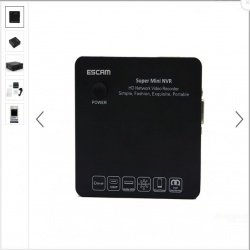
- Цена: $39.99 (с купоном)
- Перейти в магазин
То, чего так долго многие ждали.
Большой обзор мини видеорегистратора, который берет видео с IP камер видеонаблюдения и пишет на винчестер.
Работает с камерами из моих предыдущих обзоров Escam QD300, QD320, а также с камерами QD500, QF300, Tenvis IPRobot3, это из проверенных мною.
Уже кроме 4 канальной версии есть и 8 канальная, она дороже всего на несколько баксов.
У меня 4 канальная версия.
Технические характеристики.
Вполне симпатичная, компактная фирменная коробочка.


Внутри регистратор, блок питания и диск с ПО и инструкциями.

Диск с ПО залил в облако.
Это версия, которая была в комплекте с моим видеорегистратором:
cloud.mail.ru/public/4b909fb431be/escam%20mini%20nvr%20cd%20old.rar
Но затем я достал более новую версию, которая идет с набором регистратора и камер в комплекте
banggood.com/ESCAM-QD300-Brick-4-Sets-Wifi-IP-IR-CUT-CamerasK104-Mini-NVR-p-941637.html
лучше использовать этот диск, в старом много лишнего.
cloud.mail.ru/public/08281e0ea2bc/ESCAM%20Mini%20NVR%20KIT%20CD%200809.rar
Блок питания 5v 2a

Разъем шнура micro USB, шнур не отсоединяется от блока питания.

Вот она, заветная коробченка.
Размер 10 * 10 * 3см
Вес 106г — малютка :)
На передней панели кнопка питания и рекламные слоганы.

На одной боковой грани разъемы E-SATA для подключения внешних винчестеров и VGA для подключения монитора.

С другого торца разъемы HDMI, LAN, 2 * USB 2.0, индикатор и разъем питания.

Остальные две грани пусты от разъемов.
Снизу вентиляционные отверстия.

Печатной инструкции по быстрой установке и настройке нет, т.к. это дело в первый раз действительно не быстрое, инструкция на диске, читаем вдумчиво, понимаем принцип работы, начинаем…
Подключаем монитор, мышку и питание.


Клавиатуру пробовал подключать — не реагирует.
Включаем, видим на экране красивую заставку.
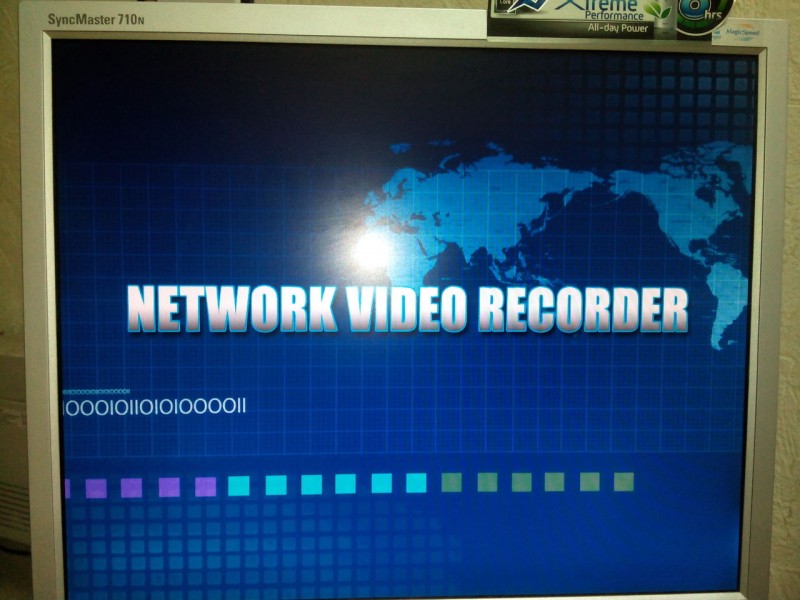
Запускается спец версия Линукса.
Т.к. скриншоты в системе делать никак не получится, придется делать фото с экрана, прошу прощения за сомнительное качество.
Загружается система секунд 30-40, после запуска издает одиночный писк.
Мы видим на экране основное окно.
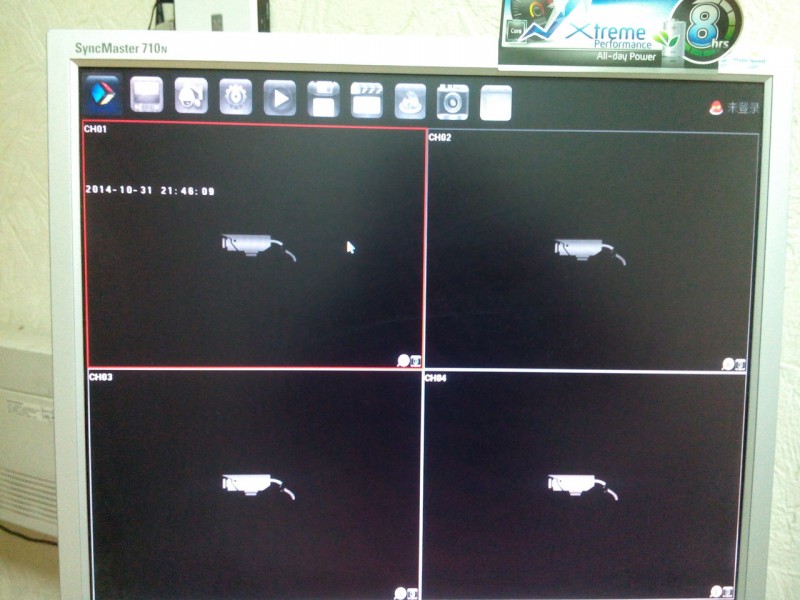
Все кнопки, кроме одной, серые — не активные.
Для получения доступа к этим функциям надо залогиниться по админом.
Все пока на китайском, это временно.
Нажимаем верхнюю левую кнопку, затем зеленую.
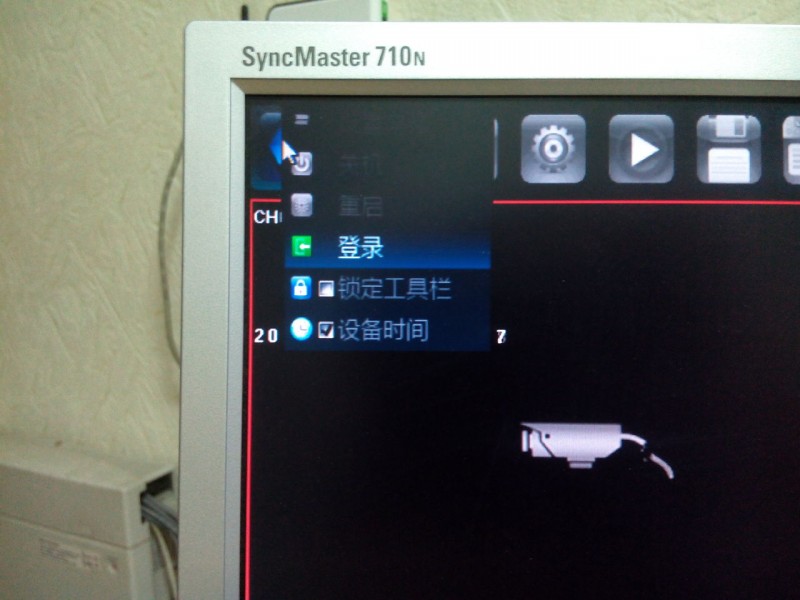
Пароль пустой.
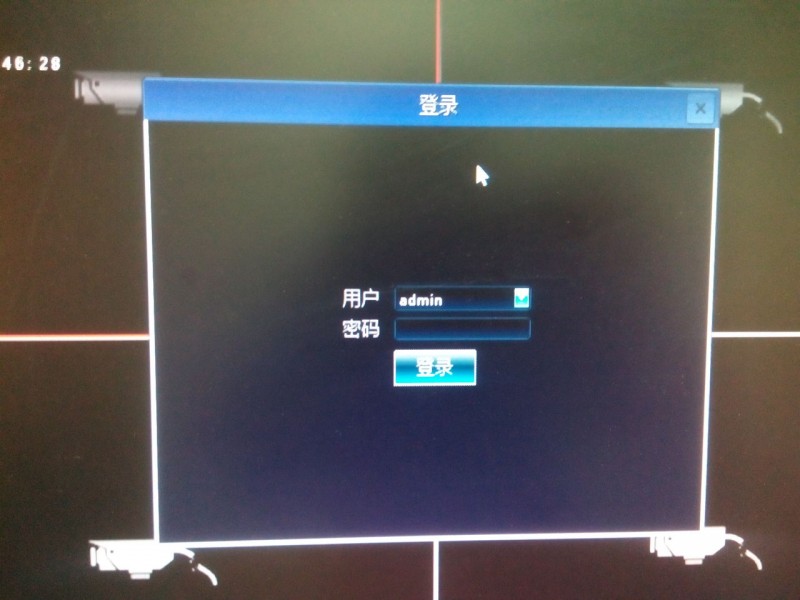
Теперь доступны все кнопки.
Идем в меню еще раз и нажимаем верхнюю кнопку.
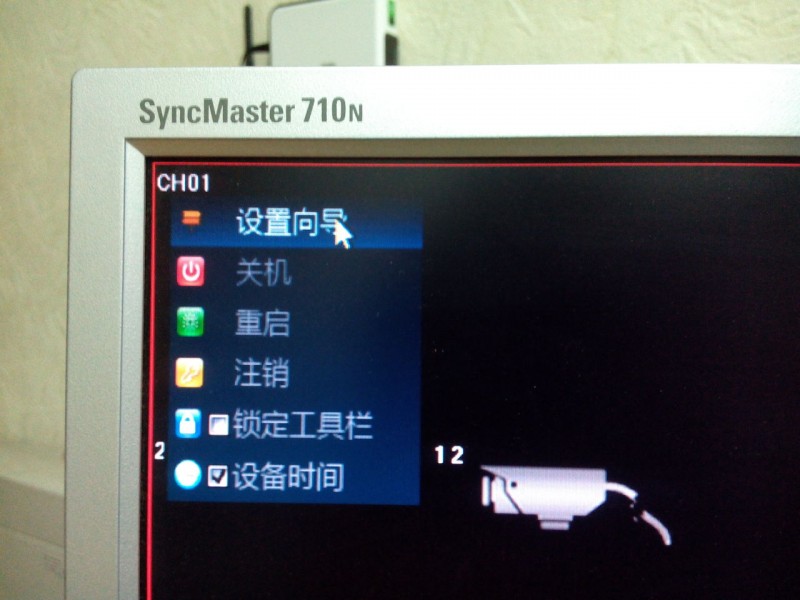
Запустится небольшой визард для настройки самых важных параметров: язык, экран, сеть.
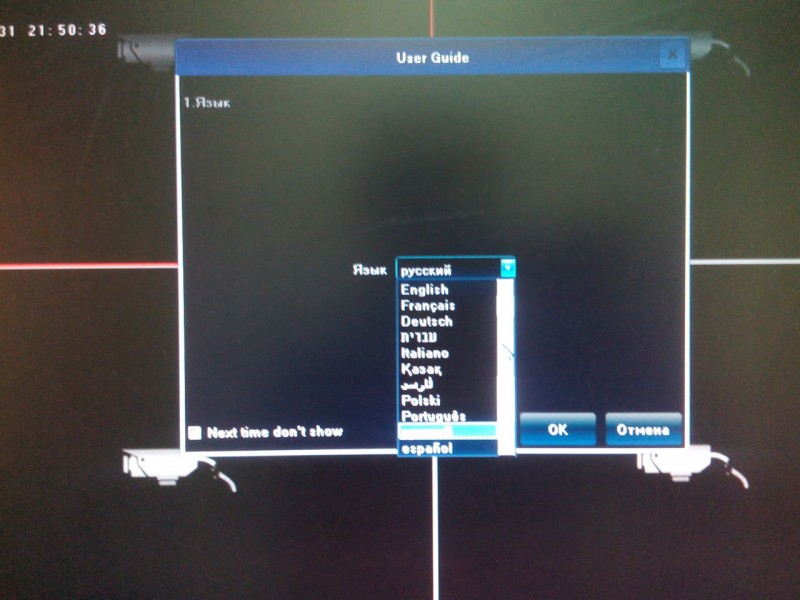
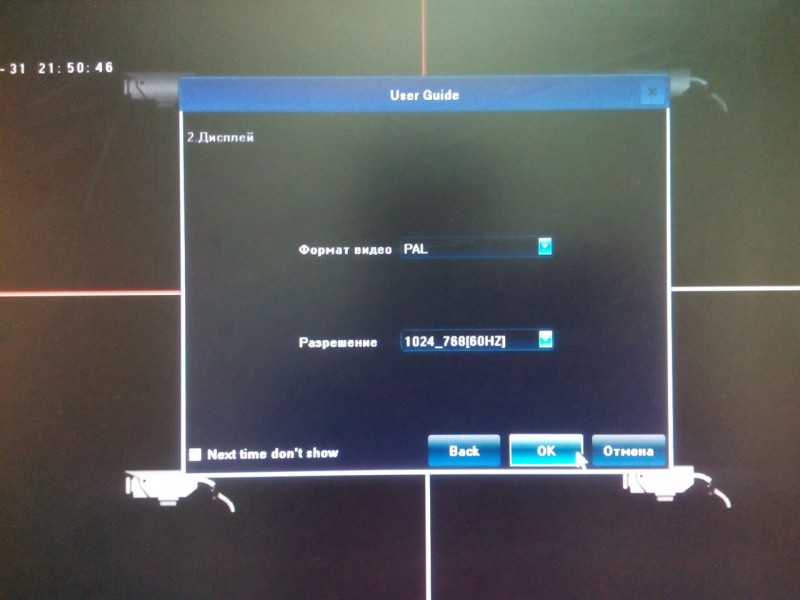
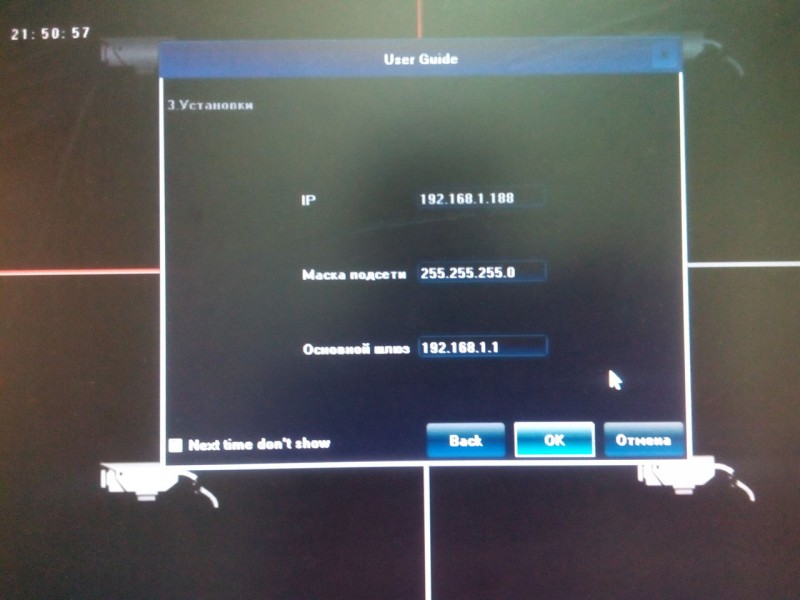
Теперь все по-русски, кроме верхней кнопки.
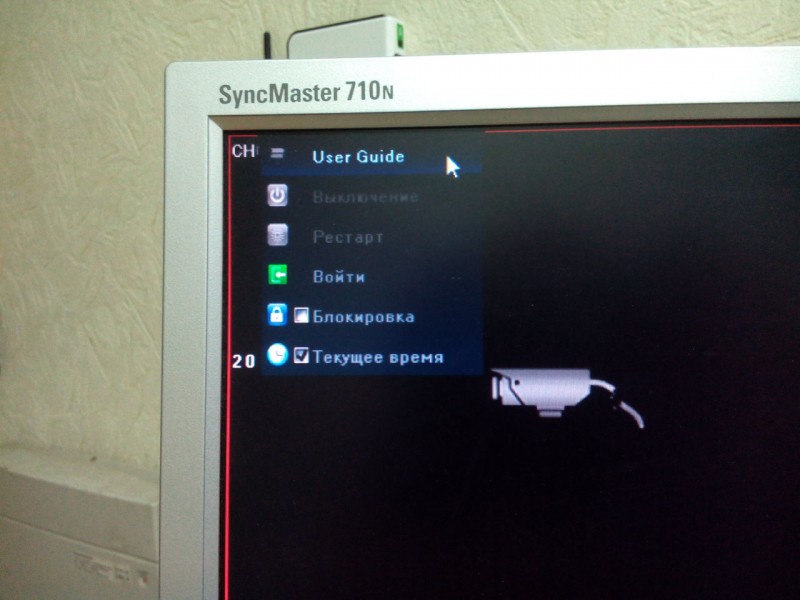
Т.к. физической клавиатуры нет, ее роль выполняет экранная клавиатура, которая запускается всякий раз, когда мы щелкаем мышкой в поле для ввода, ее можно увеличивать.
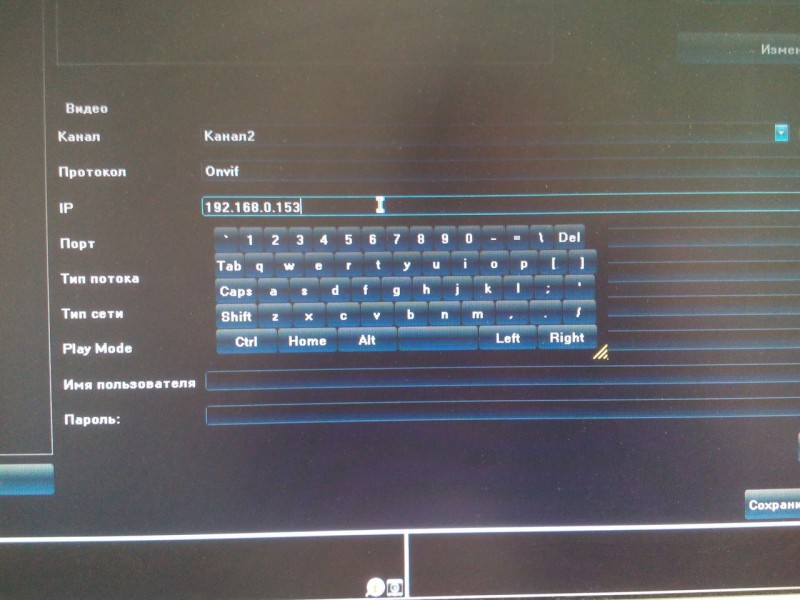
А теперь представлю основной вид уже настроенной системы.
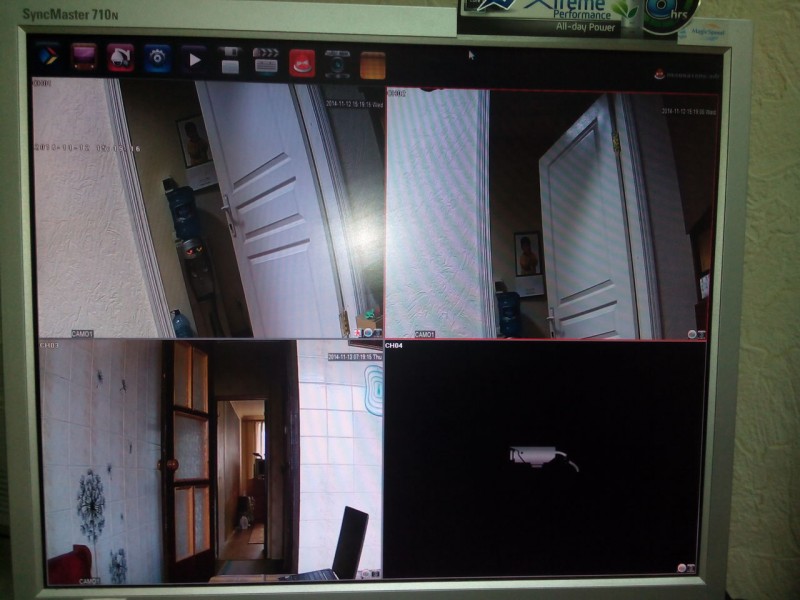
В верхнем меню значков чаще всего использую кнопку «шестеренка» — это настройки регистратора, и кнопку «play» — просмотр записей.
В главном меню также есть кнопка «выключение», ее рекомендуется нажимать перед выключением системы для безопасного и корректного завершения работы.
Она отрабатывает всего пару секунд и пишет, что теперь можно выключать питание, само оно не выключается.
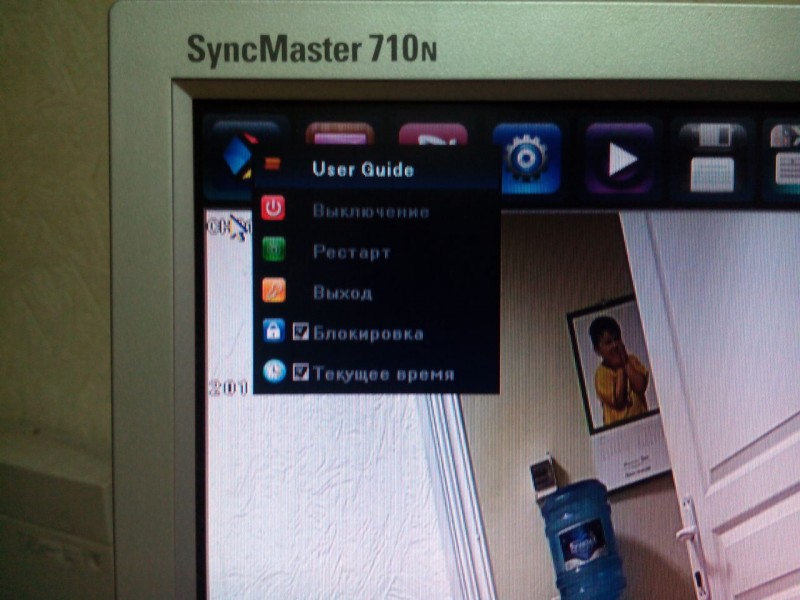
Забегая наперед, скажу, что кнопки выключения нет в вэб интерфейсе, только рестарт.
Камеры добавляются на каналы не в основном меню, а кликом правой кнопки на окошке канала.
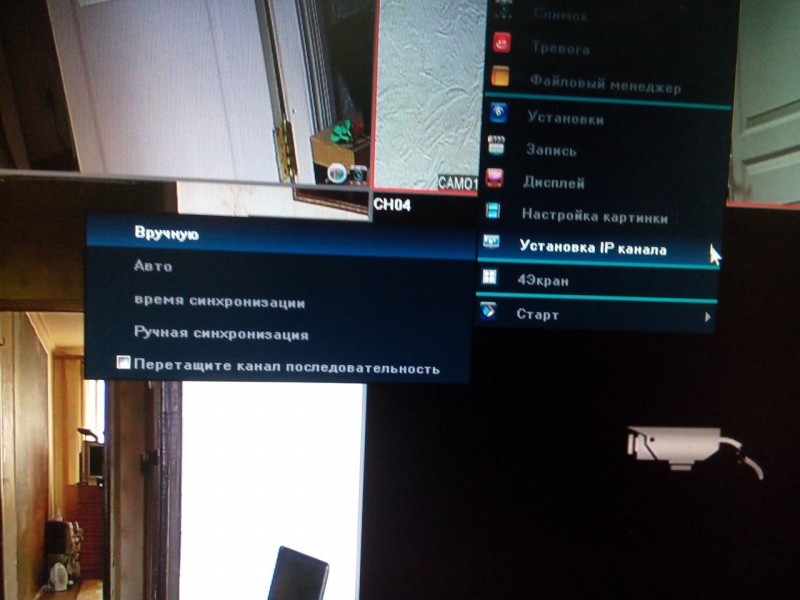
Авто — регистратор произведет поиск всех доступных камер в сети, потом можно подстроить вручную. Или сразу можно вручную, если камера не в локальной сети.
Регистратор поддерживает такие протоколы:
Onvif, i8, i9, RTSP, i12
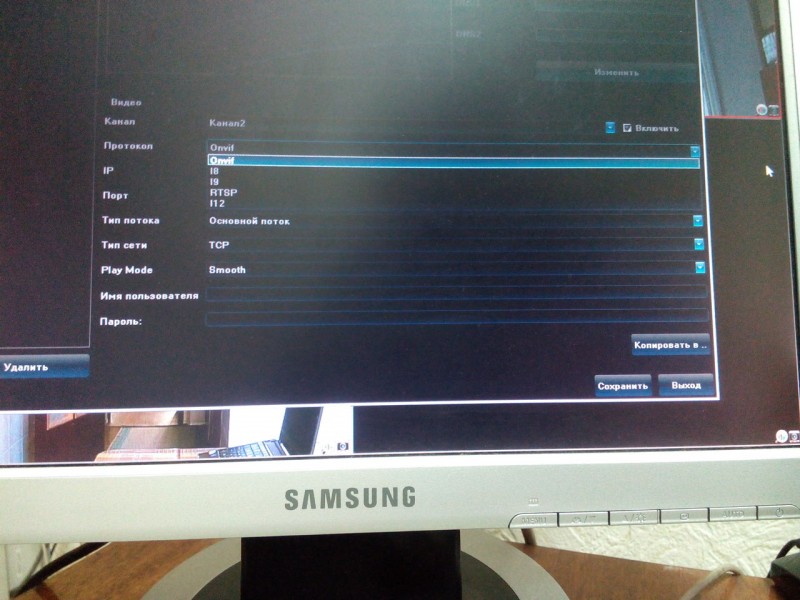
Mjpeg, web и прочие потоки не поддерживаются.
Аналоговые камеры не поддерживаются.
Автопоиском NVR находит камеры и назначает им порты 34567 и протокол i12
Этот протокол рекомендует техподдержка Escam.
Но есть один нюанс.
Если у вас в камере установлен пароль, регистратор может не суметь ее подключить, даже несмотря на введенные вами в его настройки имя и пароль доступа к камере.
Если у вас такой случай — есть второй вариант — выбрать протокол Onvif и порт 8899, заполнять имя и пароль не нужно.
Тут стоит учесть еще один важный момент, если у вас IP камера в другом конце города/мира/другой провайдер и т.п., в общем за NAT.
Так вот, я не доскональный знаток семейства протоколов Onvif, но после настройки на удаленном роутере проброса порта 8899 камера все равно не заработала в окне регистратора. Сниферинг сети показал, что регистратор рвется на порт 554 камеры, т.е. в поток rtsp, который также надо пробросить на удаленном роутере.
Порт 8899 — управляющие команды.
Порт 554 — поток видео.
Оба надо пробрасывать на удаленном роутере для протокола Onvif.
Для локальной сети не надо.
Давайте пройдемся по меню настроек NVR.
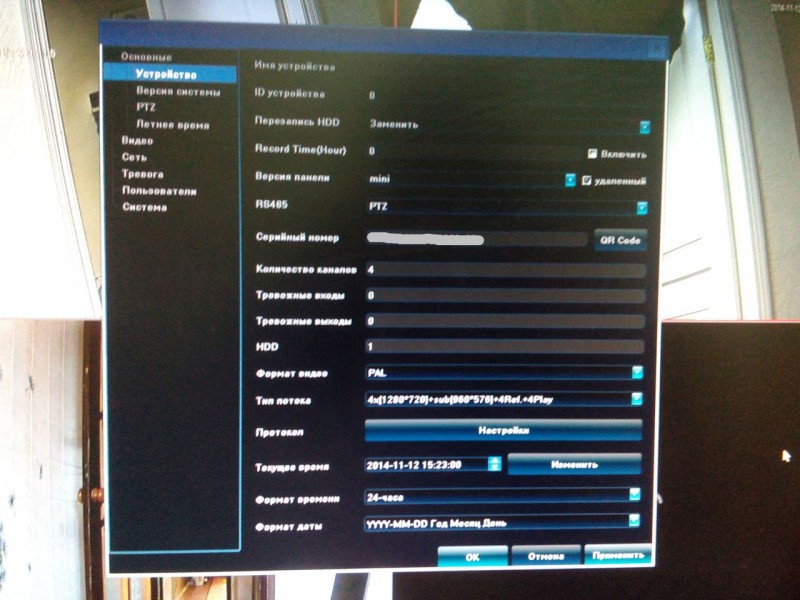
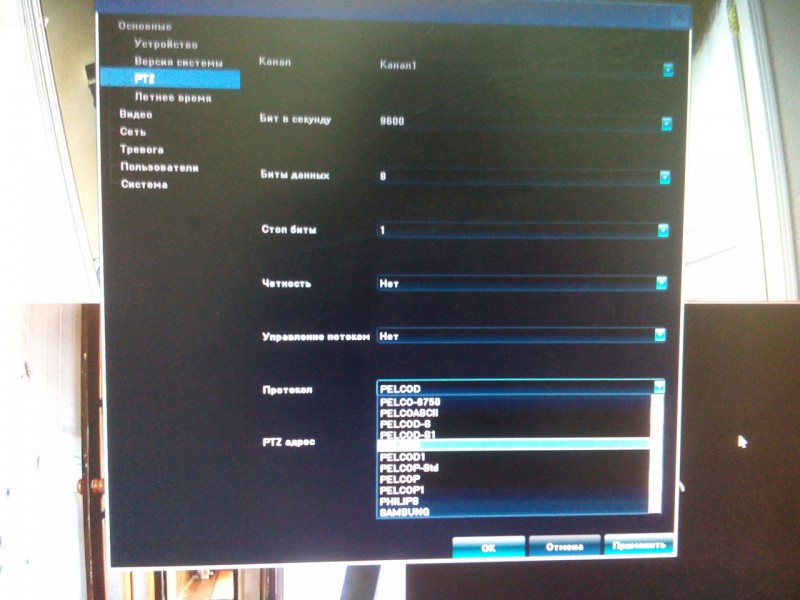
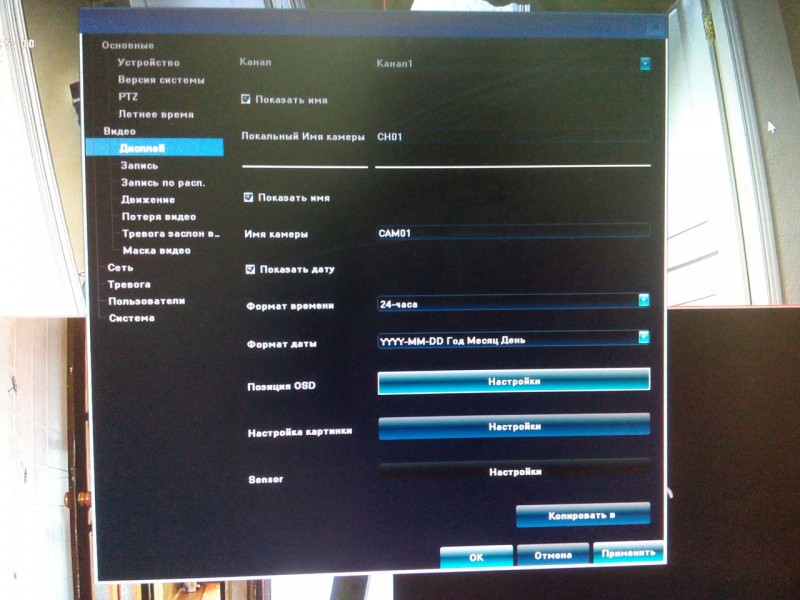
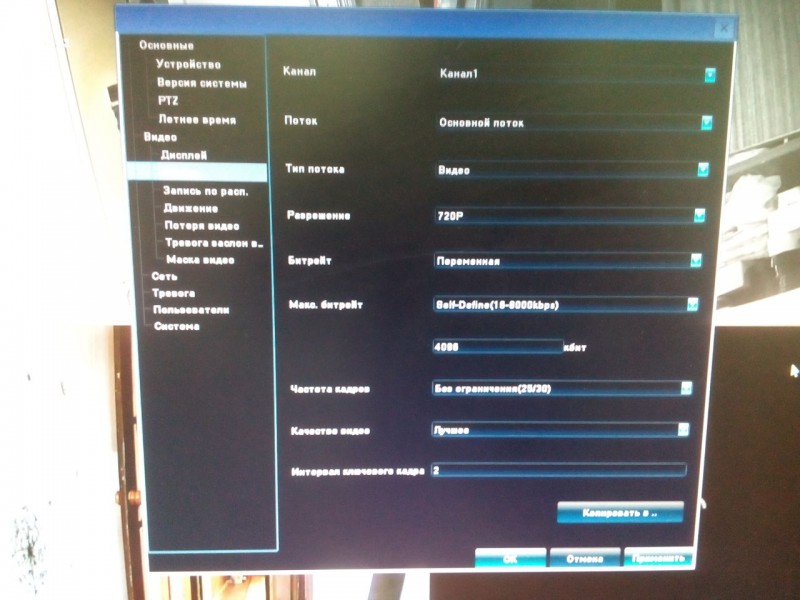
Очень важное меню — Видео / Запись по расписанию.
Здесь для каждого канала задается график событий, можно выбрать только что-то одно, наиболее ходовые первые два варианта — расписание (синее) включит постоянную запись на этом канале, движение (желтое) включит возможность детектирования движения, само детектирование включается в следующем меню, но без этого включения оно там не заработает.
Важно!
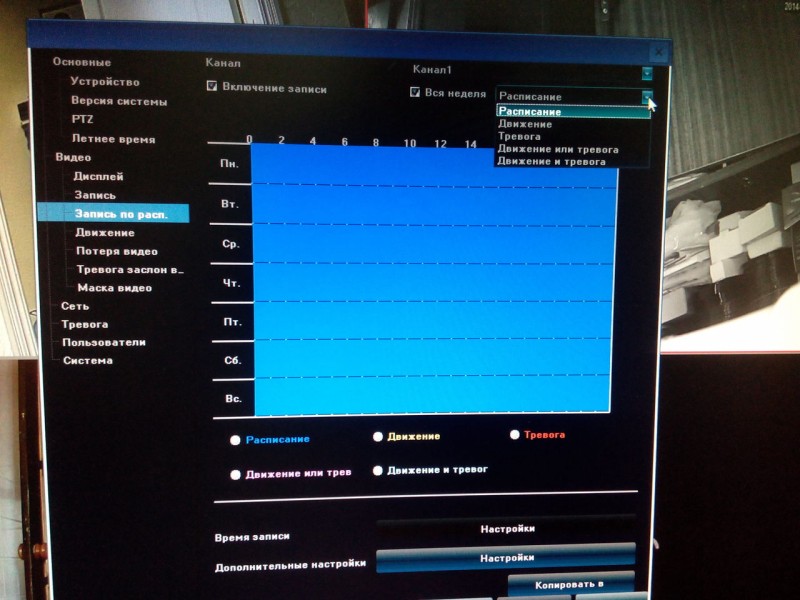
Очень важное меню «Движение».
Позволяет настроить NVR на отслеживание движения в кадре и записи на винчестер с этой камеры или с некоторых, или со всех сразу, а также пронзительный писк регистратора и отсылку тревоги на e-mail.
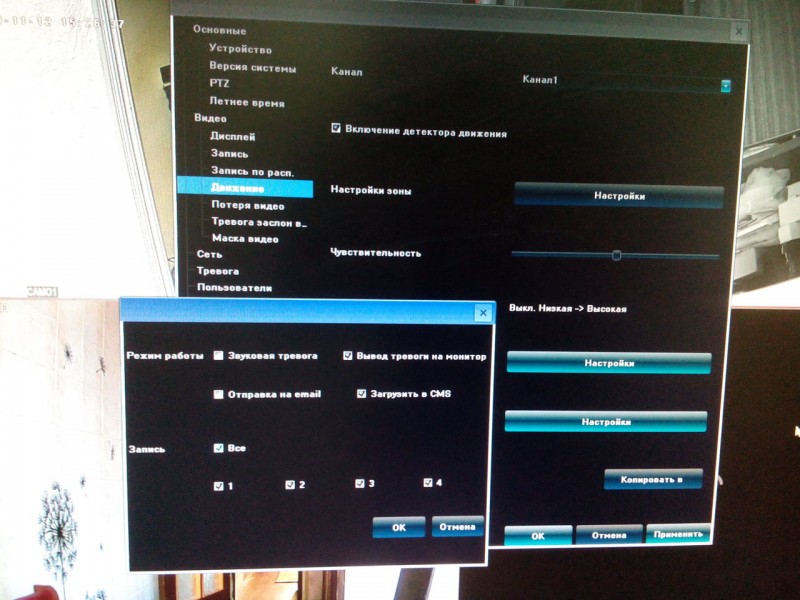
Дальше идут настройки событий при потере видео, заслоне и маска видео.
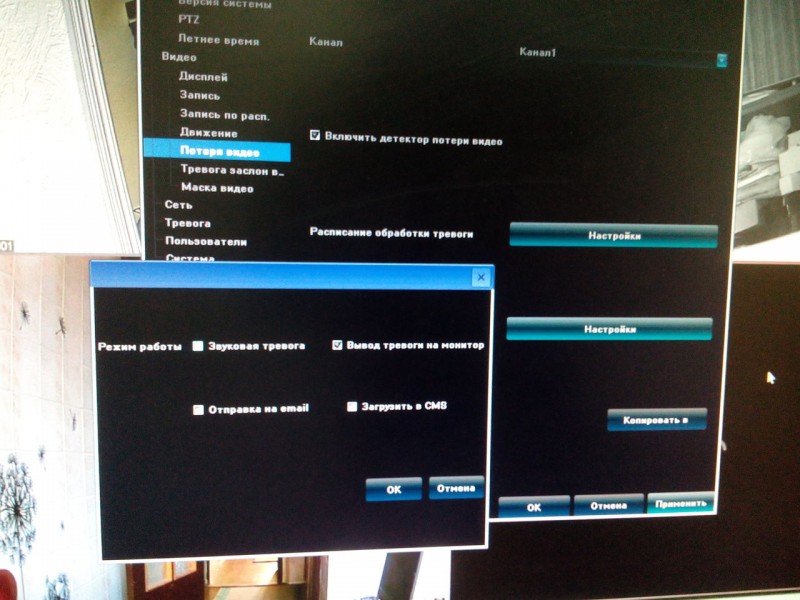
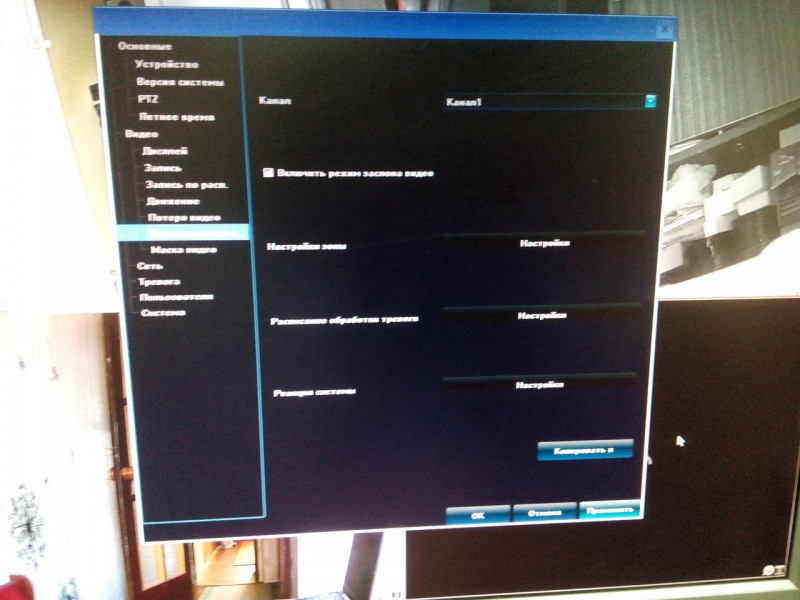
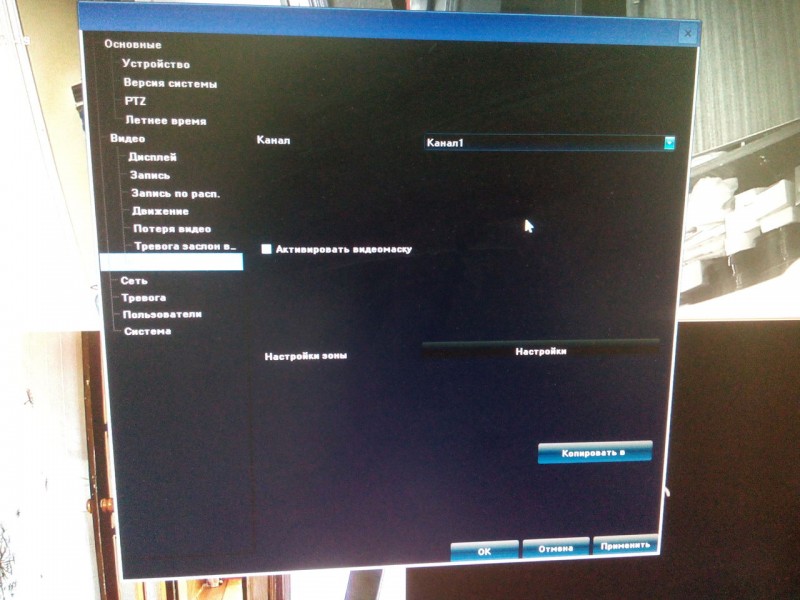
Настройки сети — вручную или по DHCP.
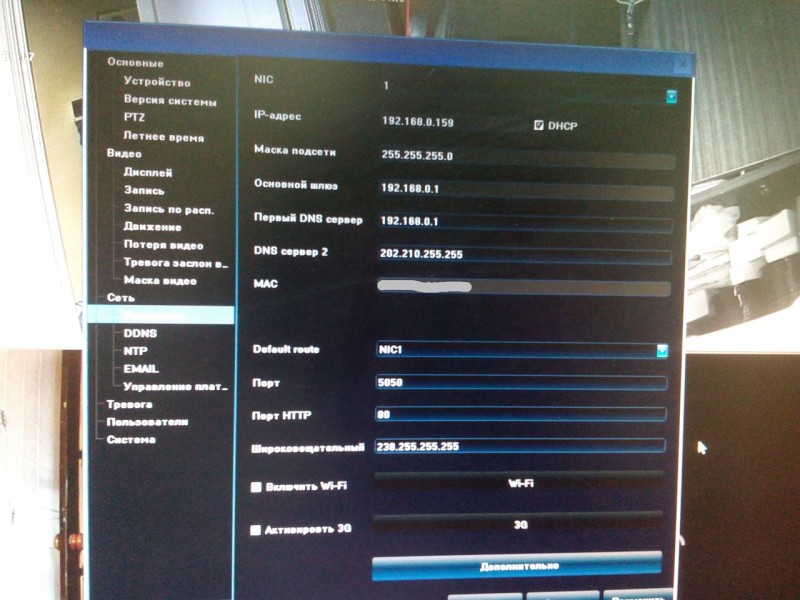
Примечательно, что там есть опции для wifi и 3g модемов.
Очевидно, NVR поддерживает некоторые модели, не тестировал.
Поддерживаемые службы DDNS
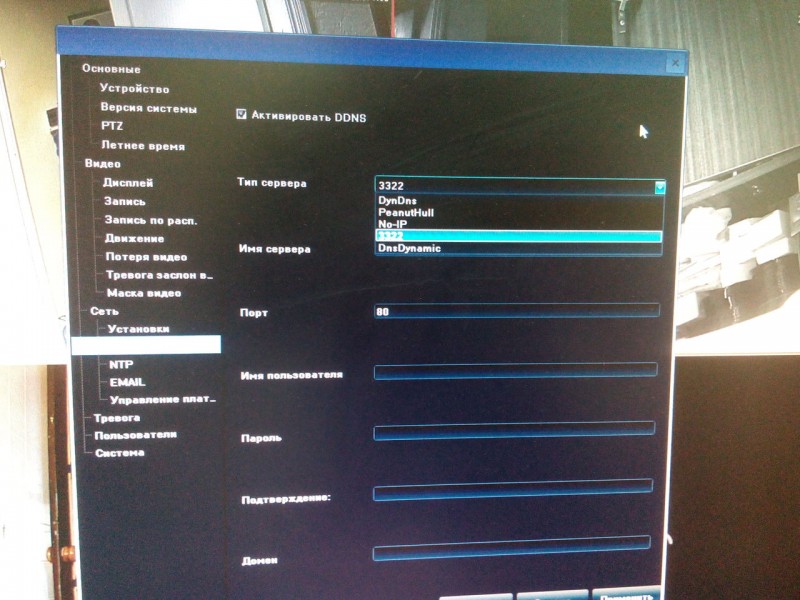
Синхронизация времени по NTP
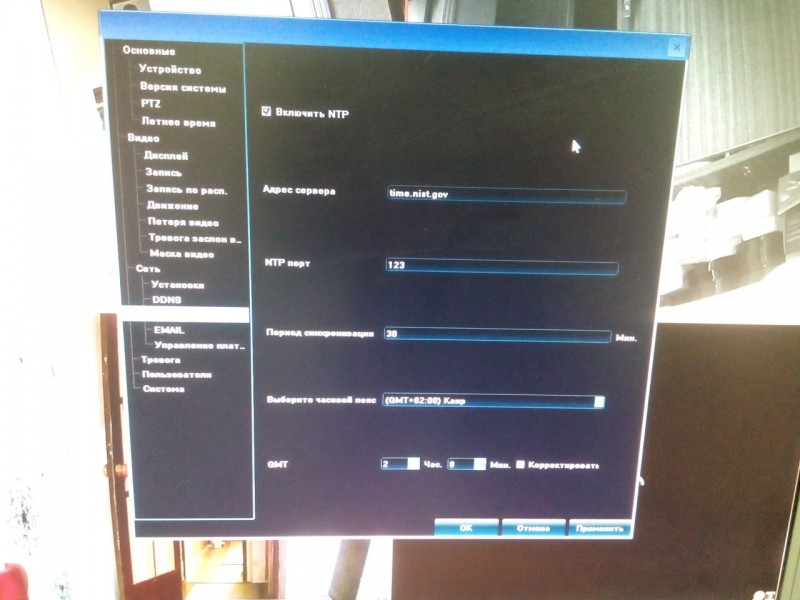
Другие настройки.
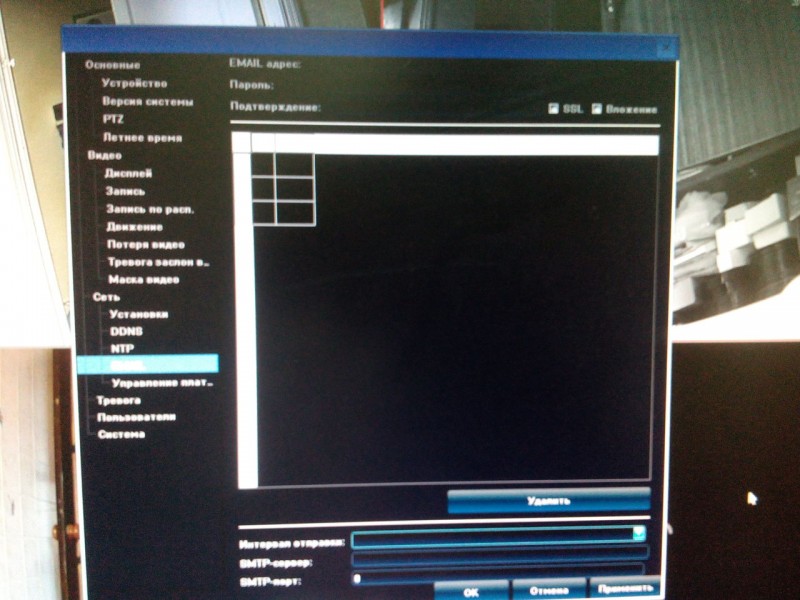
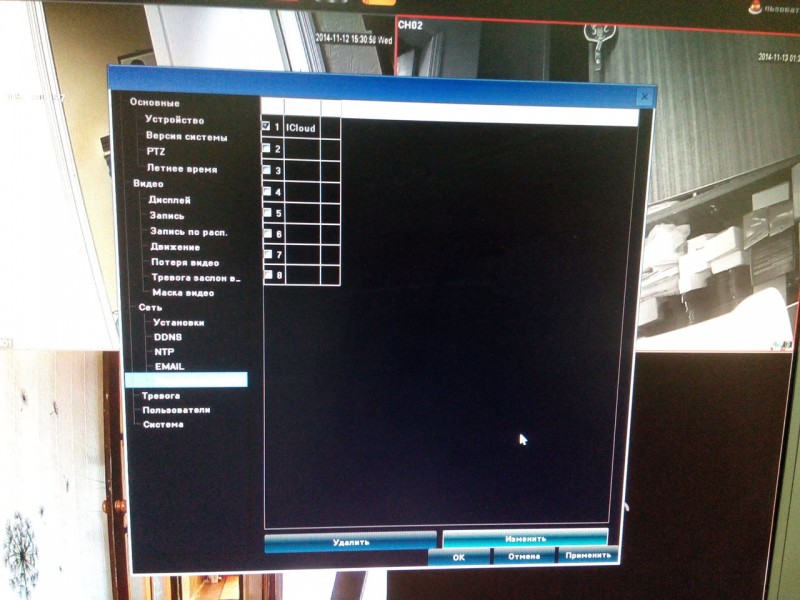
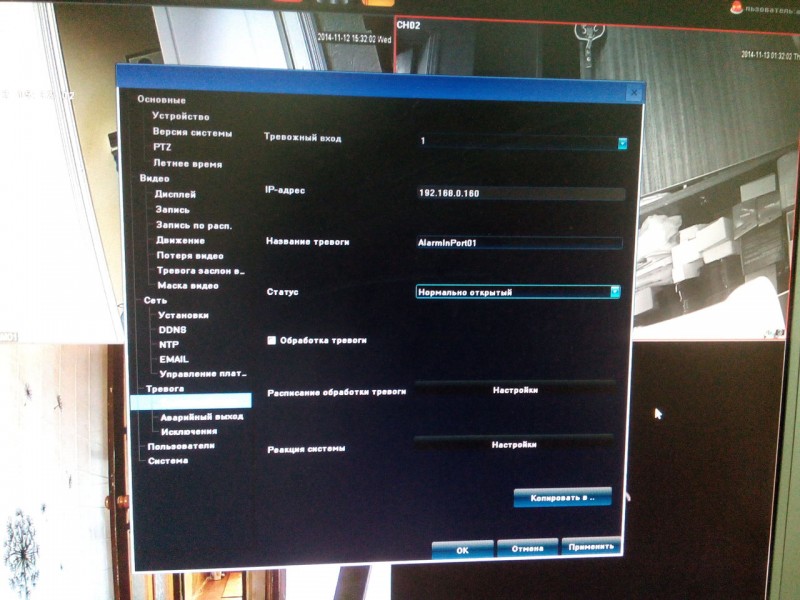
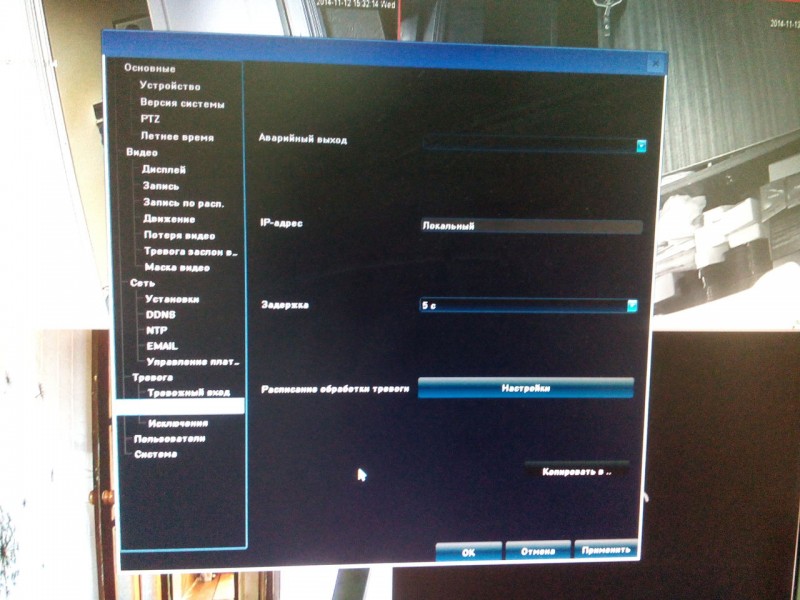
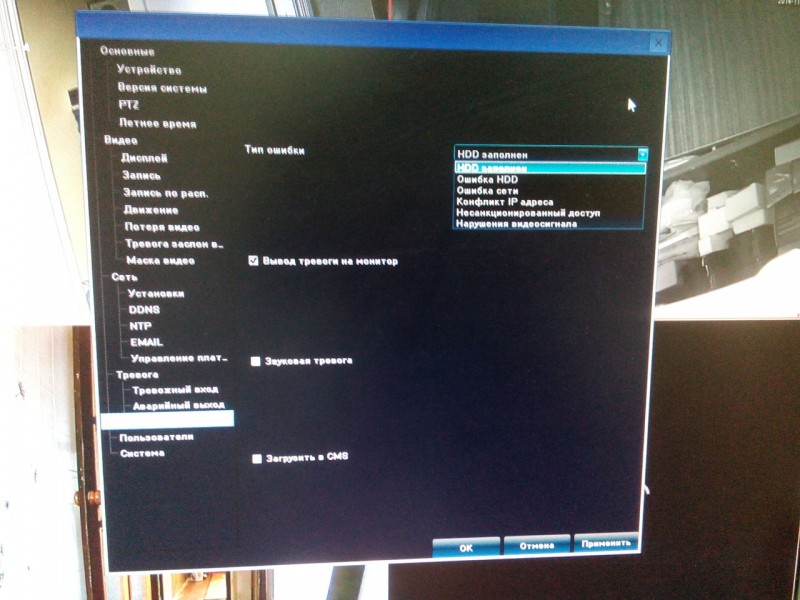
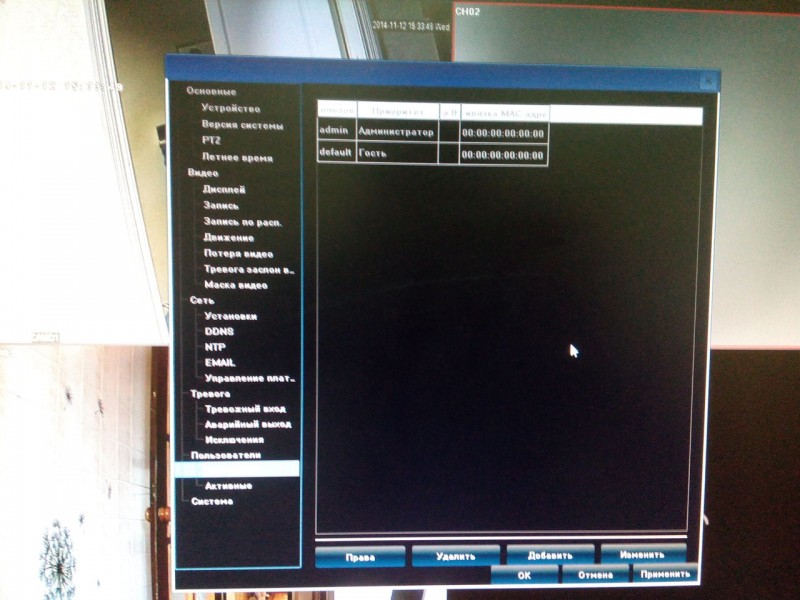
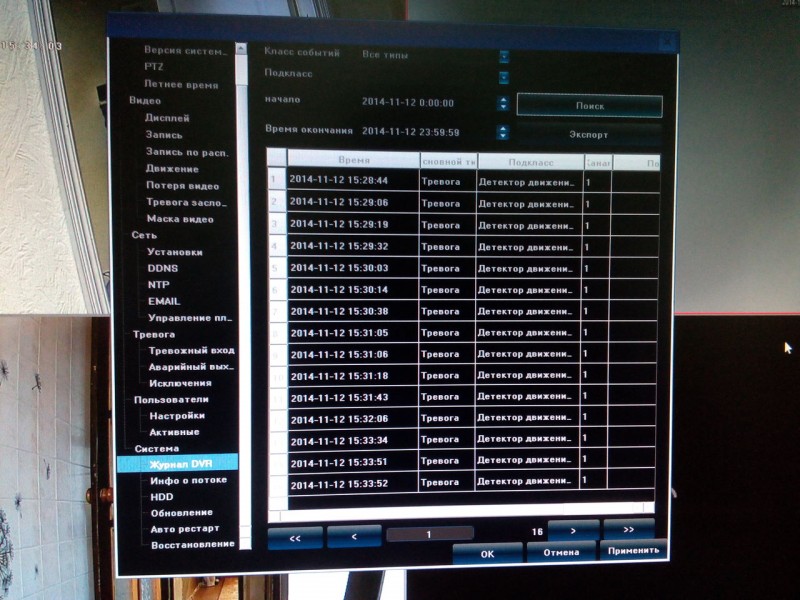
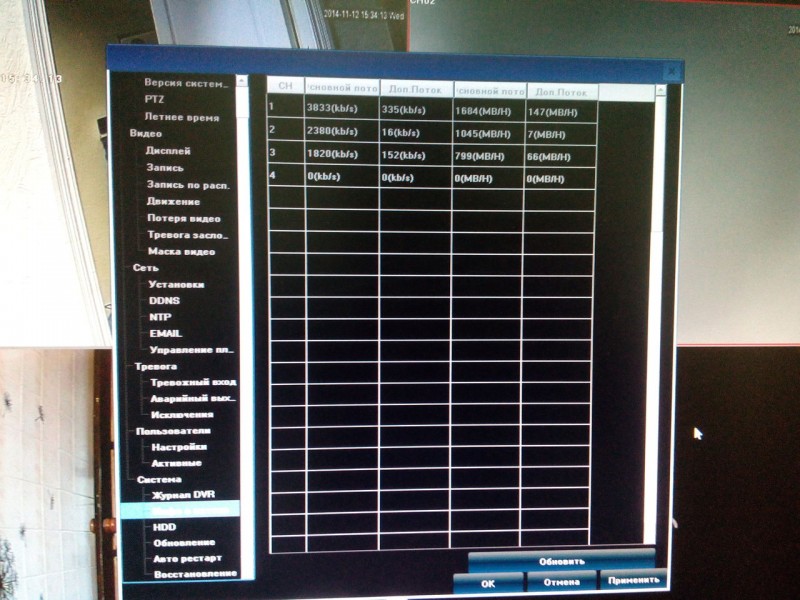
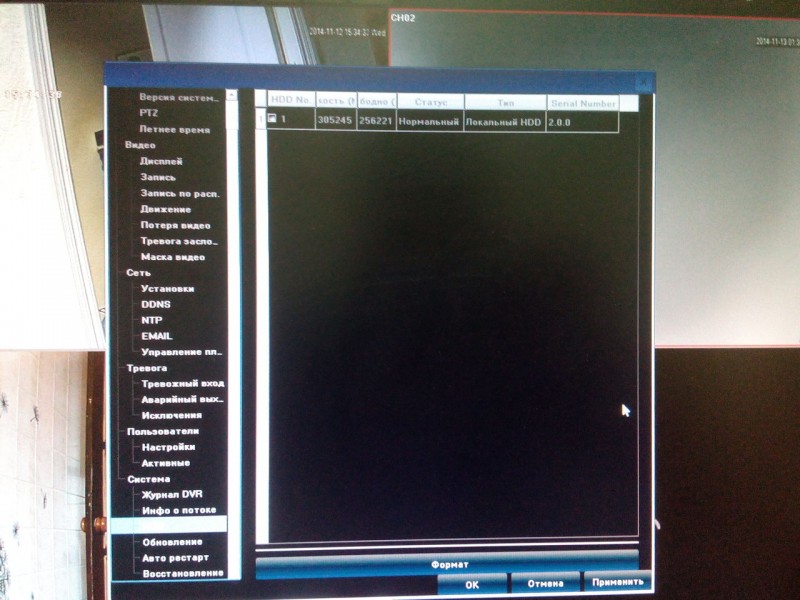
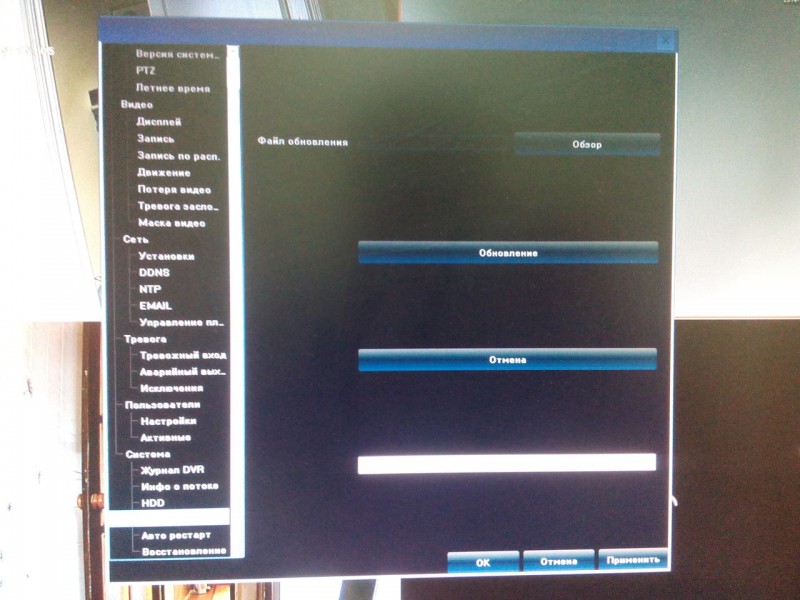
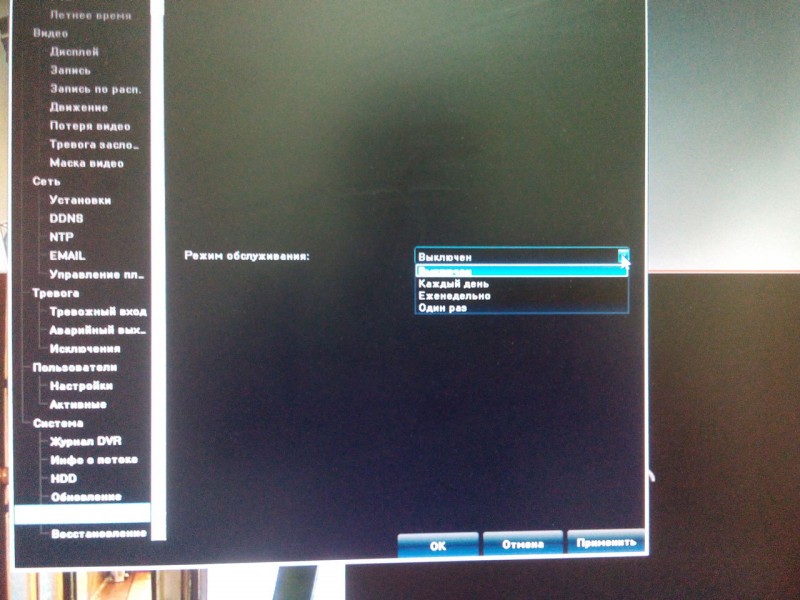
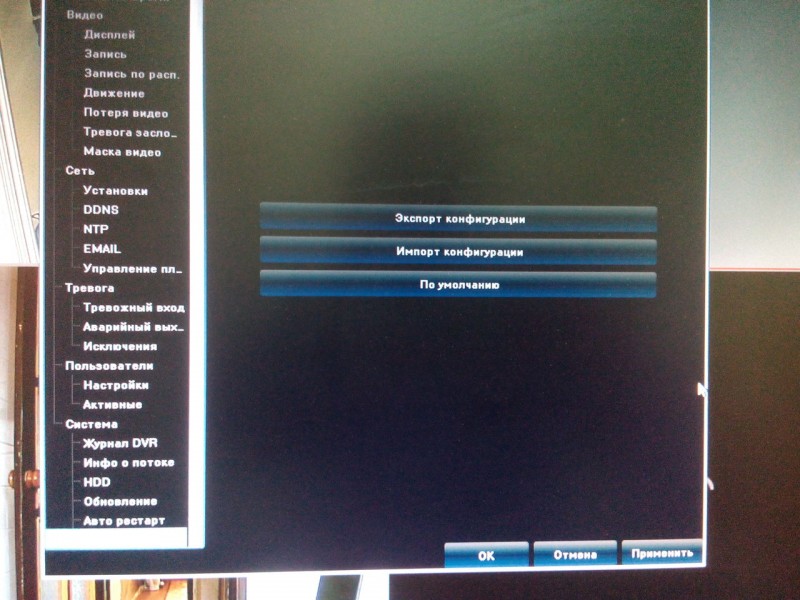
Отдельно скажу о хранилище записей.
К NVR можно подключать диски USB и E-SATA.
Второго у меня нет попробовать, поэтому пробовал только USB.
Есть нюансы:
1) при подключении диска NVR его не видит, надо перезагрузить, но благо это быстро
2) диск будет автоматически и без предупреждения отформатирован, все данные будут удалены, осторожно, будьте внимательны!!!
3) то ли блок питания у NVR слабый, то ли питание по USB, но иногда диск по USB отваливается, поэтому советую использовать диск с дополнительным питанием.
4) подключить винт к PC и слить что-то не получится, он отформатирован специальным образом, об этом ниже.
Теперь перейдем к проигрыванию записанного видео.
В верхнем меню для этого есть кнопка Play.
Мы видим экран с каналами для камер, снизу таймлайны для всех каналов записи, справа календарь, удобно красным подсвечиваются дни, в которые есть записи.
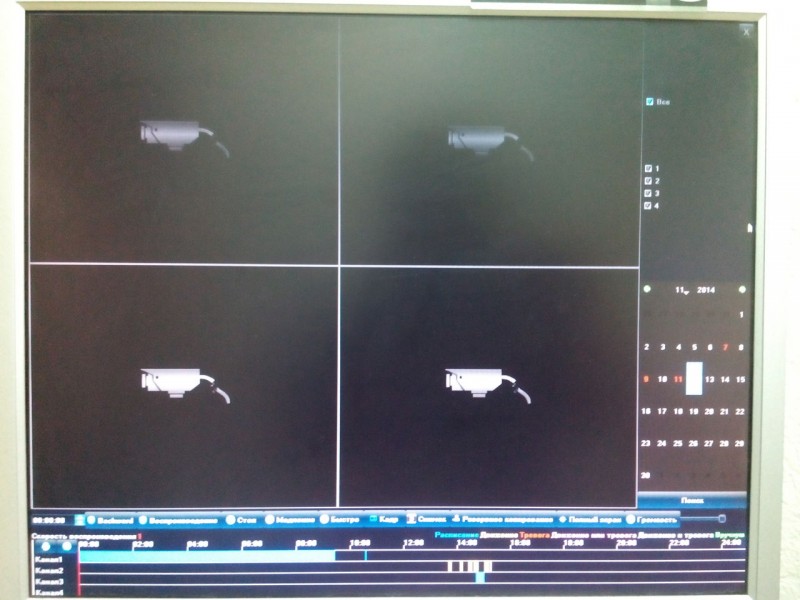
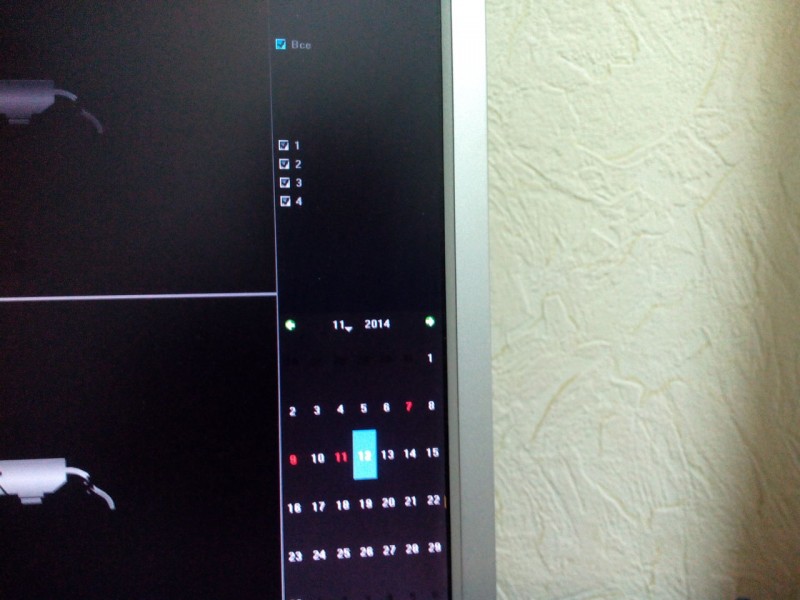
Выбираем интересующие нас каналы или все сразу, выбираем дату.
Снизу появляются разноцветные полоски со временем напротив соответствующих каналов, синие — запись по расписанию, желтые — запись по детекту движения.

Колесиком мыши по таймлайну можно изменять масштаб.
Двойной клик в нужном месте начнет воспроизведение записи.
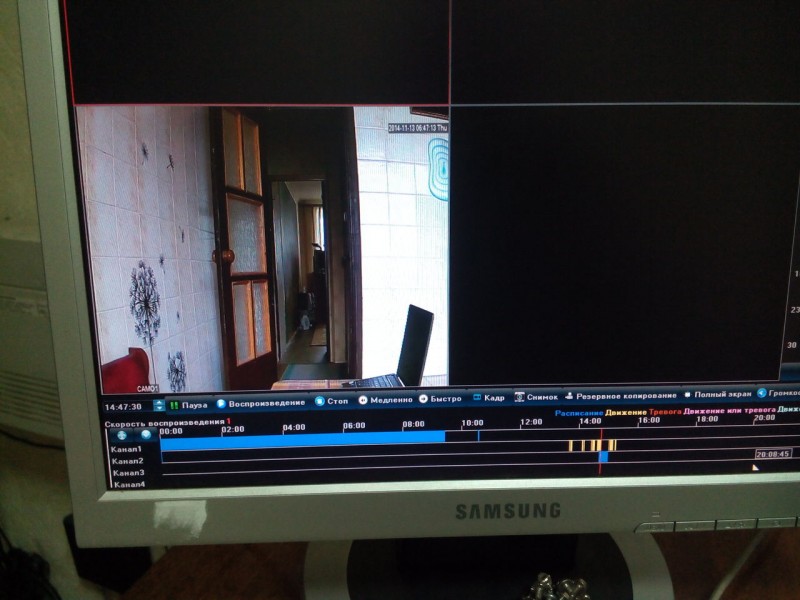
Если выбраны для показа два канала и в интересуемый момент времени на обоих была запись — будут воспроизведены оба.
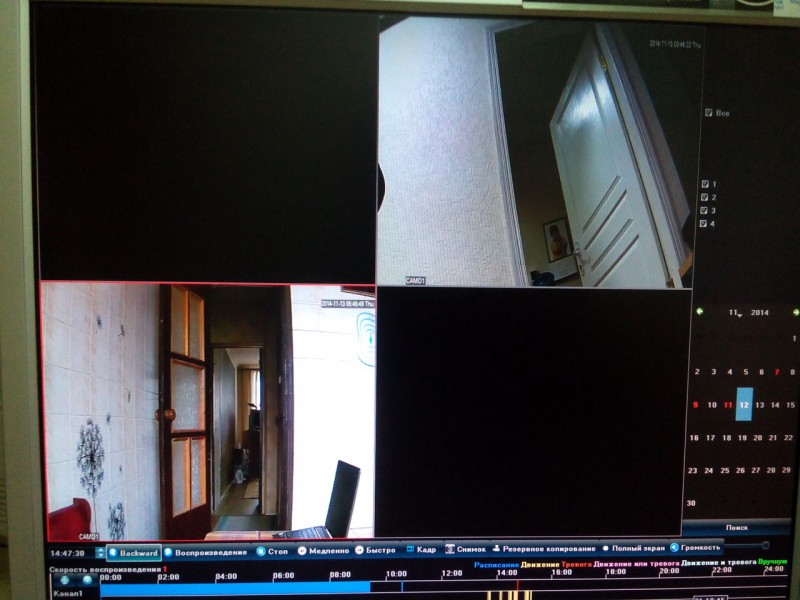
Возможности воспроизведения позволяют проигрывать записи с нормальной/медленной/быстрой скоростью и назад, сохранять кадры и делать копии выбранных отрезков времени на подключенное USB устройство.
Поскольку у меня мышка USB, винчестер USB, то для подключения флешки пришлось задействовать USB хаб.
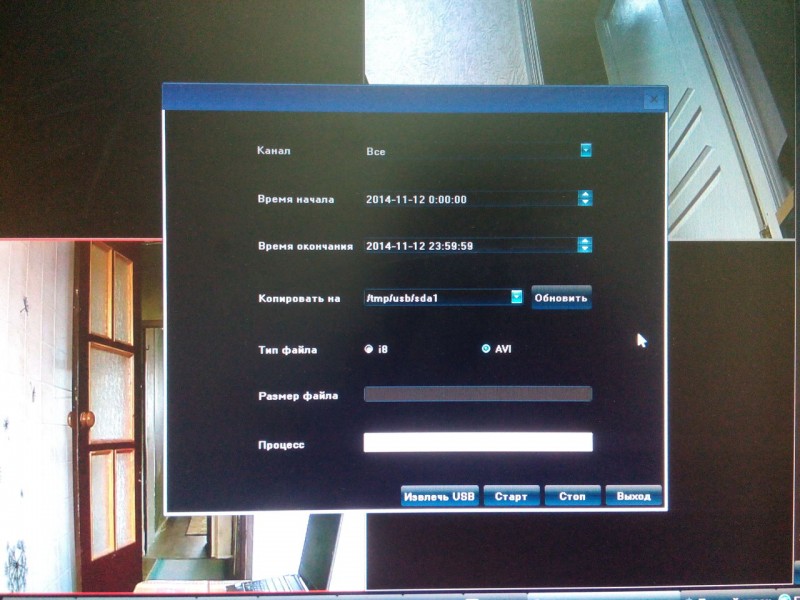

А вот и семейное фото испытуемых :)


А теперь плавно переходим к подключению к регистратору через web браузер.
Как вы уже, наверное, привыкли, работать придется через IE и плагин ActiveX, любят китайцы это дело :)
При первом подключении к NVR система попросит установить ActiveX.
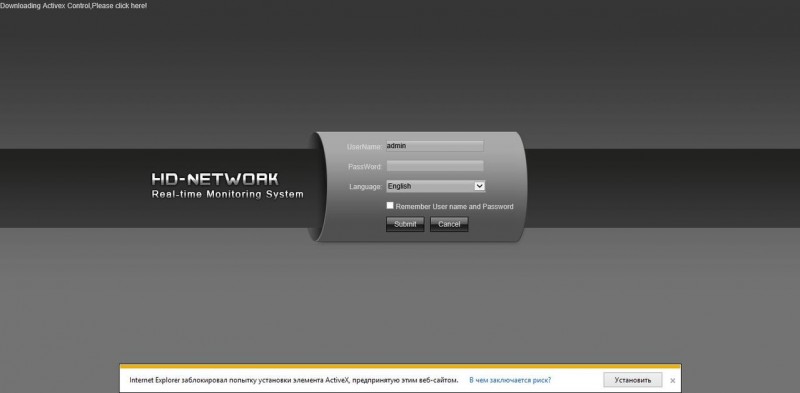
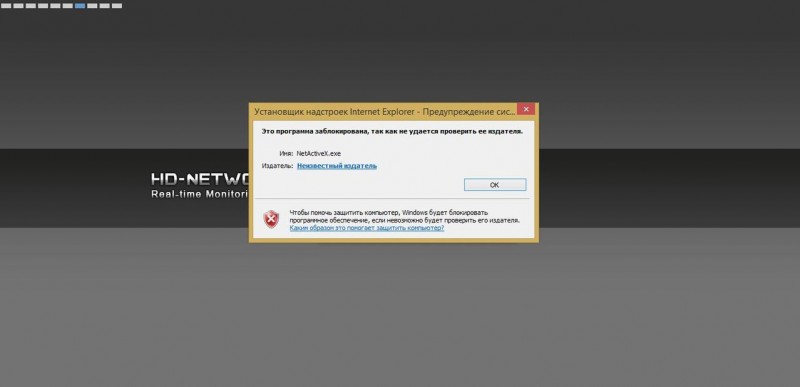
Если заругалась как выше — ставьте с диска.
Как поставите — надо перегрузить страничку и разрешить использование компонента.
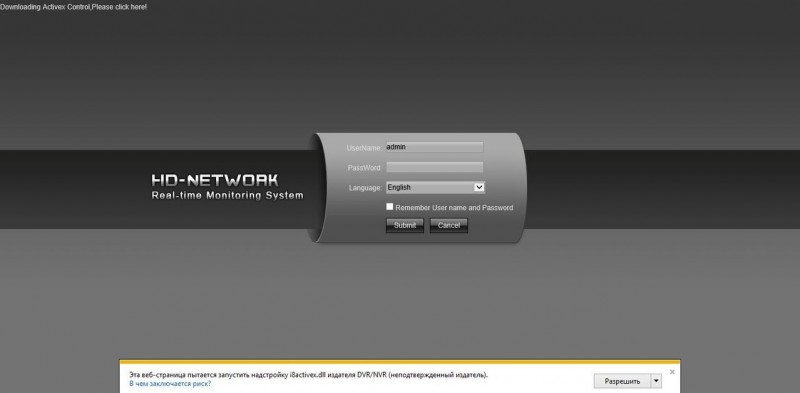
Антивирус Avast периодически выражает недовольство этим плагином, вирусом его не считает, но напоминает, что он имеет низкий рейтинг среди пользоваталей, можно просто игнорировать.
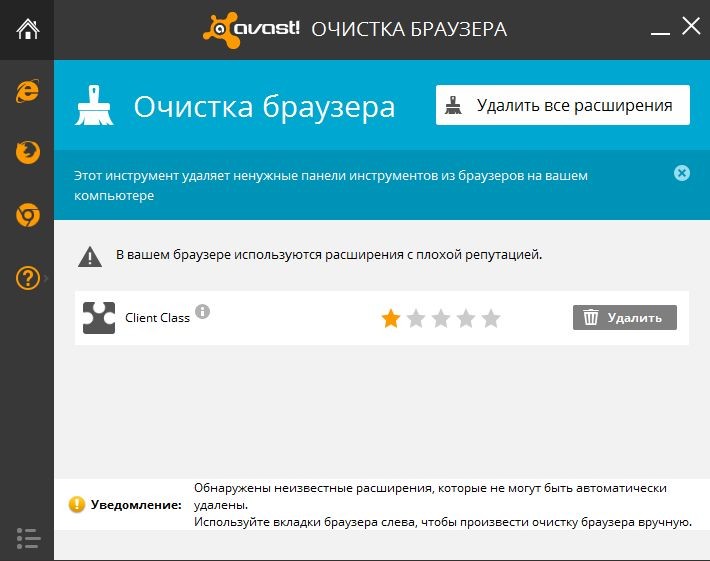
Итак, зашли, видим главный экран.
Интерфейс совершенно не похож на Линуксовый при подключении монитора непосредственно к NVR.
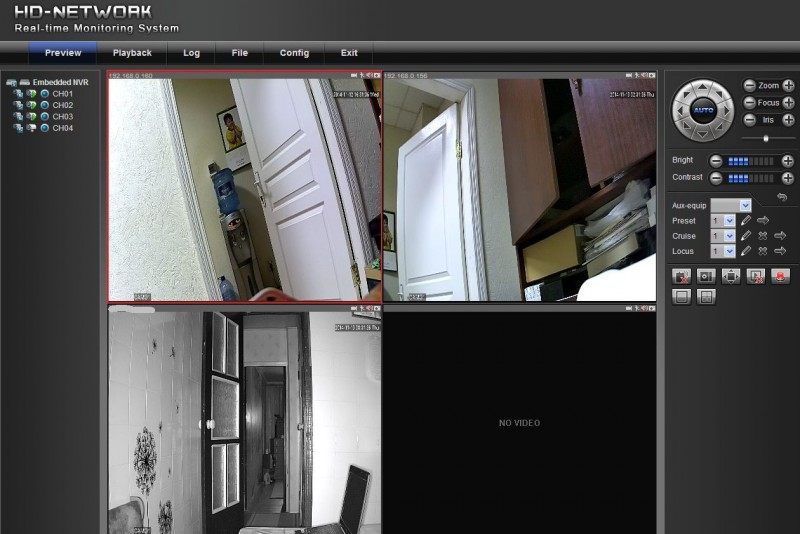
Все функции на других местах, но принцип тот же, разобраться не сложно.
Полноэкранный вид:
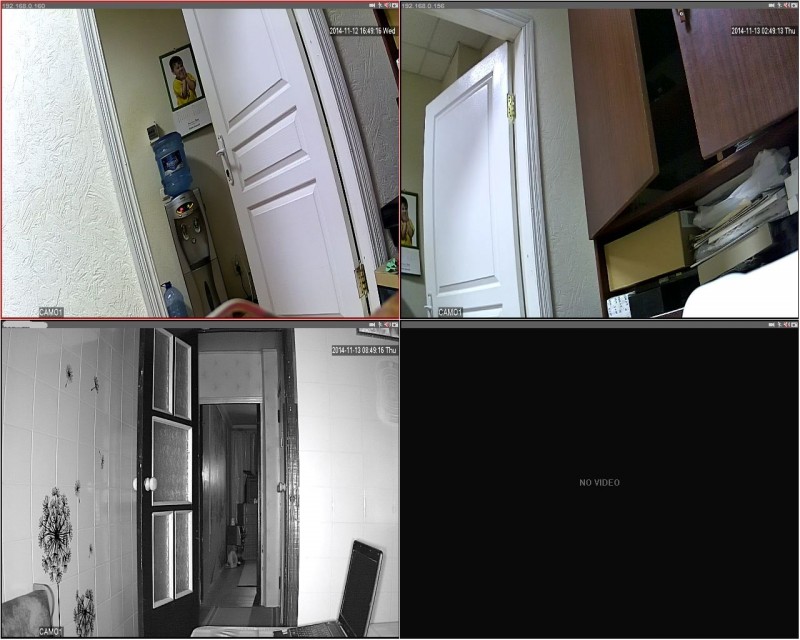
Конфигурационное меню:
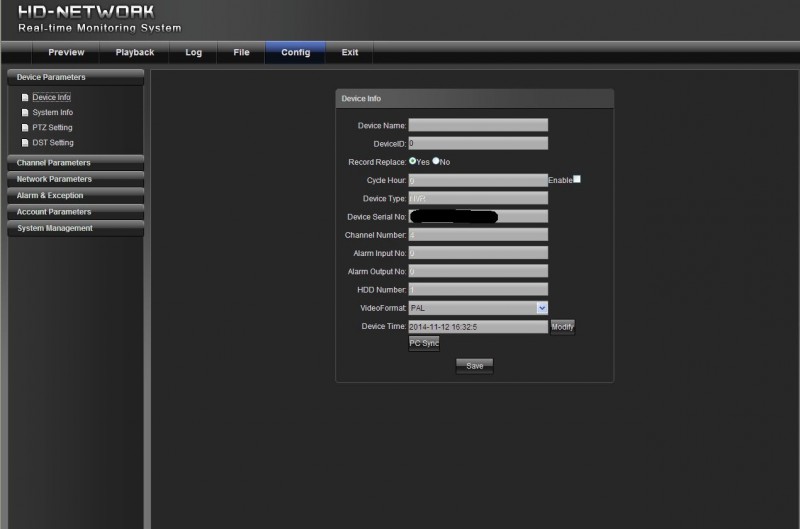
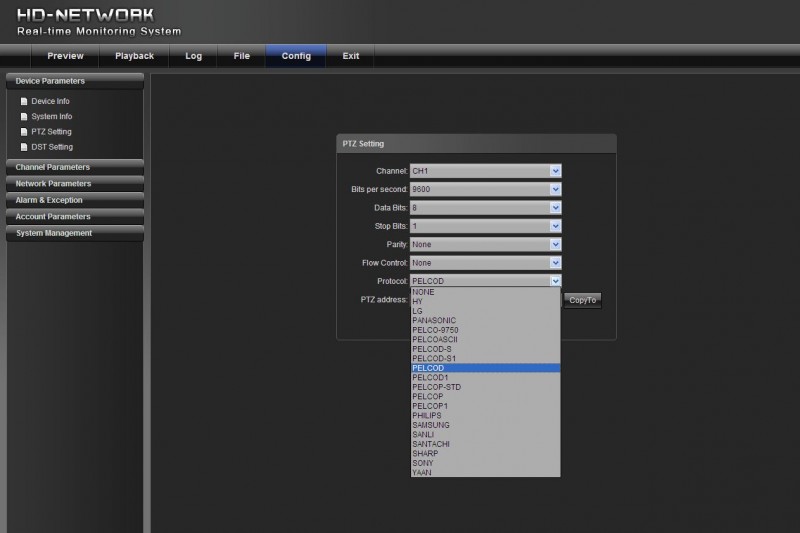
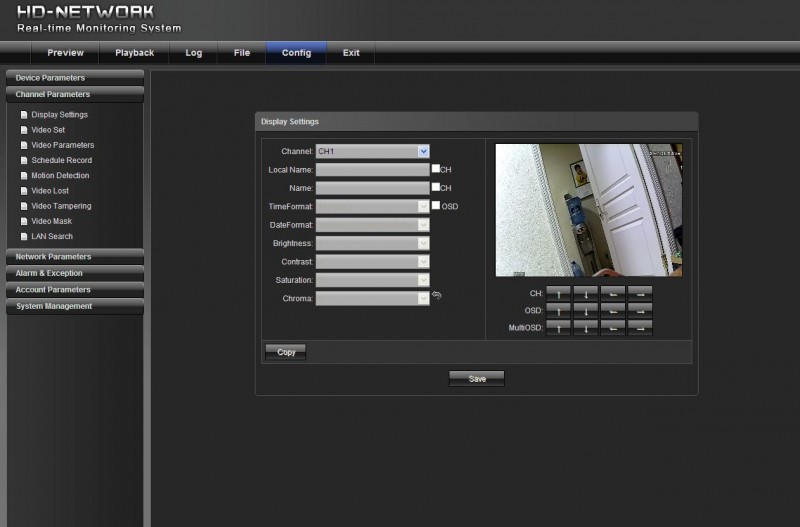
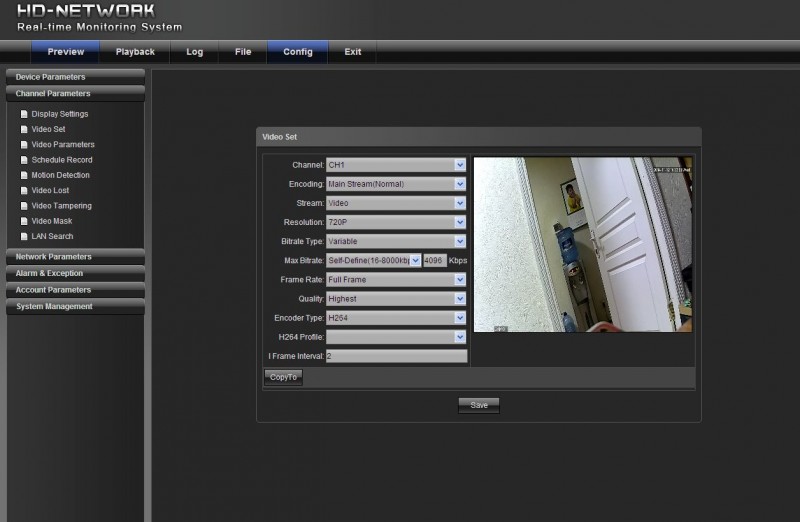
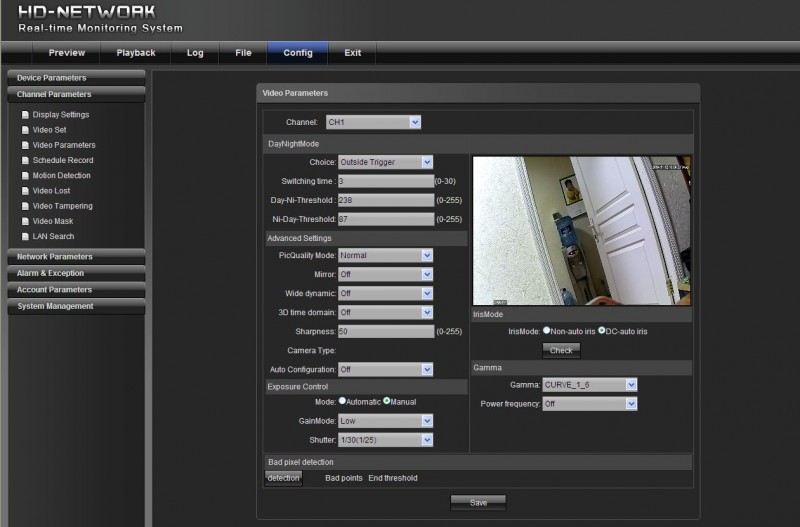
Важное меню расписания.
Для каждого канала можно задать писать постоянно или по движению.
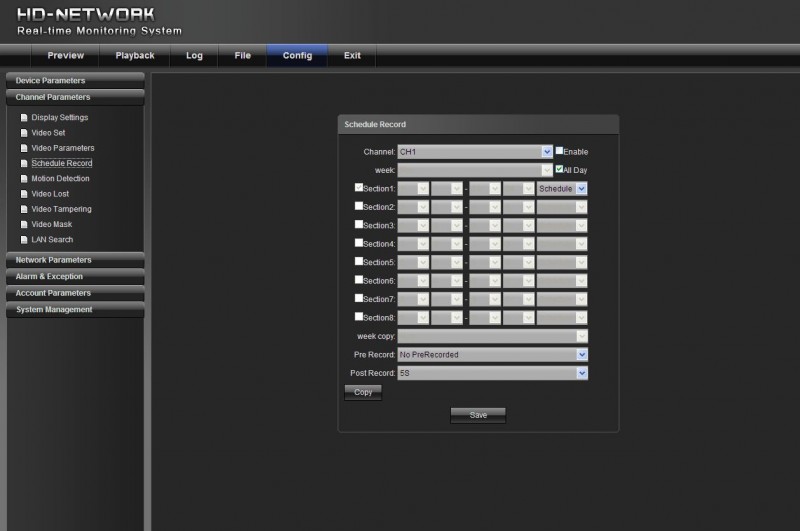
Важное меню детектора движения.
Для каждого канала можно задать что делать при событии движения в кадре: писать, пищать,…
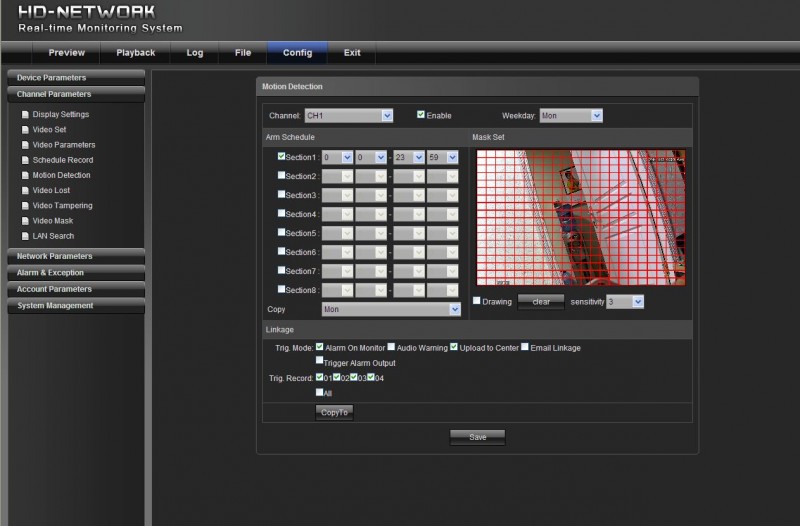
Потеря сигнала, закрытие, маска.
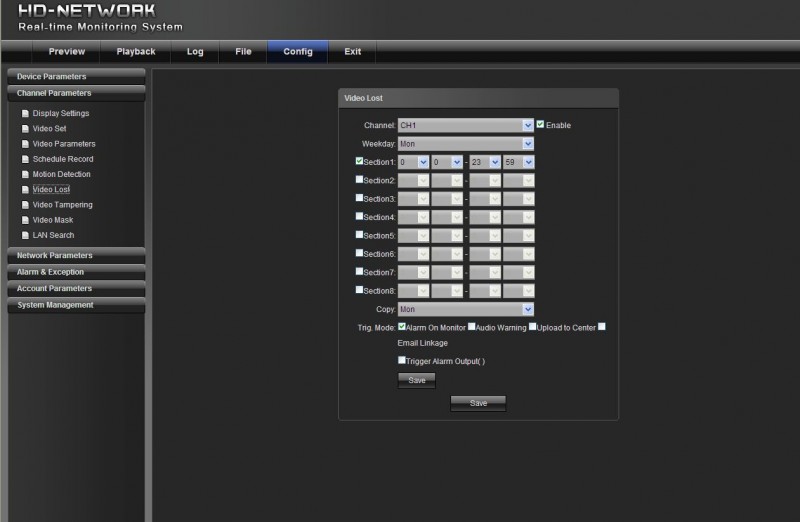
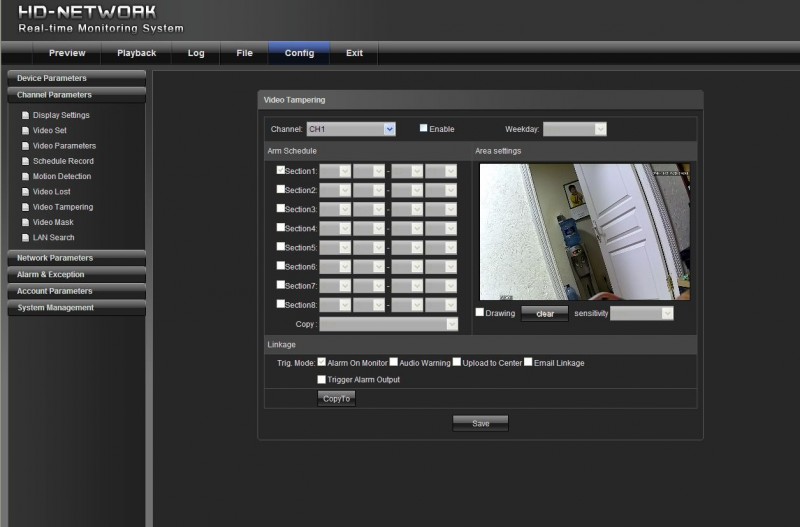
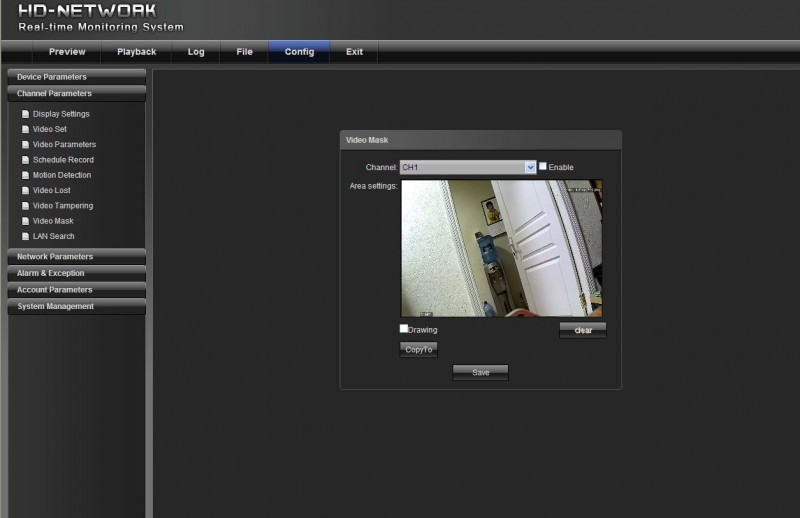
Настройки сети, ddns, ntp, e-mail
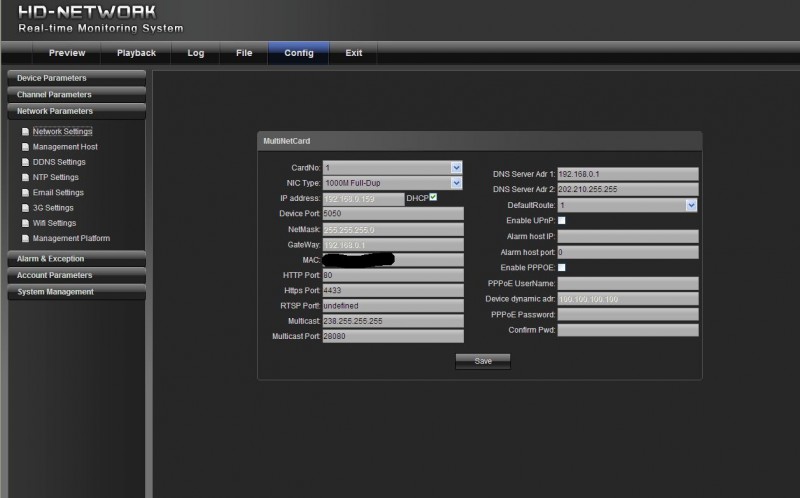
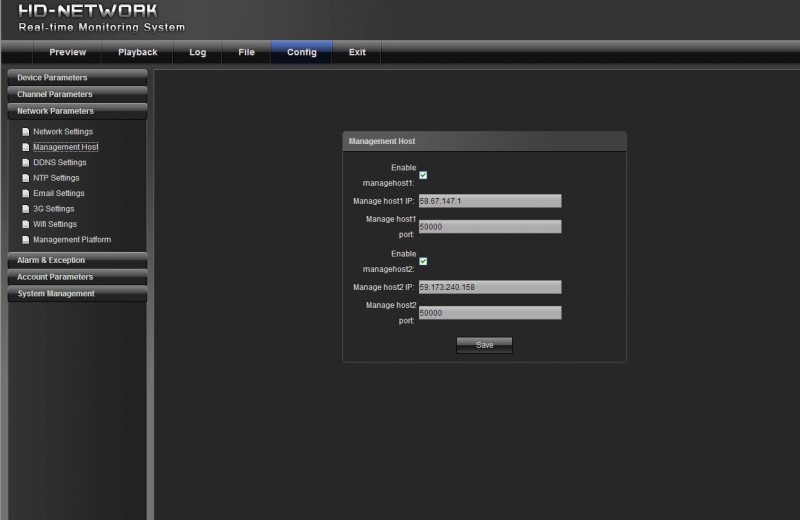
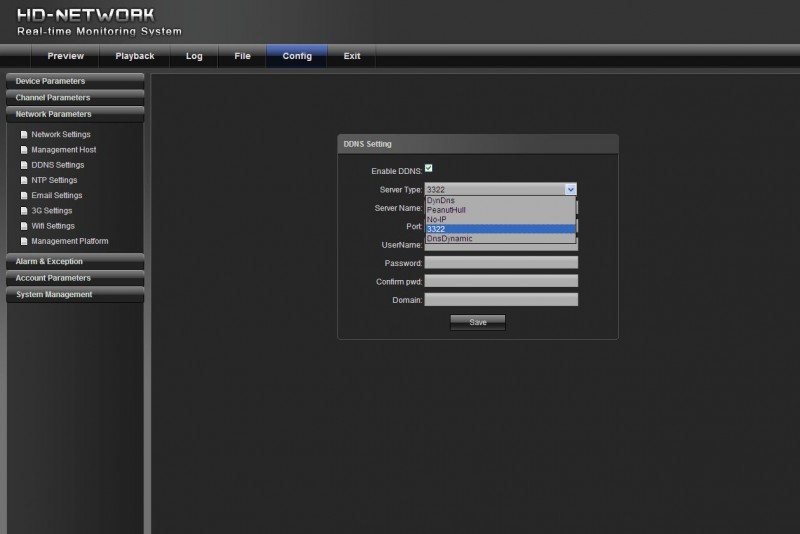
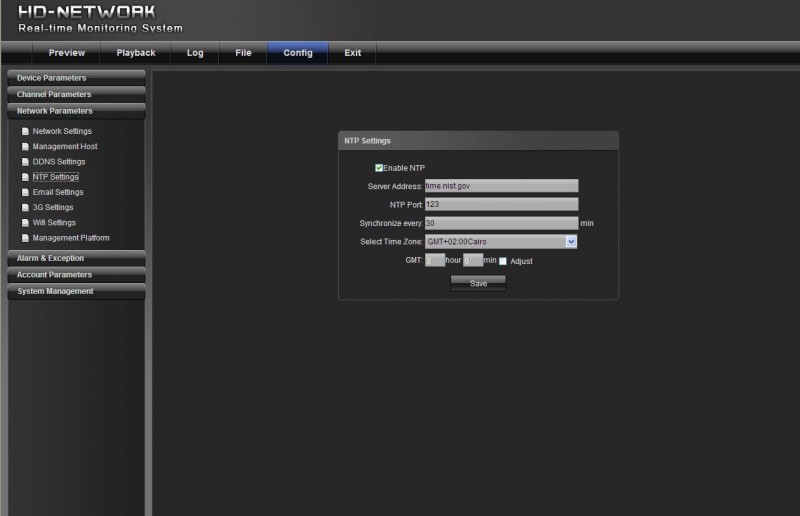
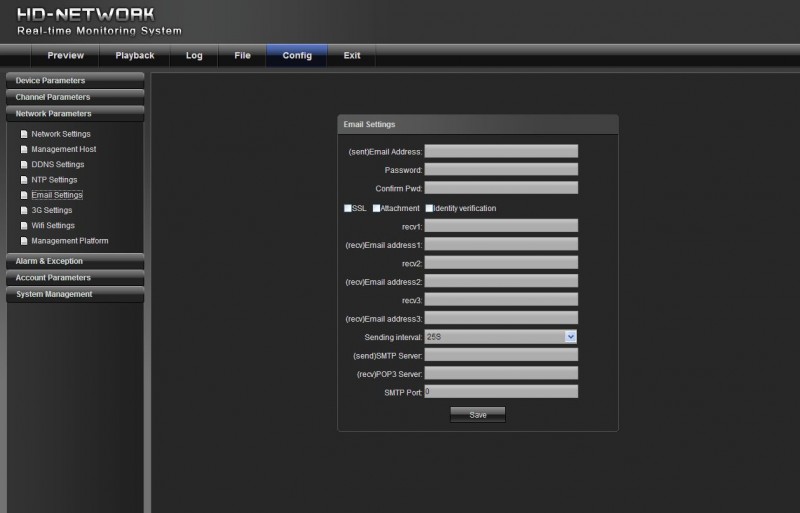
Тут более наглядно какие 3g модемы можно использовать.
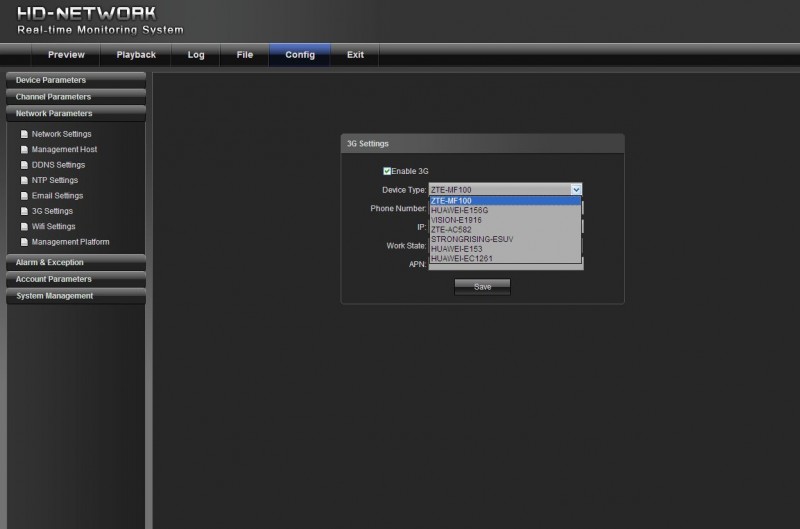
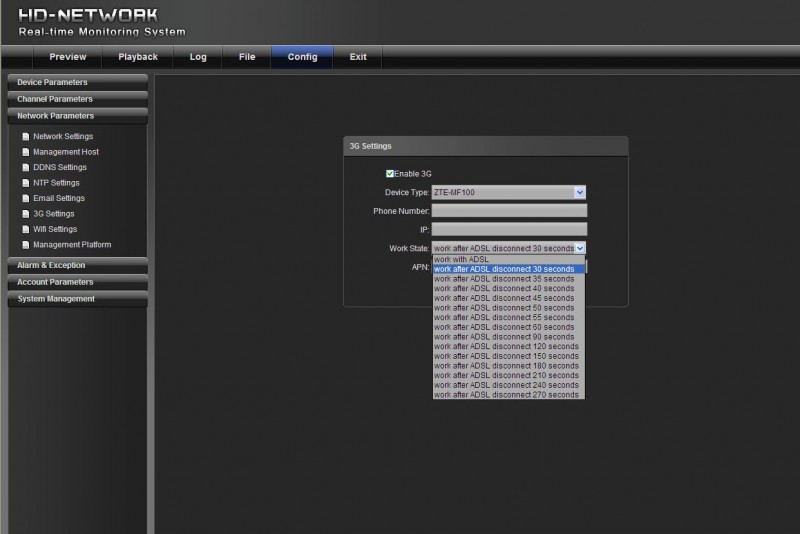
Другие настройки.
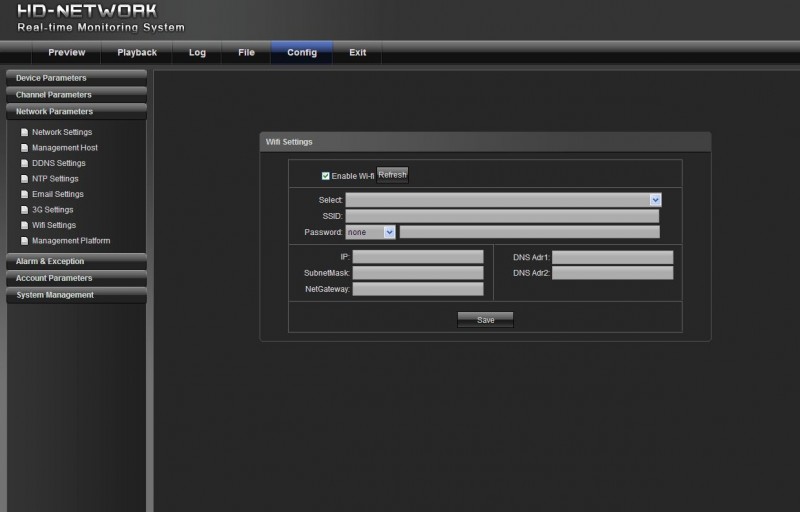
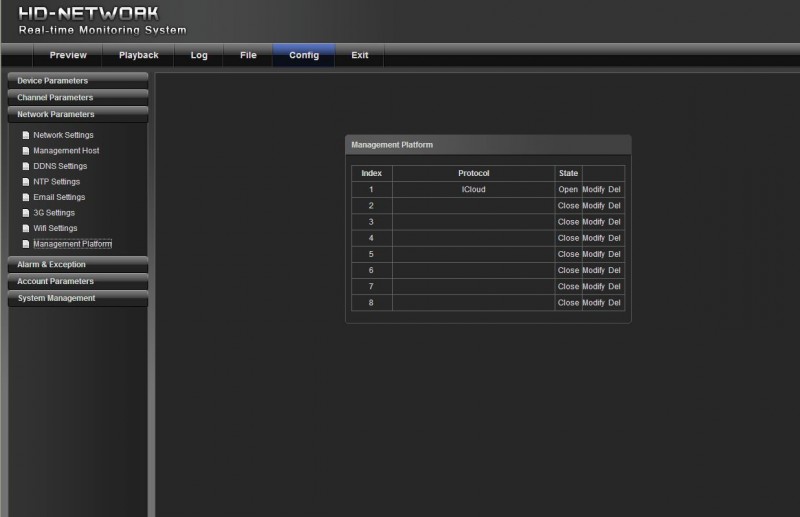
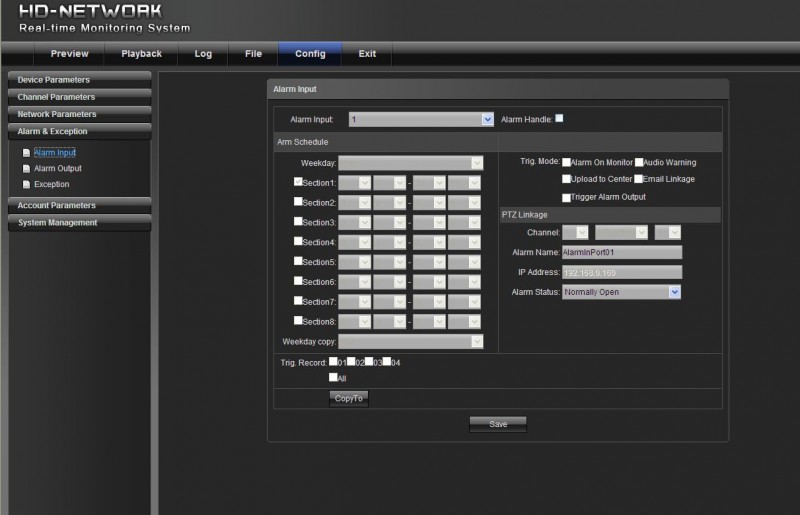
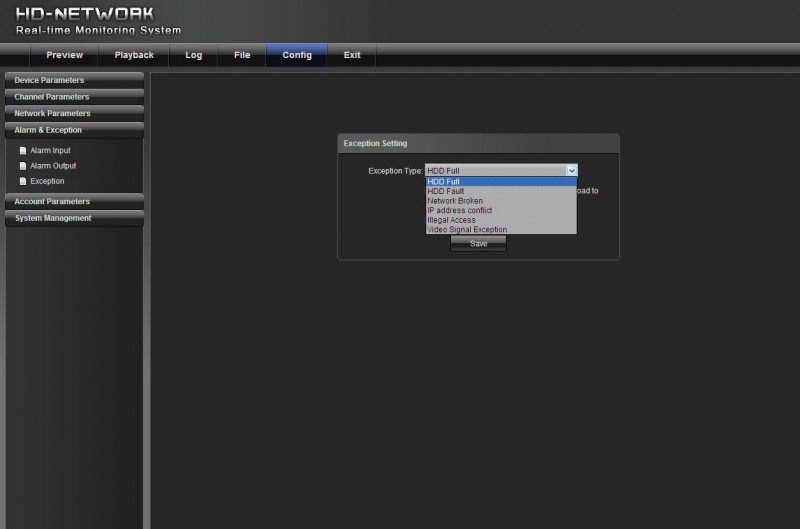
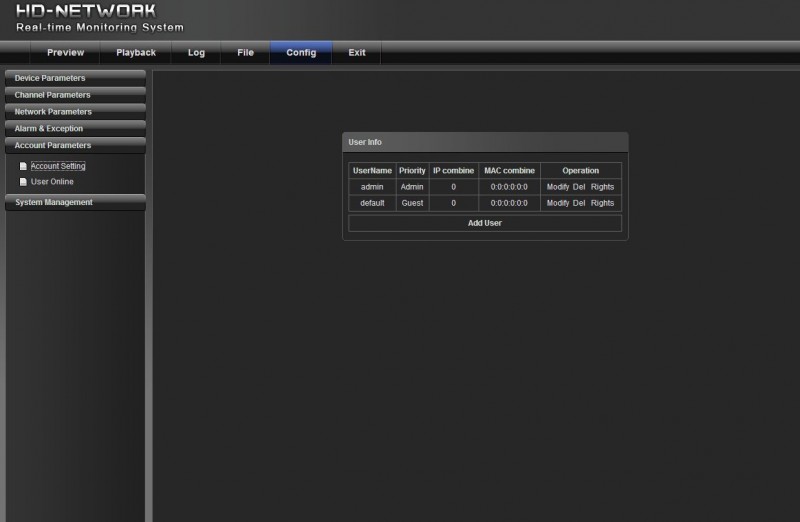
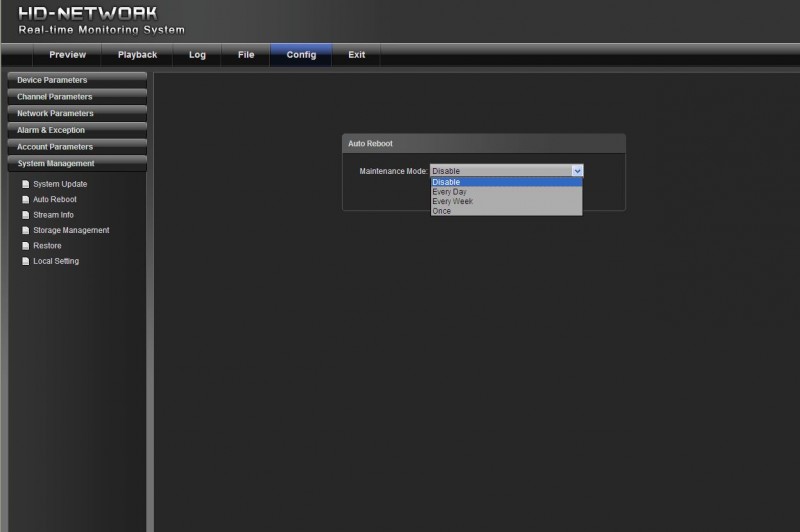
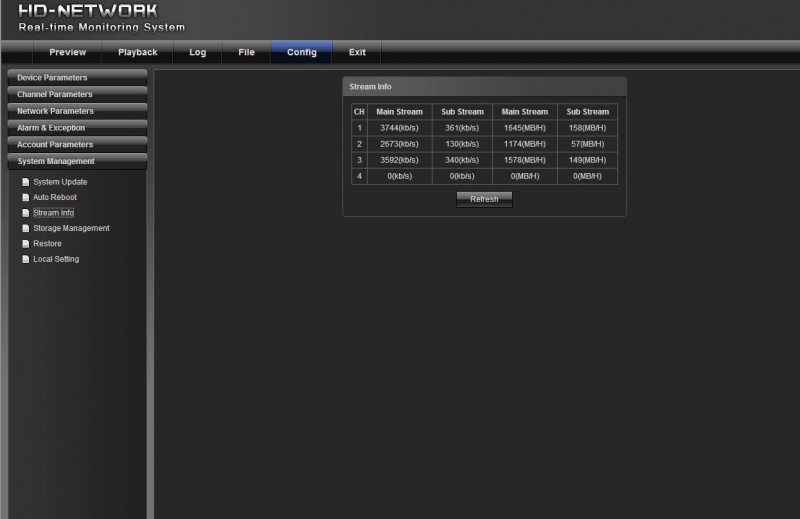
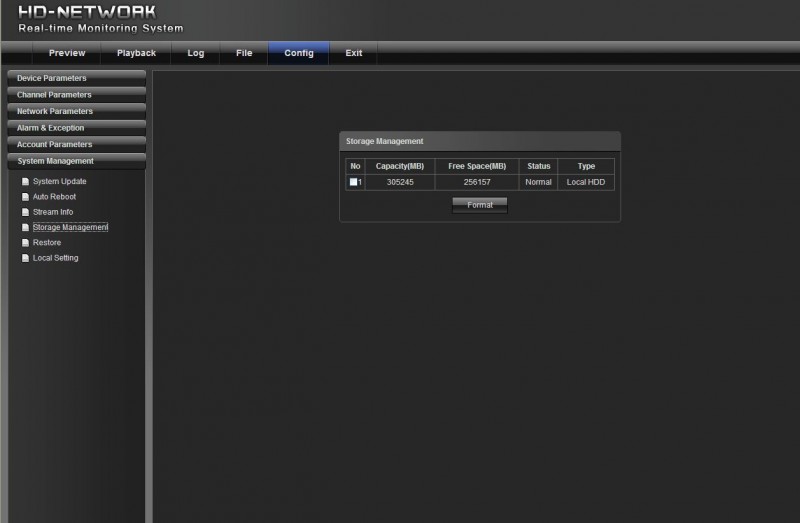
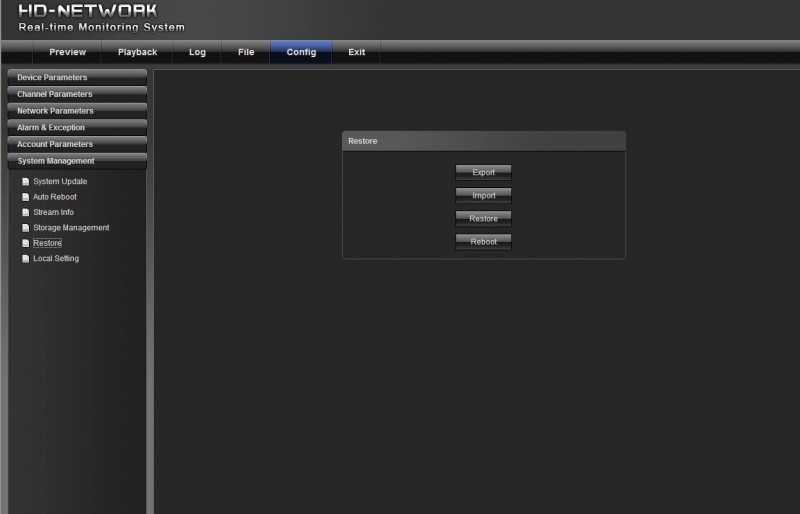
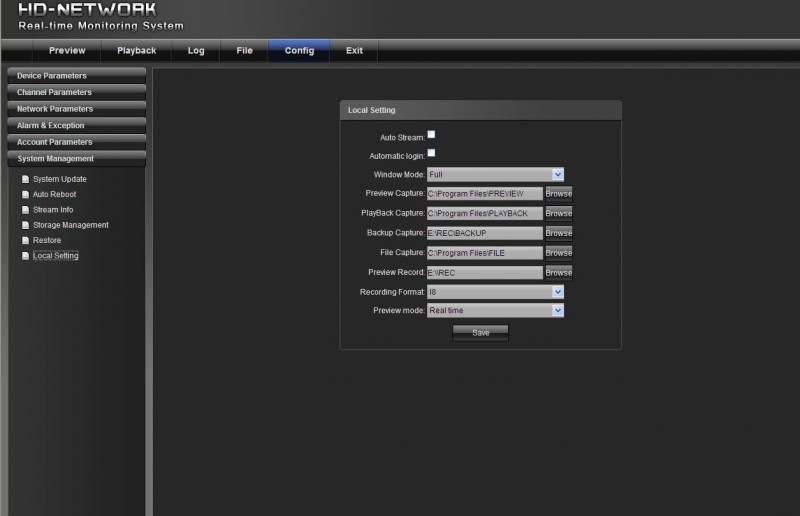
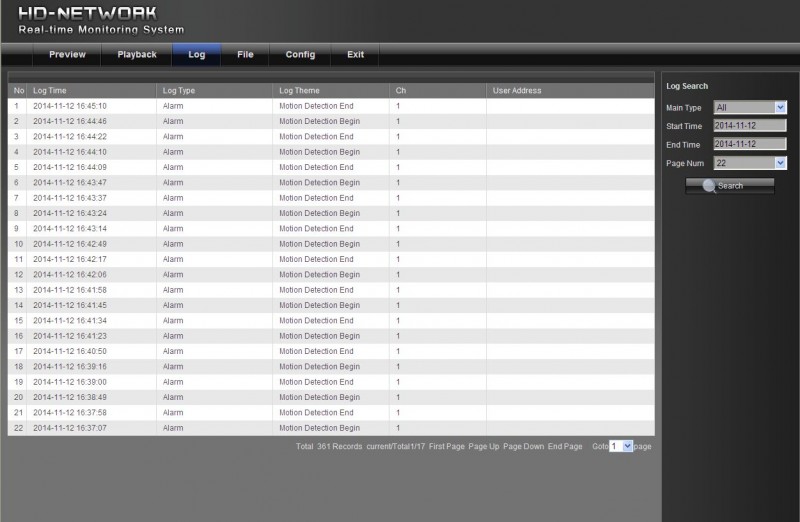
Интерфейс воспроизведения записанного видео.
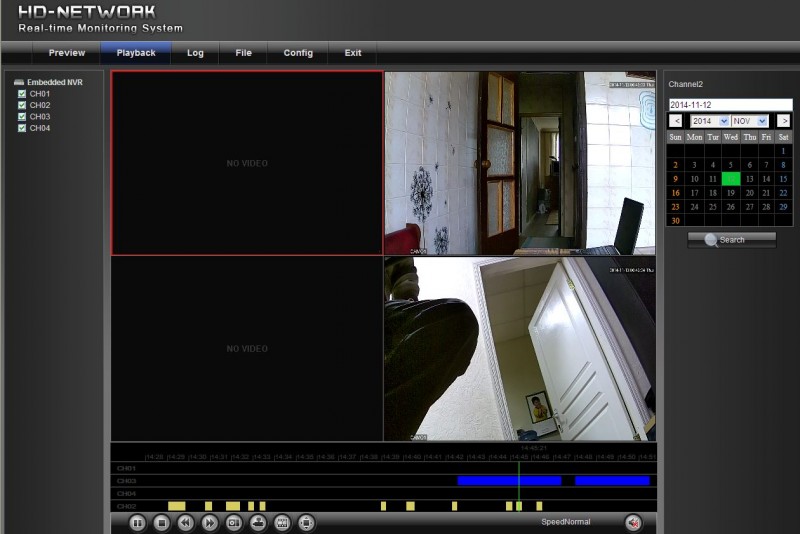
Те же функции: вперед-назад, кадр, сохранение куска видео себе на локальный винчестер.
Еще хочу упомянуть об одном важном моменте насчет настройки камеры на канал.
В отличие от родного Линуксового интерфейса NVR, при добавлении камеры через web интерфейс есть один большой косяк — невозможно добавить камеру вручную, только через поиск. Вы вводите все, что нужно, жмете кнопку «сохранить», оно пишет ОК, но порт, имя и пароль не сохраняет, и, соотв., не работает. Если у вас тоже так, лучше настройте камеры через непосредственное подключение монитора и мышки к NVR.
Выше я уже упоминал, что NVR автоматически форматирует подключенный винчестер.
Давайте рассмотрим какие разделы он создает.
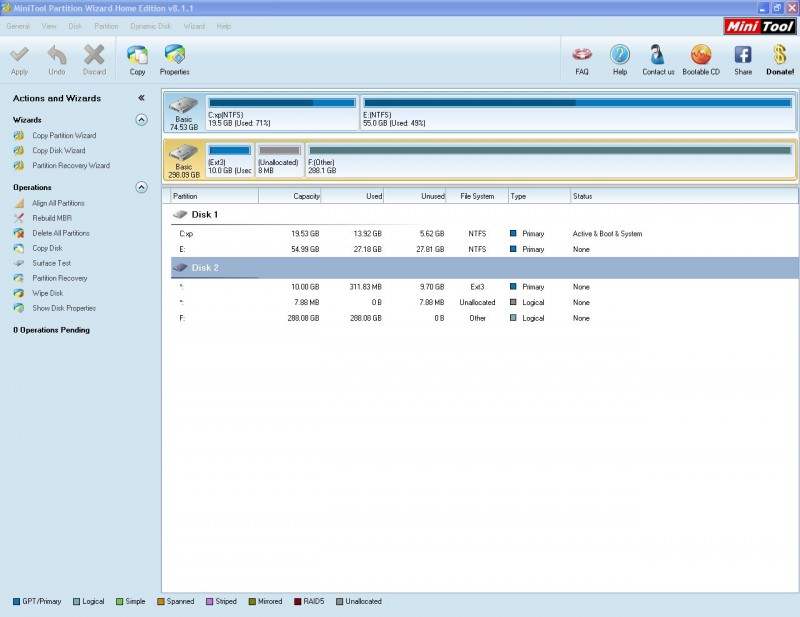
На скриншоте второй винчестер был отформатирован NVR.
Мы видим на нем первый раздел в формате линуксовой ФС ext3, размер 10Гб.
Второй кусочек на 8Мб он пропустил, наверное, для выравнивания раздела.
Следующий раздел занимает все оставшееся место и имеет файловую систему по показаниям разных программ raw, или other или w95 fat32.
При подключении к Windows этого винчестера видится только первый раздел 10Гб, но зайти на него нельзя.
При подключении винчестера к Линуксу тоже монтируется только первый раздел и зайти на него можно, там ничего интересного, логи и системные настройки, занимающие несколько сотен Мб. Второй раздел подключить не удалось какую бы фс ни пробовал.
Может кто подскажет как?
Можно ли использовать с NVR вместо винчестера флешку?
Допускаю, что можно, но ее надо сначала преобразовать специальными программами так, чтобы NVR думал, что ему дали винчестер, и мог ее разбить на разделы.
Не знаю насколько оправдано использование флешки.
Да, дешево, да, компактно.
Но износ, особенно при постоянной записи.
И размер 1 минуты видео занимает 20-25Мб, 1 час 1.5Гб, день 36Гб.
Так что для постоянной записи сразу отпадает.
Для записи по детектору движения попробовать можно, если движения не частые и не очень важные.
Лучше все же подключить винчестер по E-SATA.
Есть на диске с ПО еще CMS приложение под Windows для подключения к NVR.
Оно позволяет наблюдать, сохранять скриншоты, просматривать и скачивать записи видео, создать план территории. По нему есть хороший мануал. Настройки NVR изменять с него нельзя.
Скорее всего подходит как место для охранника.
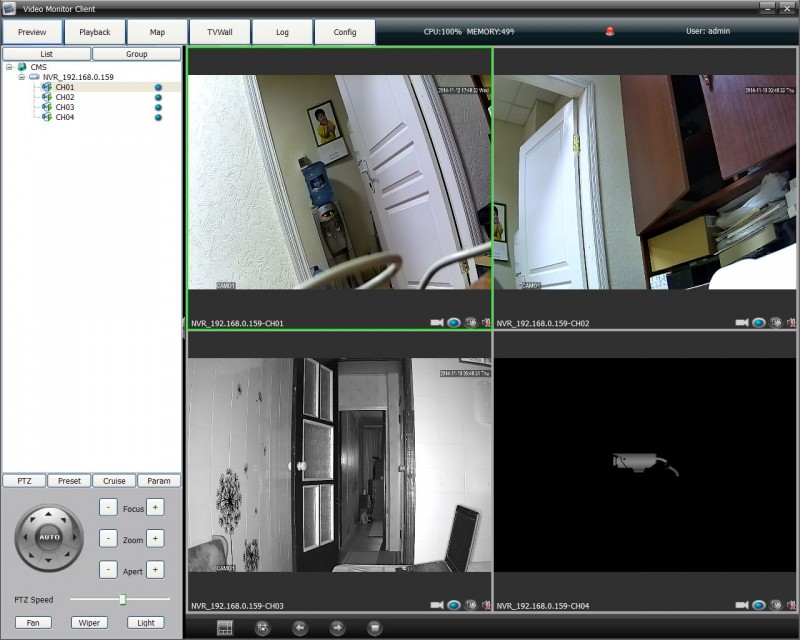
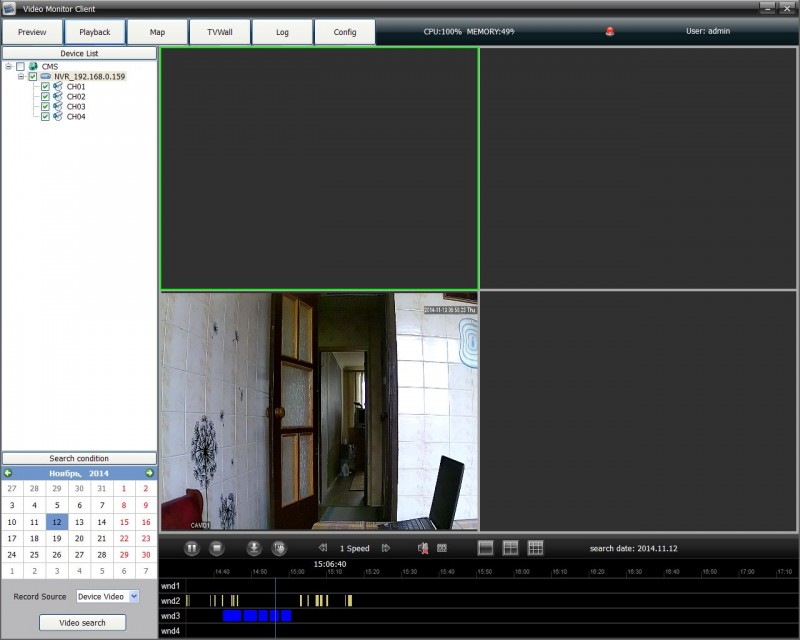
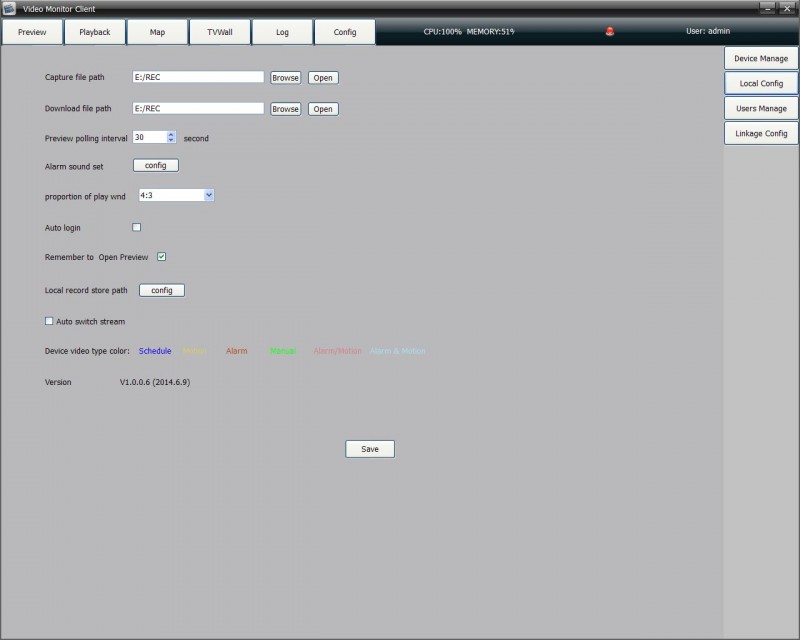
Также имеется мобильное приложение, облачное, не требует проброса портов к NVR, постоянного IP или DDNS, подключается из любой точки мира, правда иногда долговато ищет.
Им можно смотреть выбранные камеры с NVR, скриншотить, вращать вращаемые камеры.
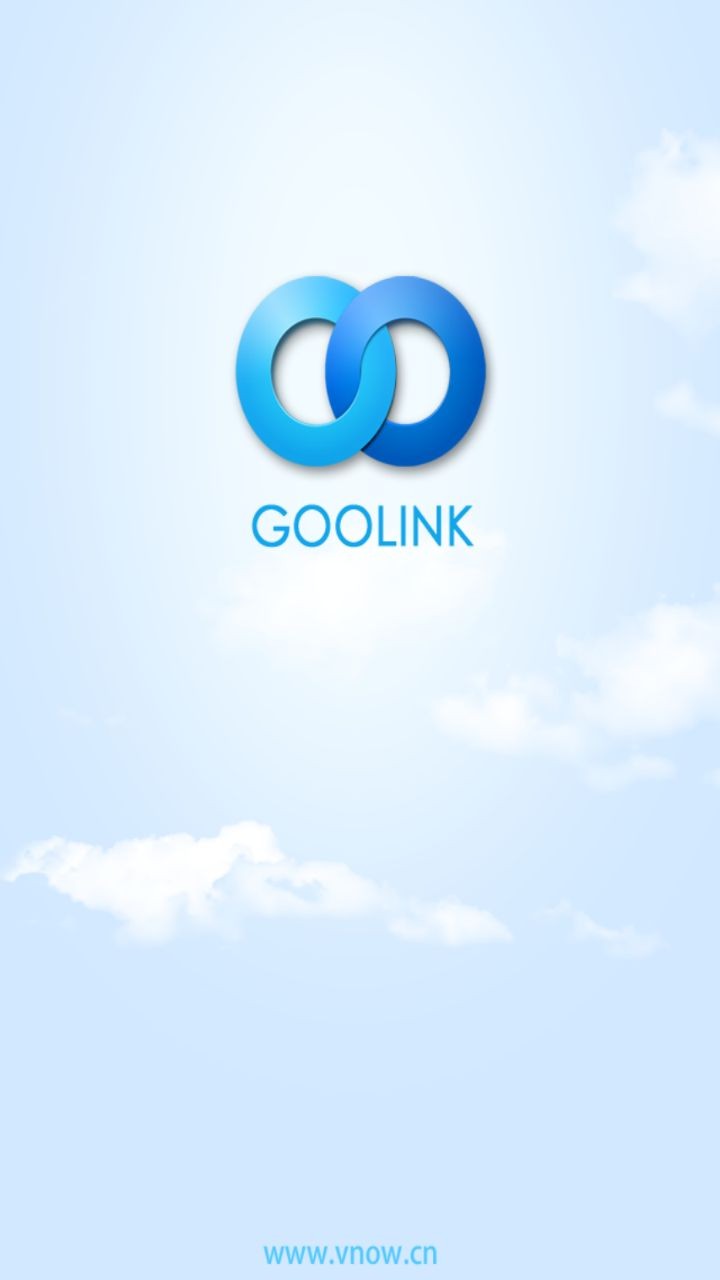
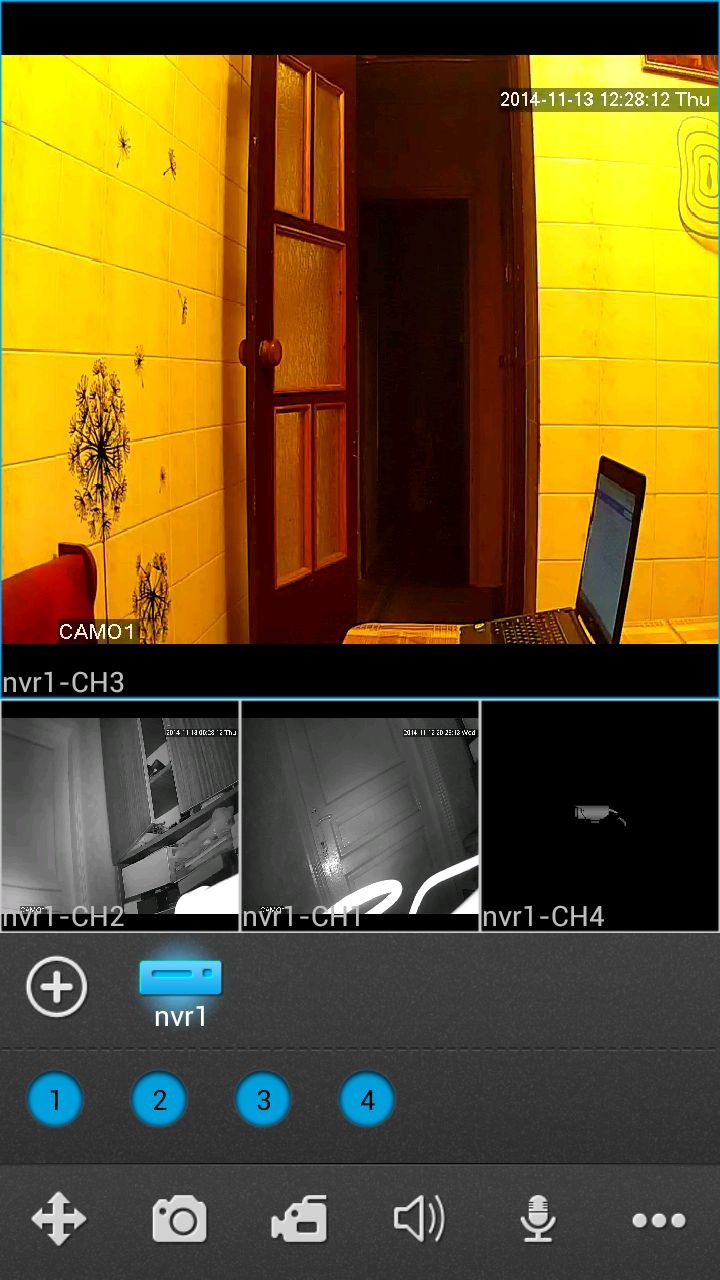
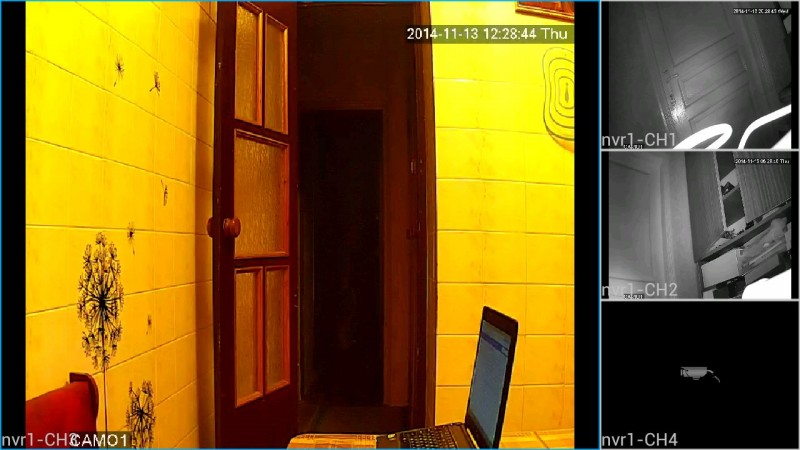
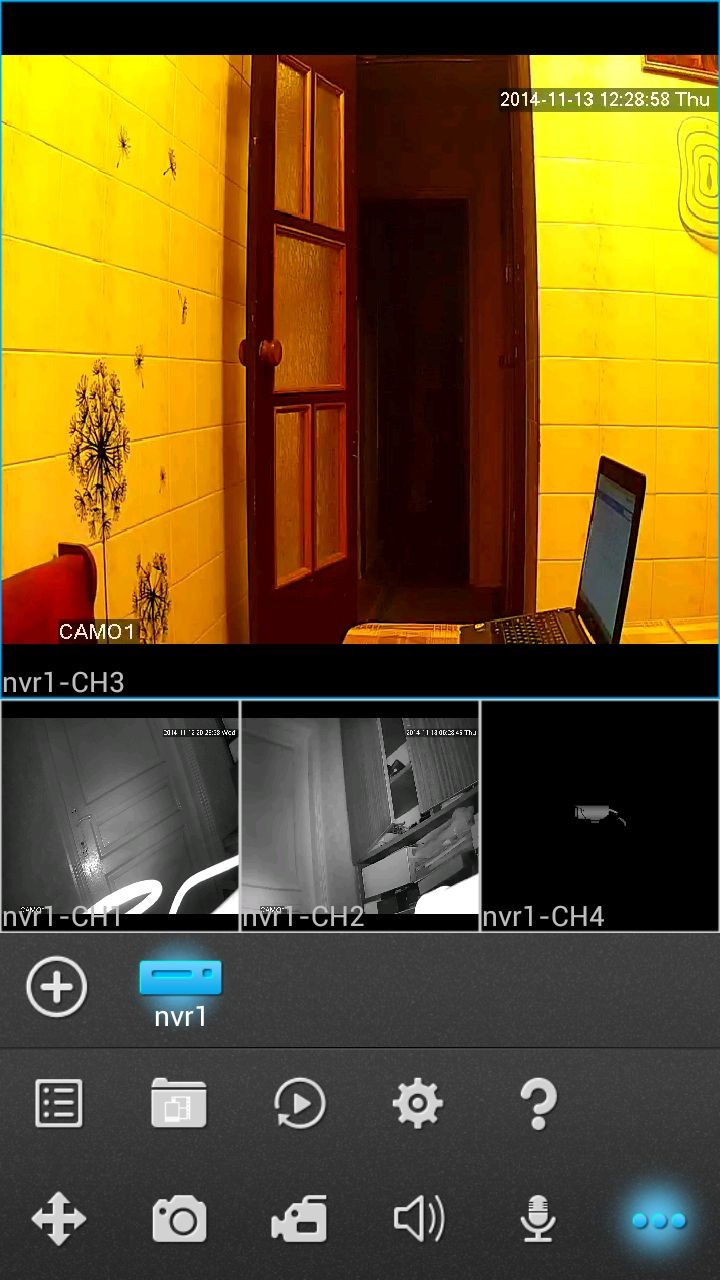
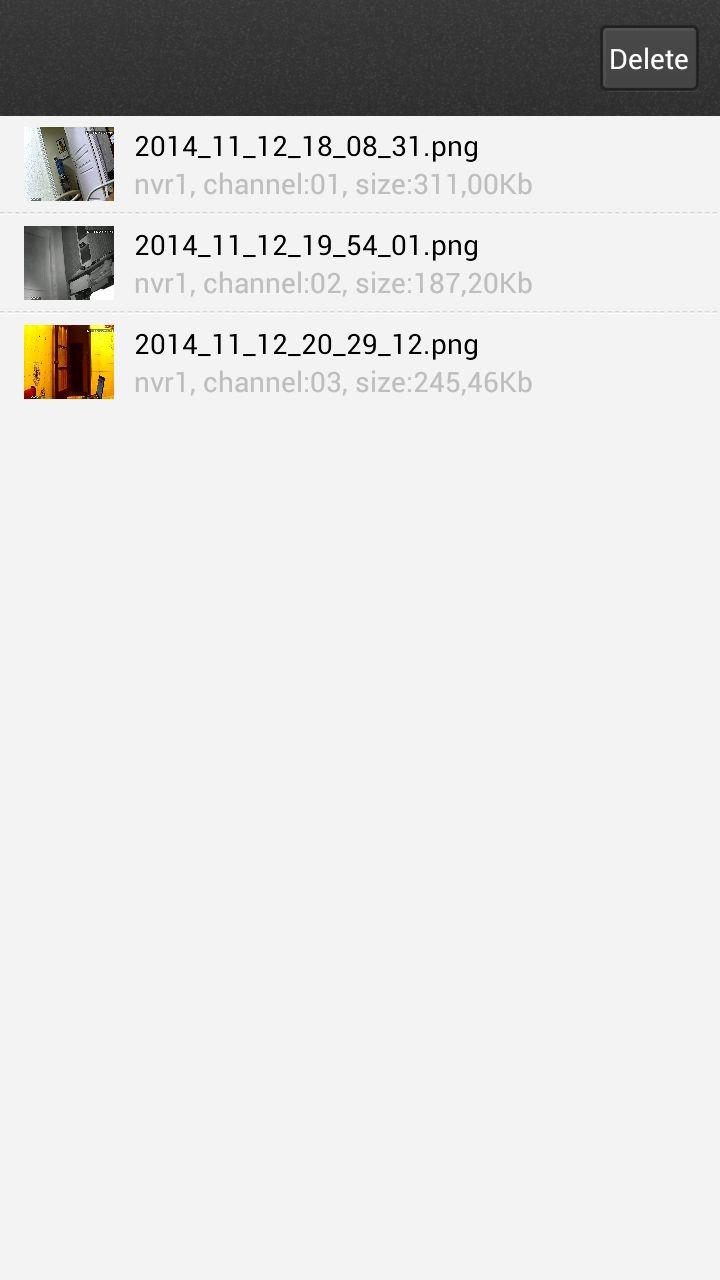
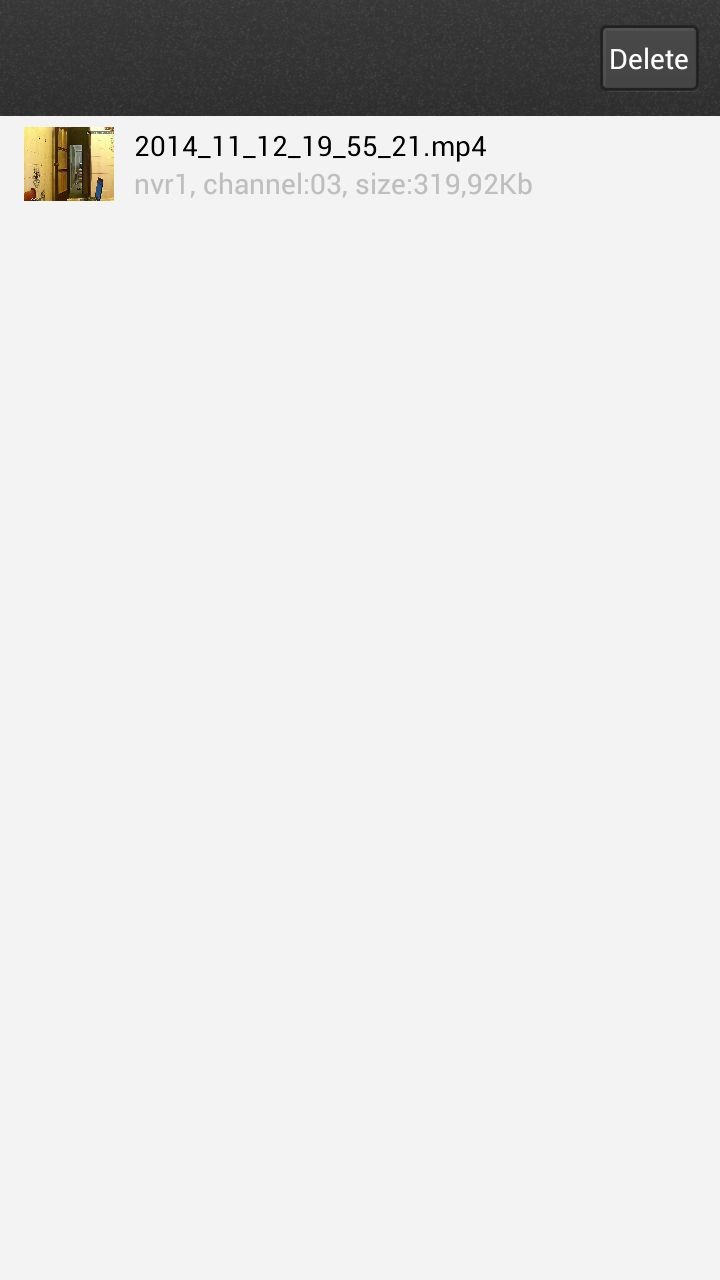
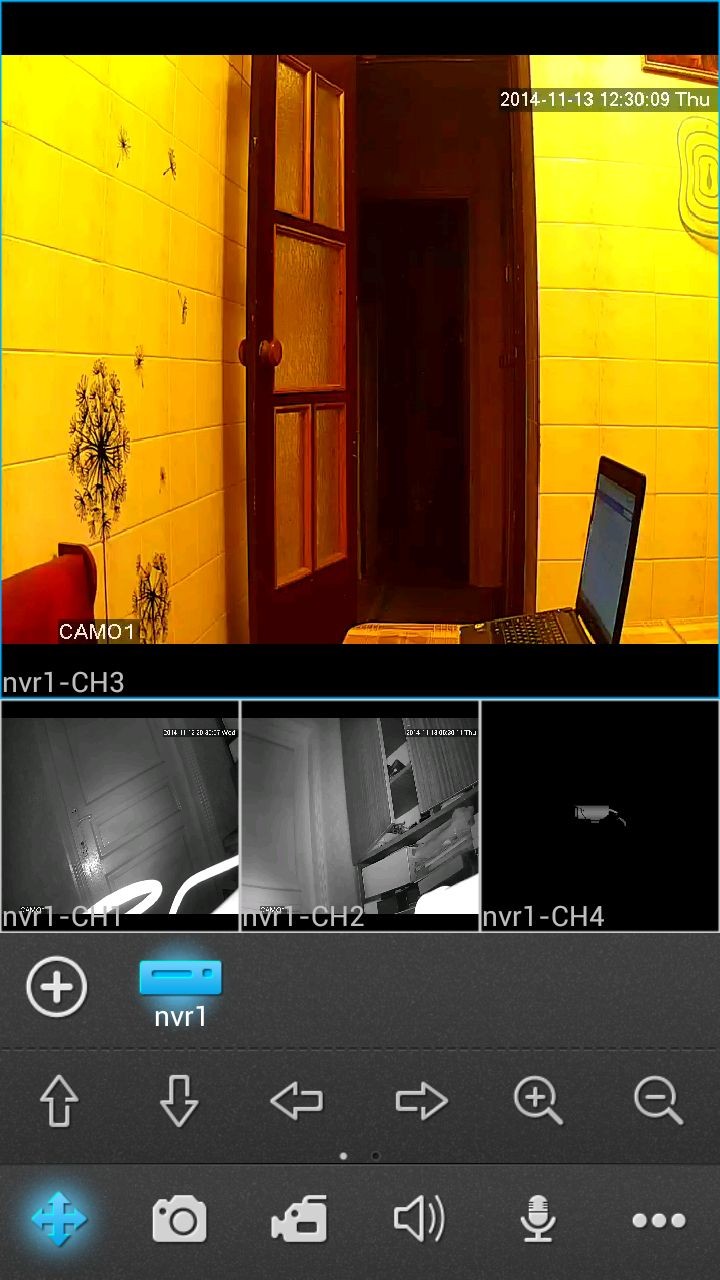
Еще есть облачный сайт для работы с NVR:
www.goolink.org
Нужно зайти, зарегистрироваться и добавить наш NVR по его серийному номеру.
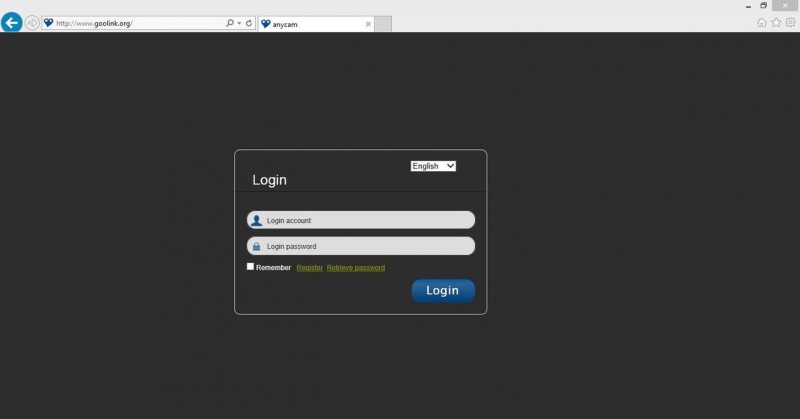
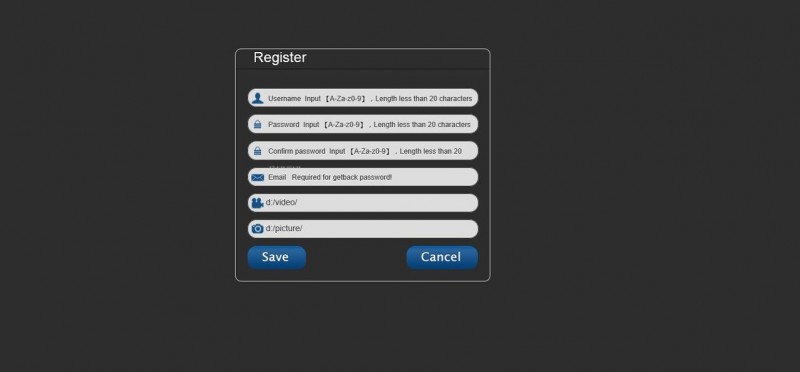
Как вы уже догадались, работает он только под IE с плагином, который нам предлагают скачать и установить :)
Функций немного, дублирует мобильное приложение: смотреть, скриншотить, писать видео.
Да и косячит сайт с моим роутером.
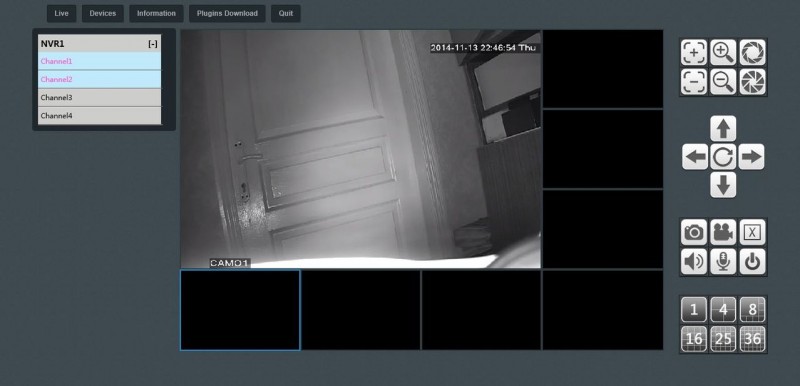
Кстати, в мануале написано, что для работы p2p функций (мобильного приложения и облачного сайта) NVR не должен находиться за двумя роутерами, максимум за одним.
То ли из-за UPnP, то ли кто его знает.
И напоследок хочу упомянуть об одном важном моменте.
Насколько я понял, NVR детектит движение в кадре не своими силами анализируя поток.
Этим занимаются протоколы Onvif и i12, у которых есть видео поток и управляющий поток.
Сама камера решает, что в кадре произошло движение и шлет об этом информацию на NVR, который в свою очередь инициирует процесс записи.
Хотя с другой стороны, зачем-то же в NVR есть настройки чувствительности изменений в кадре и выделение области в кадре для отлавливания движений…
Не понятно до конца мне.
Отсюда два важных момента:
1) в настройках камеры должна быть включена галка детектора движения, остальные кнопки что с этим движением делать не важны, только включение механизма
2) если ваша камера не поддерживает Onvif и i12, и вы подключили ее как поток RTSP, вследствие вышеупомянутого камера не сможет сообщить NVR, что произошло движение в кадре. С таких камер только можно делать непрерывную запись.
Это мое имхо, я не доскональный спец в этой области, могу и ошибаться.
Я протестировал NVR с камерами Escam серии QD: QD300, QD320, QD500 — все функции работают.
А также протестировал с поворотными Wifi камерами Escam QF300 и Tenvis IPRobot3 — завелись по протоколу Onvif, QF300 нашлась поиском, Tenvis добавил вручную. Сколько ни пробовал добиться от них событий движения — не получилось, наверное, не совместимость в протоколе или не все команды поддерживают, а постоянная запись потока — без проблем.
Ну вот вроде бы все.
Респект всем, кто дочитал до сюда.
Всем счастья и добра!
Банггуд нормальный чел, отвечает быстро, всегда старается помочь.
В отношениии продукции Escam у него есть одно неоспоримое преимущество — по его словам их офис расположен в соседнем здании от офиса Escam, так что с техподдержкой проблем нет :)
Пишет, что регистраторы хорошо разбирают, следующий завоз будет во вторник.
Выпросил купончик для этого NVR.
Большой обзор мини видеорегистратора, который берет видео с IP камер видеонаблюдения и пишет на винчестер.
Работает с камерами из моих предыдущих обзоров Escam QD300, QD320, а также с камерами QD500, QF300, Tenvis IPRobot3, это из проверенных мною.
Уже кроме 4 канальной версии есть и 8 канальная, она дороже всего на несколько баксов.
У меня 4 канальная версия.
Технические характеристики.
Model Number 4CH Mini NVR
Operating System Embedded LINUX operating system
Image Code Control Adjustable; variable bit stream and constant bit stream optional
Dual Stream Each channel can set main stream and sub stream
Video Standard 1080P(1920*1080)30fps/ 960P/(1280*960)/ 720P(1280*720)30fps
Monitoring Image Quality 1080P(1920*1080)/ 960P/(1280*960)/ 720P(1280*720)
Image Motion Detection Each screen can set multiple detection areas and set 6-level sensitivity(if IPC support it)
Recording Playback 4CH playback simultaneously in 4CH 720P/ 960P mode
1CH 1080P playback in 1/4CH 1080P mode
Region Cover Every channel can set 4 cover regions(if IPC support it)
Recording Mode Support manual, auto, dynamic detection, alarm trigger record mode(Partly needs IPC support it)
Backup Way Support HDD, U disk, USB mobile HDD, USB DVR-RW, network storage and backup
Operation Way Mouse
Local Login User name and password
Recording Storage Local HDD, network
External Ports Video Input ? 4?(1280*720) +sub[960*576]+4Ref.+4Play 4CH 720P IP Cameras
? 4?(1280*960)+sub[960*576]+1Ref.+4Play 4CH 960P IP Cameras
? 4?(1920*1080)+sub[960*576]+4Ref.+1Play 4CH 1080P IP Cameras
? 1?(1920*1080)+sub[960*576]+4Ref.+1Play 1CH 1080P IP Cameras
? 4?(720*576) +sub[352*288]+4Ref.+4Play 4CH D1 IP Cameras
Audio Input 4CH network audio input
Video Output 1CH VGA + 1CH HDMI
Network Port 1 RJ45,10M/100M self-adaptive LAN port
USB Port 2 x USB 2.0 ports
Wireless Port 3G,WIFI
HDD Port E-SATA/ Mobile HDD/ U-Disk
HDD Capacity Maximum 4TB HDD/ port
Mobile View Support(iPhone,Windows Mobile,BlackBerry,Symbian,Android) smart phones
Power Supply 5V2A
Power Consumption ?10(without HDD)
Working Temperature -10?~+55?
Working Humidity 10%-90%
Dimension Equipment: 88mm?88mm?32mm, With Packing: 185.5mm?115.5mm?36mm
Weight(without HDD) N.W.: 105g; With packing: 250g
Outside Carton 30pcs/ carton; Dimension: 365mm?350mm?188mm; Weight: 8 Kg?
Installation Way Desktop Installation
Вполне симпатичная, компактная фирменная коробочка.


Внутри регистратор, блок питания и диск с ПО и инструкциями.

Диск с ПО залил в облако.
Это версия, которая была в комплекте с моим видеорегистратором:
cloud.mail.ru/public/4b909fb431be/escam%20mini%20nvr%20cd%20old.rar
Но затем я достал более новую версию, которая идет с набором регистратора и камер в комплекте
banggood.com/ESCAM-QD300-Brick-4-Sets-Wifi-IP-IR-CUT-CamerasK104-Mini-NVR-p-941637.html
лучше использовать этот диск, в старом много лишнего.
cloud.mail.ru/public/08281e0ea2bc/ESCAM%20Mini%20NVR%20KIT%20CD%200809.rar
Блок питания 5v 2a

Разъем шнура micro USB, шнур не отсоединяется от блока питания.

Вот она, заветная коробченка.
Размер 10 * 10 * 3см
Вес 106г — малютка :)
На передней панели кнопка питания и рекламные слоганы.

На одной боковой грани разъемы E-SATA для подключения внешних винчестеров и VGA для подключения монитора.

С другого торца разъемы HDMI, LAN, 2 * USB 2.0, индикатор и разъем питания.

Остальные две грани пусты от разъемов.
Снизу вентиляционные отверстия.

Печатной инструкции по быстрой установке и настройке нет, т.к. это дело в первый раз действительно не быстрое, инструкция на диске, читаем вдумчиво, понимаем принцип работы, начинаем…
Подключаем монитор, мышку и питание.


Клавиатуру пробовал подключать — не реагирует.
Включаем, видим на экране красивую заставку.
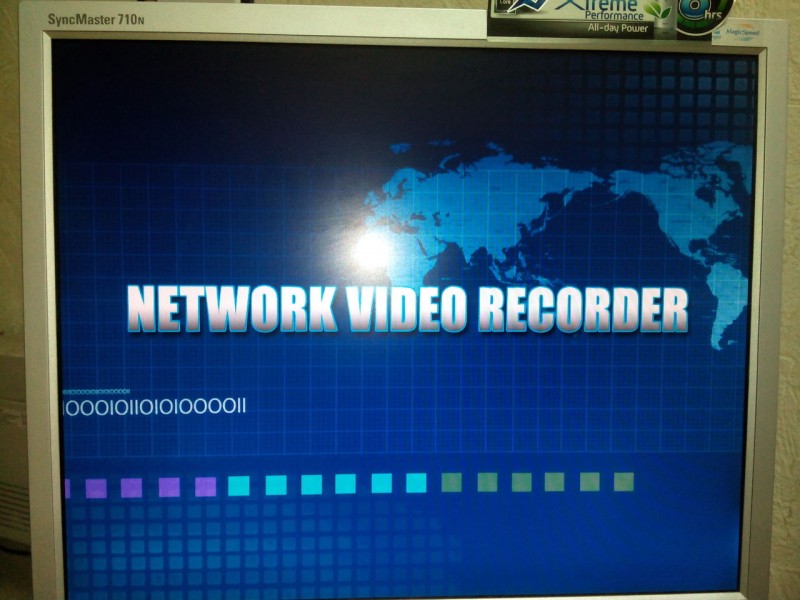
Запускается спец версия Линукса.
Т.к. скриншоты в системе делать никак не получится, придется делать фото с экрана, прошу прощения за сомнительное качество.
Загружается система секунд 30-40, после запуска издает одиночный писк.
Мы видим на экране основное окно.
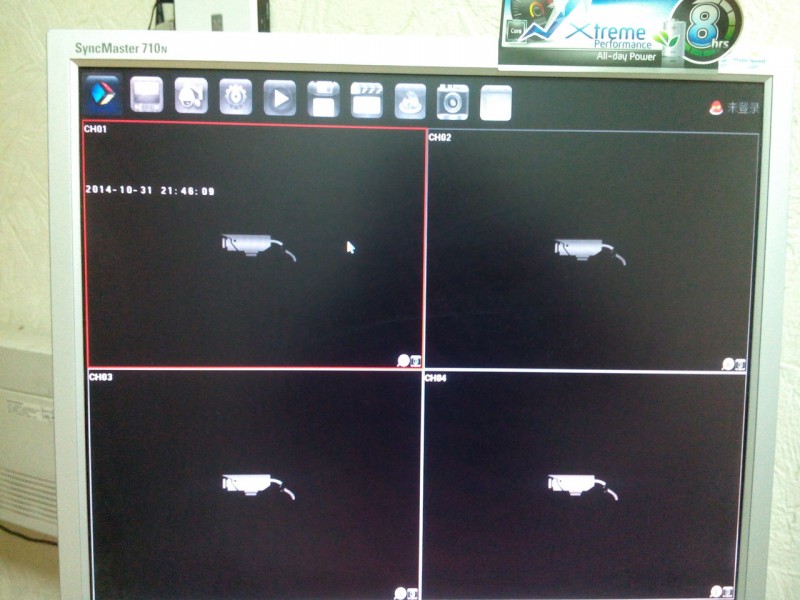
Все кнопки, кроме одной, серые — не активные.
Для получения доступа к этим функциям надо залогиниться по админом.
Все пока на китайском, это временно.
Нажимаем верхнюю левую кнопку, затем зеленую.
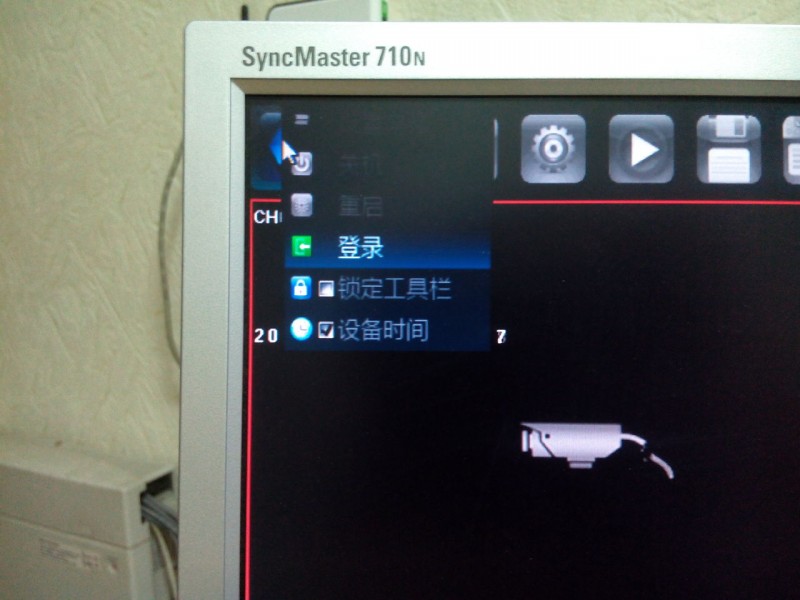
Пароль пустой.
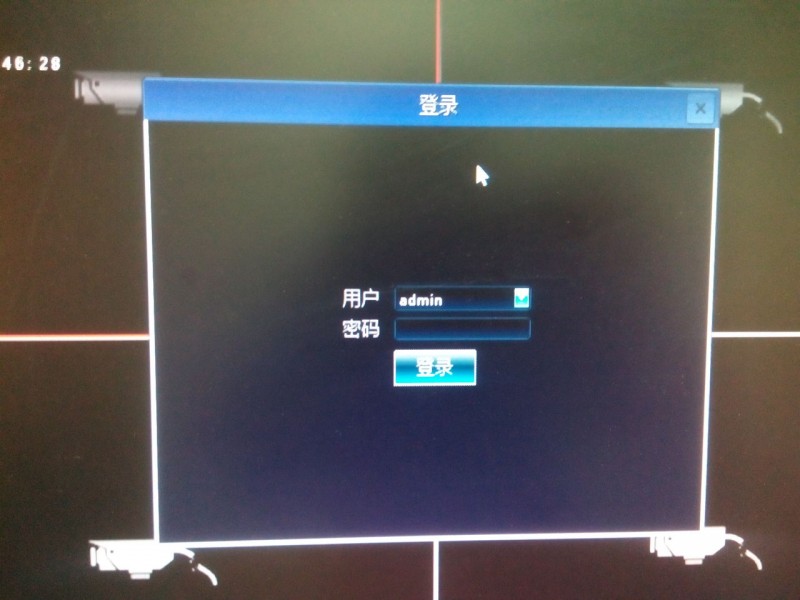
Теперь доступны все кнопки.
Идем в меню еще раз и нажимаем верхнюю кнопку.
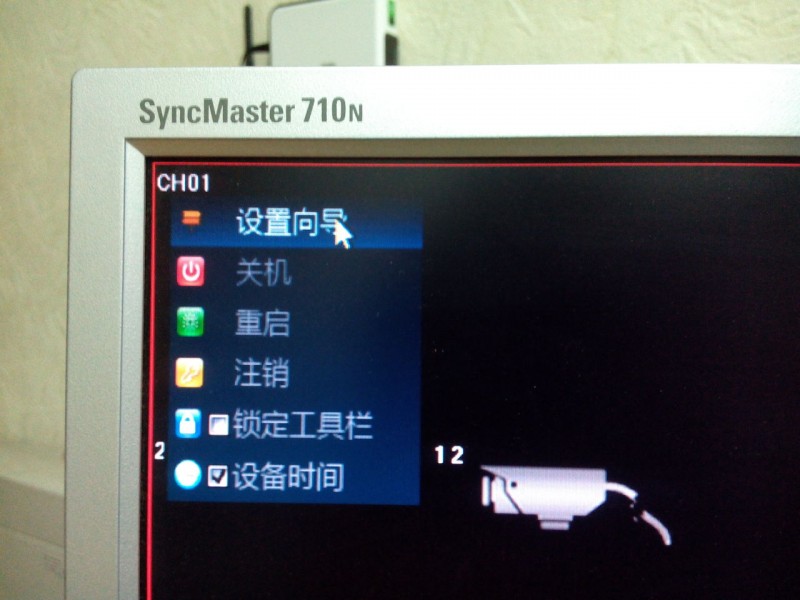
Запустится небольшой визард для настройки самых важных параметров: язык, экран, сеть.
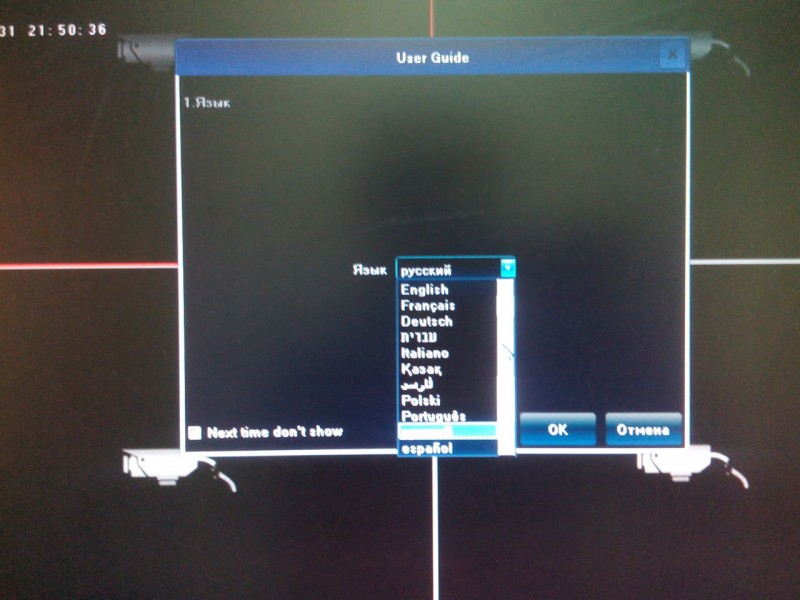
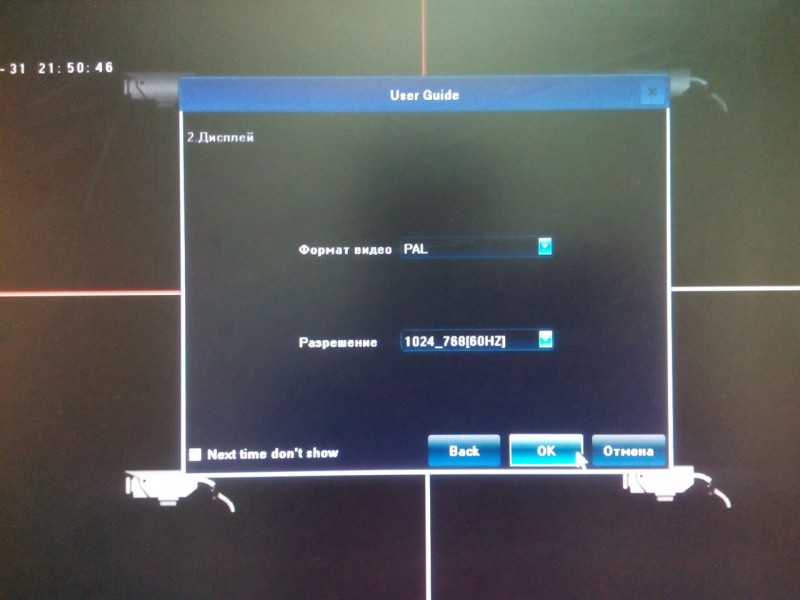
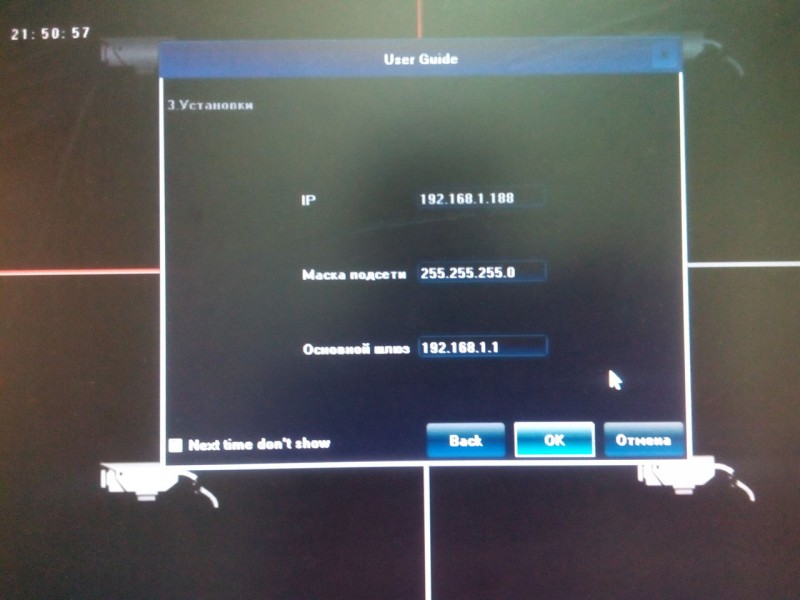
Теперь все по-русски, кроме верхней кнопки.
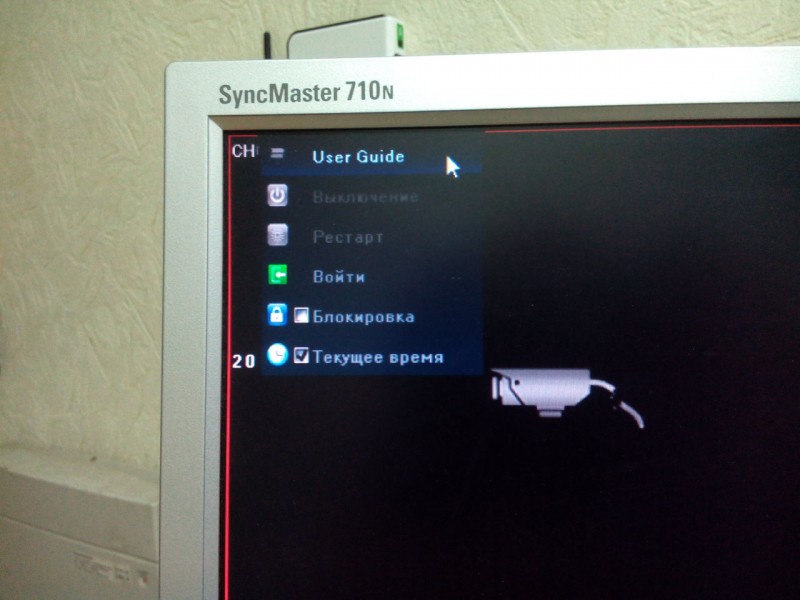
Т.к. физической клавиатуры нет, ее роль выполняет экранная клавиатура, которая запускается всякий раз, когда мы щелкаем мышкой в поле для ввода, ее можно увеличивать.
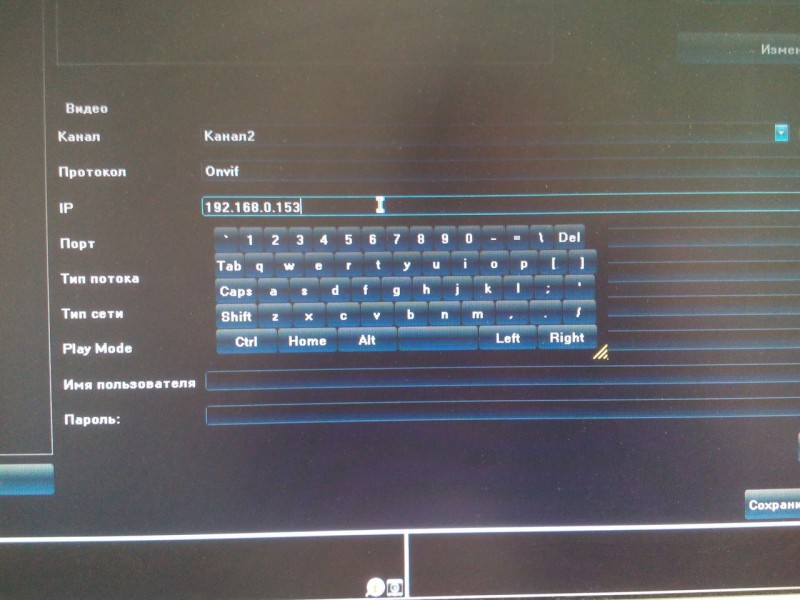
А теперь представлю основной вид уже настроенной системы.
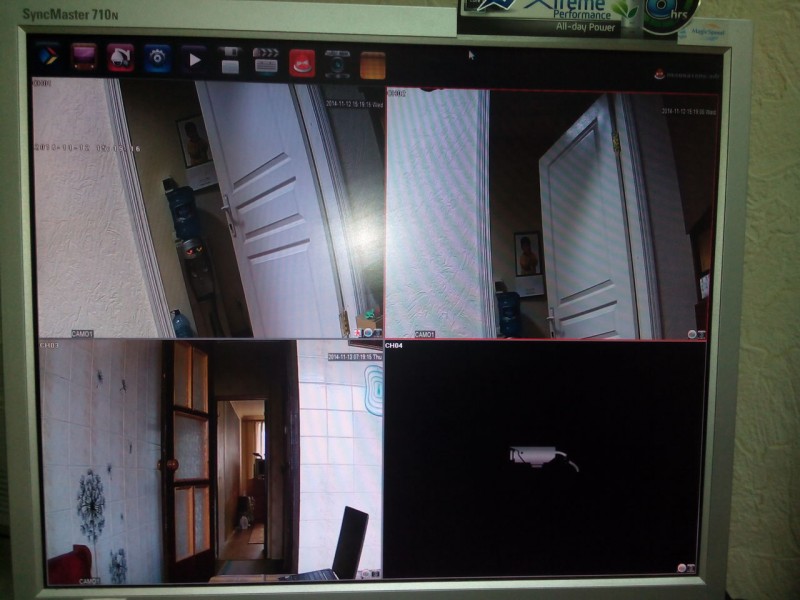
В верхнем меню значков чаще всего использую кнопку «шестеренка» — это настройки регистратора, и кнопку «play» — просмотр записей.
В главном меню также есть кнопка «выключение», ее рекомендуется нажимать перед выключением системы для безопасного и корректного завершения работы.
Она отрабатывает всего пару секунд и пишет, что теперь можно выключать питание, само оно не выключается.
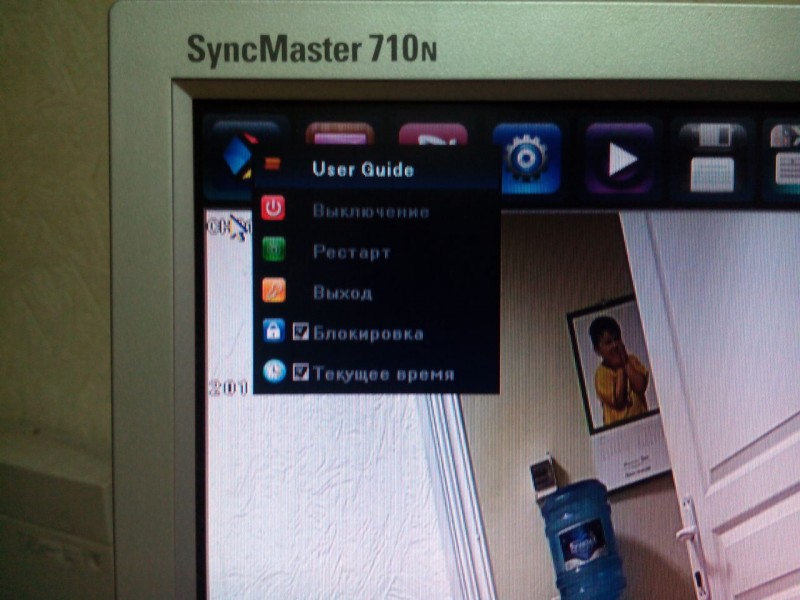
Забегая наперед, скажу, что кнопки выключения нет в вэб интерфейсе, только рестарт.
Камеры добавляются на каналы не в основном меню, а кликом правой кнопки на окошке канала.
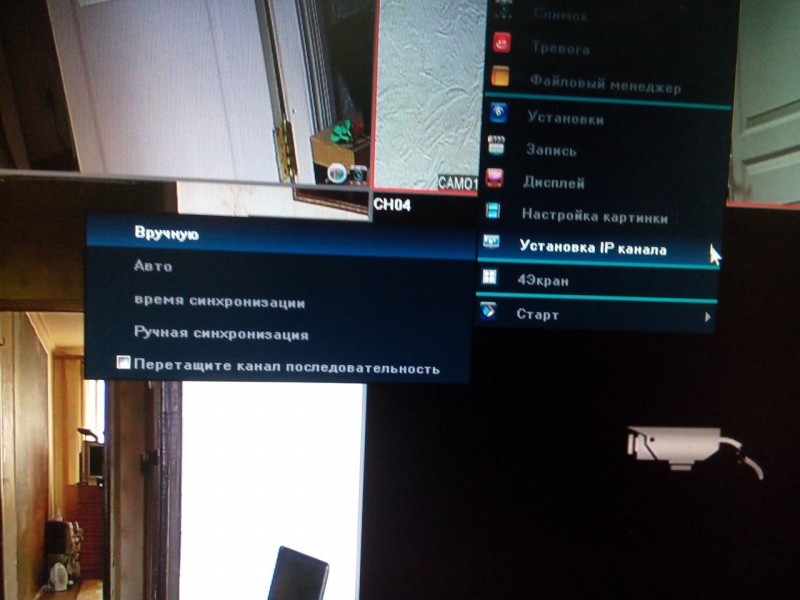
Авто — регистратор произведет поиск всех доступных камер в сети, потом можно подстроить вручную. Или сразу можно вручную, если камера не в локальной сети.
Регистратор поддерживает такие протоколы:
Onvif, i8, i9, RTSP, i12
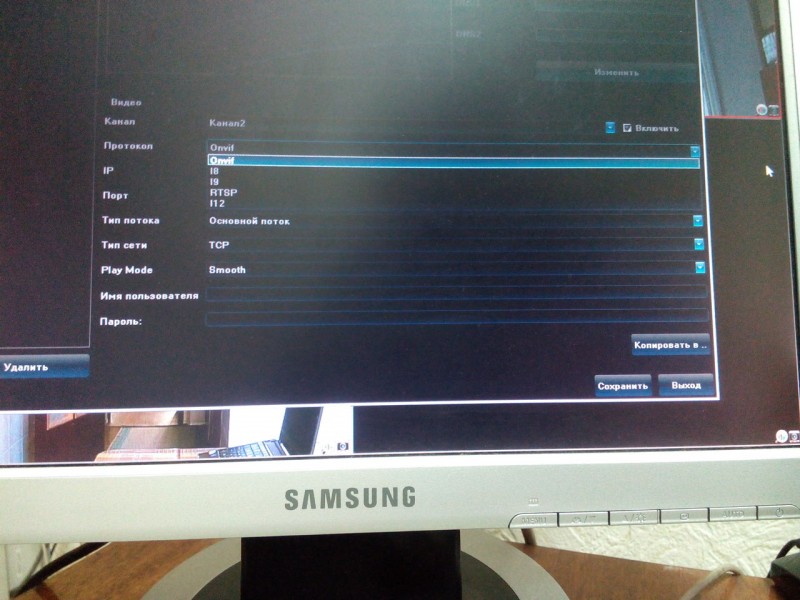
Mjpeg, web и прочие потоки не поддерживаются.
Аналоговые камеры не поддерживаются.
Автопоиском NVR находит камеры и назначает им порты 34567 и протокол i12
Этот протокол рекомендует техподдержка Escam.
Но есть один нюанс.
Если у вас в камере установлен пароль, регистратор может не суметь ее подключить, даже несмотря на введенные вами в его настройки имя и пароль доступа к камере.
Если у вас такой случай — есть второй вариант — выбрать протокол Onvif и порт 8899, заполнять имя и пароль не нужно.
Тут стоит учесть еще один важный момент, если у вас IP камера в другом конце города/мира/другой провайдер и т.п., в общем за NAT.
Так вот, я не доскональный знаток семейства протоколов Onvif, но после настройки на удаленном роутере проброса порта 8899 камера все равно не заработала в окне регистратора. Сниферинг сети показал, что регистратор рвется на порт 554 камеры, т.е. в поток rtsp, который также надо пробросить на удаленном роутере.
Порт 8899 — управляющие команды.
Порт 554 — поток видео.
Оба надо пробрасывать на удаленном роутере для протокола Onvif.
Для локальной сети не надо.
Давайте пройдемся по меню настроек NVR.
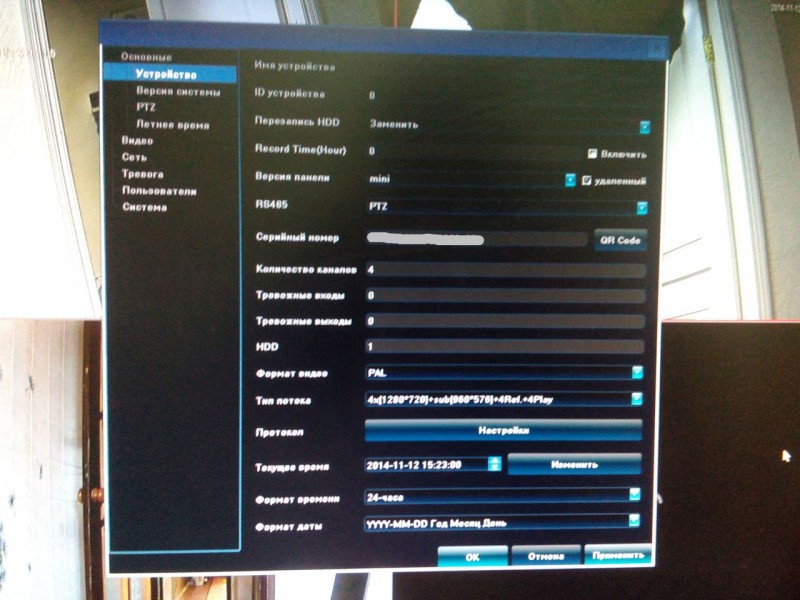
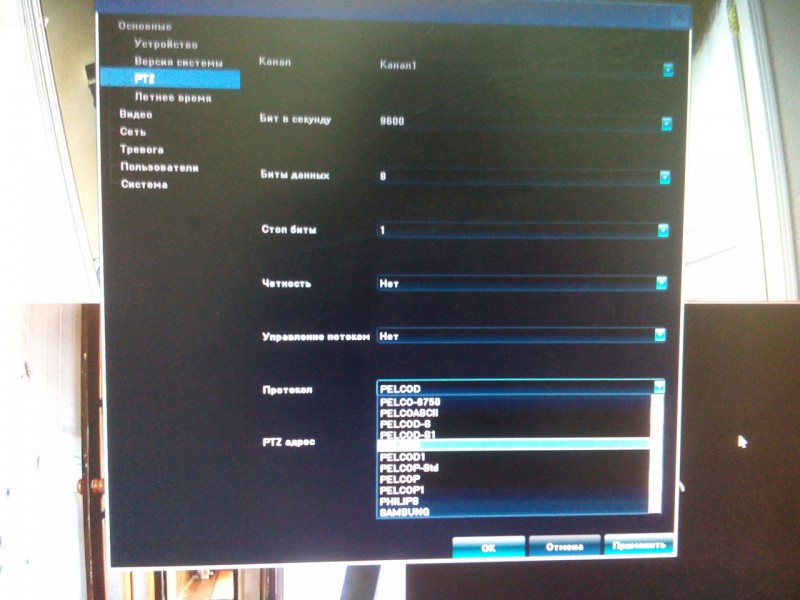
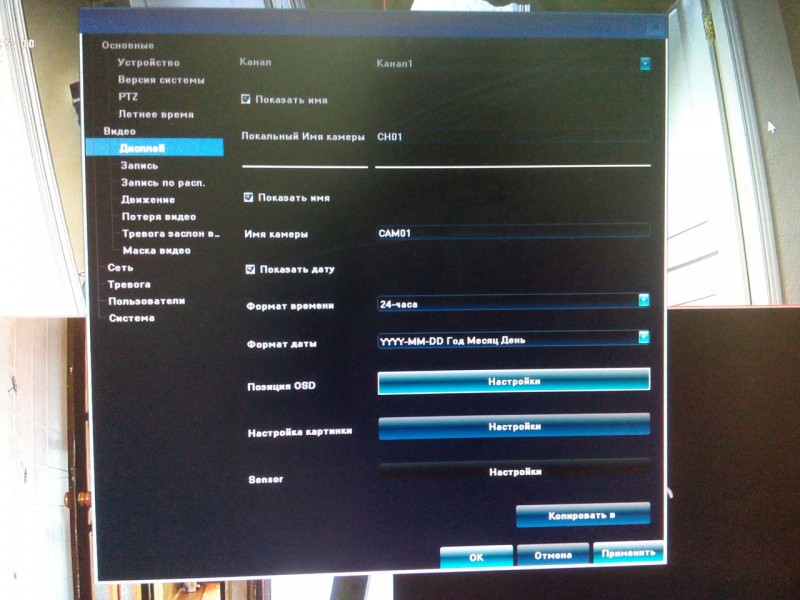
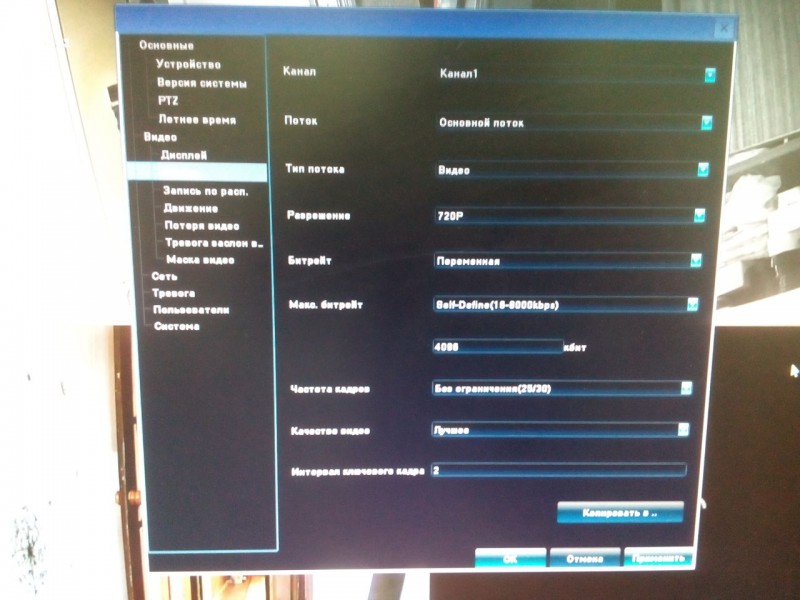
Очень важное меню — Видео / Запись по расписанию.
Здесь для каждого канала задается график событий, можно выбрать только что-то одно, наиболее ходовые первые два варианта — расписание (синее) включит постоянную запись на этом канале, движение (желтое) включит возможность детектирования движения, само детектирование включается в следующем меню, но без этого включения оно там не заработает.
Важно!
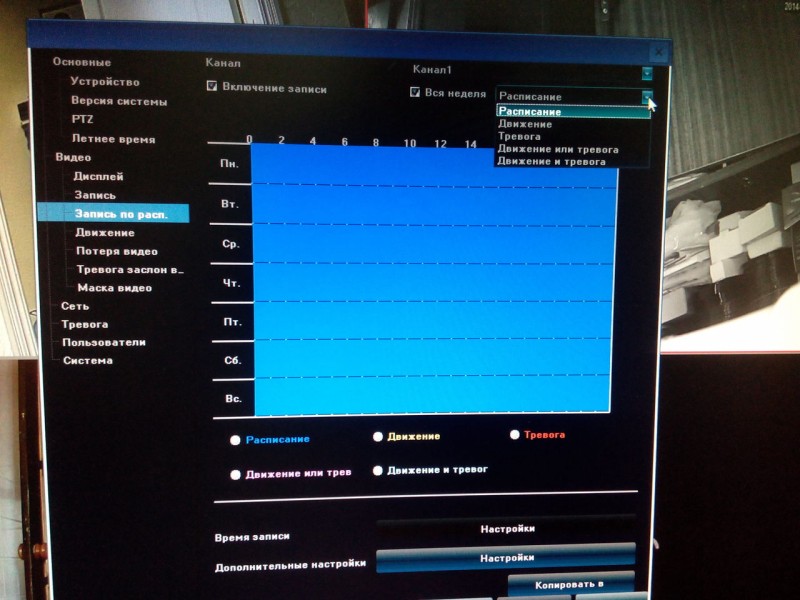
Очень важное меню «Движение».
Позволяет настроить NVR на отслеживание движения в кадре и записи на винчестер с этой камеры или с некоторых, или со всех сразу, а также пронзительный писк регистратора и отсылку тревоги на e-mail.
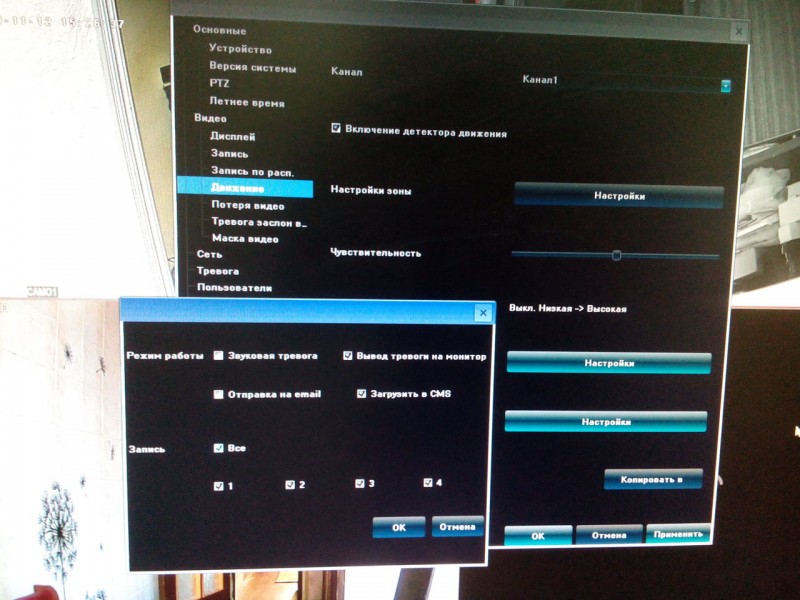
Дальше идут настройки событий при потере видео, заслоне и маска видео.
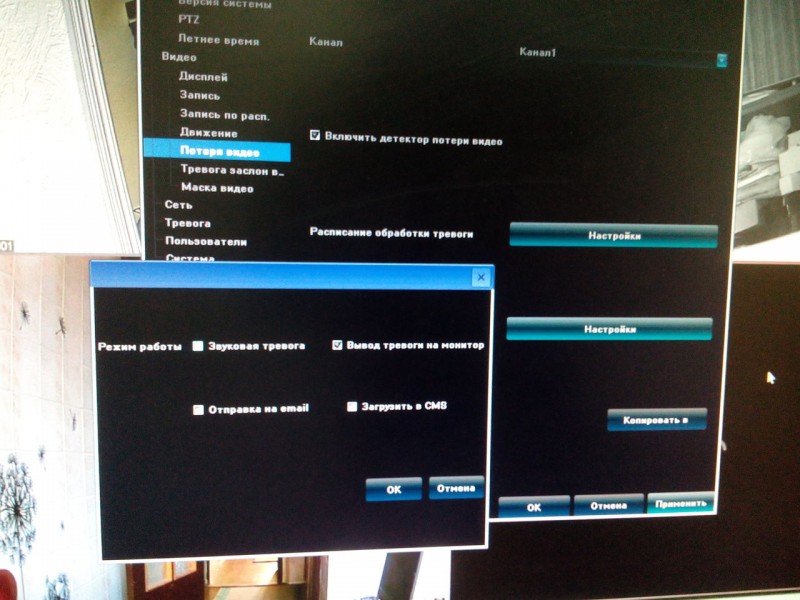
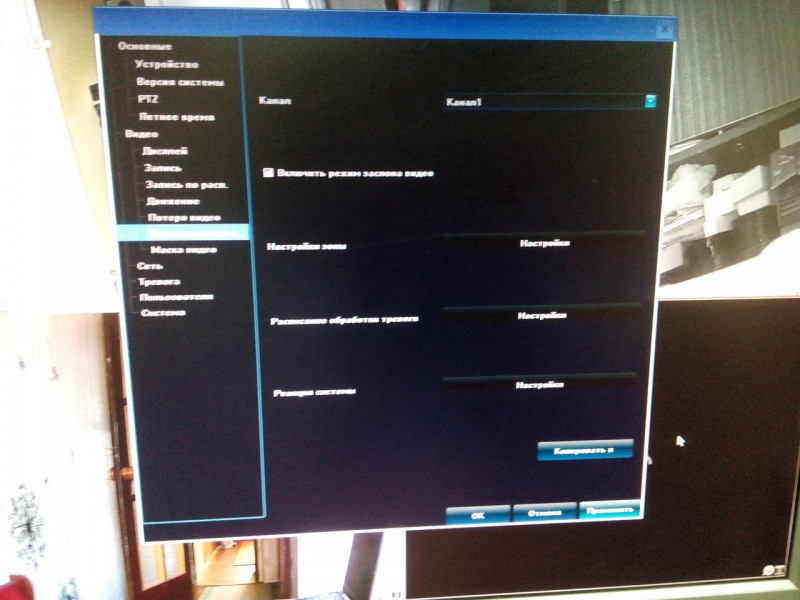
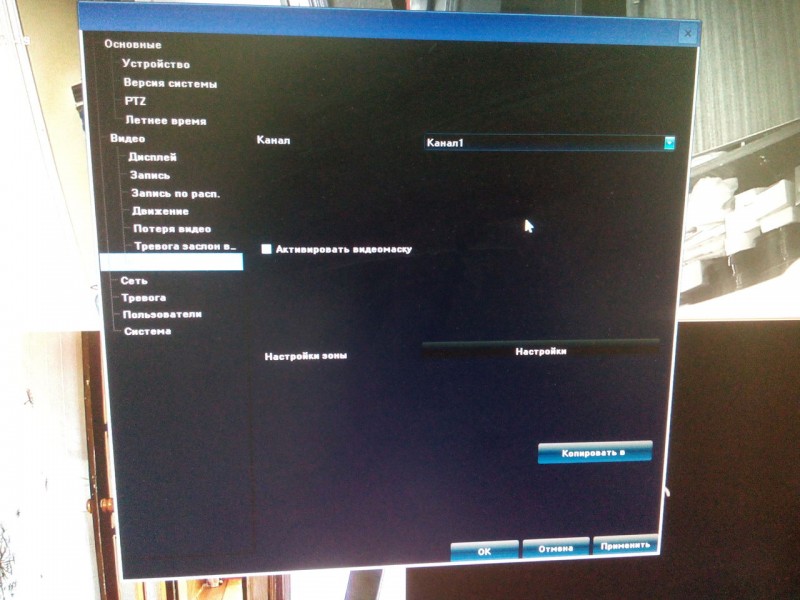
Настройки сети — вручную или по DHCP.
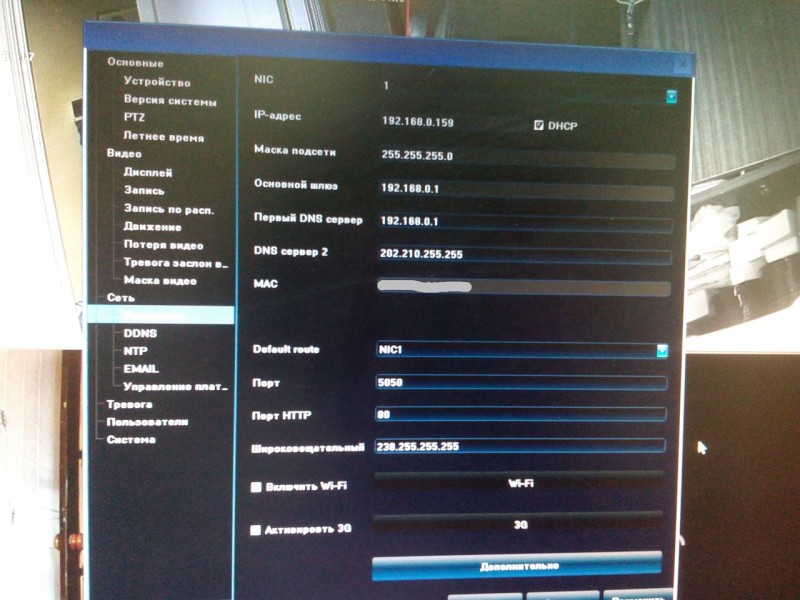
Примечательно, что там есть опции для wifi и 3g модемов.
Очевидно, NVR поддерживает некоторые модели, не тестировал.
Поддерживаемые службы DDNS
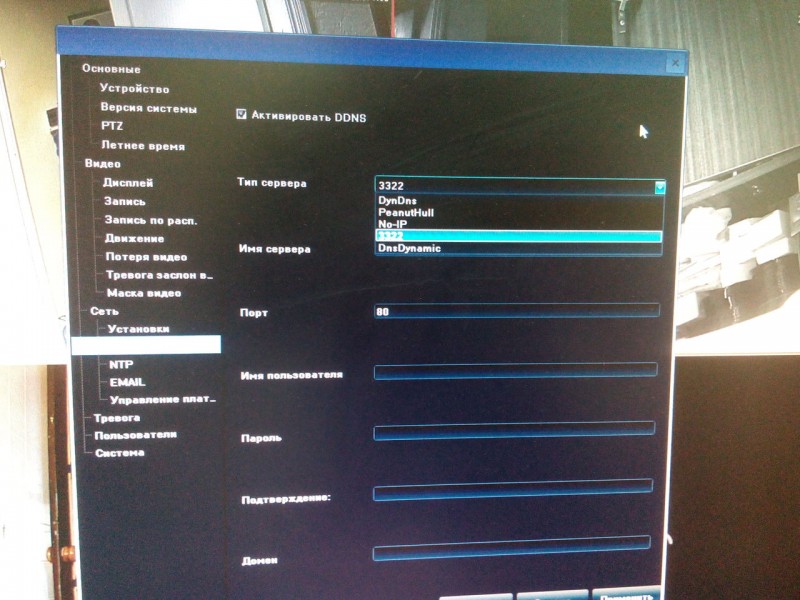
Синхронизация времени по NTP
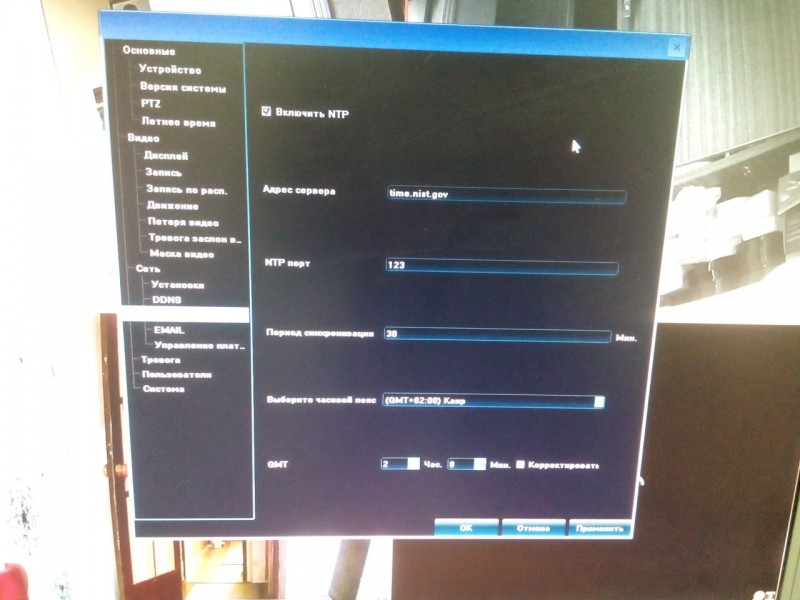
Другие настройки.
Дополнительная информация
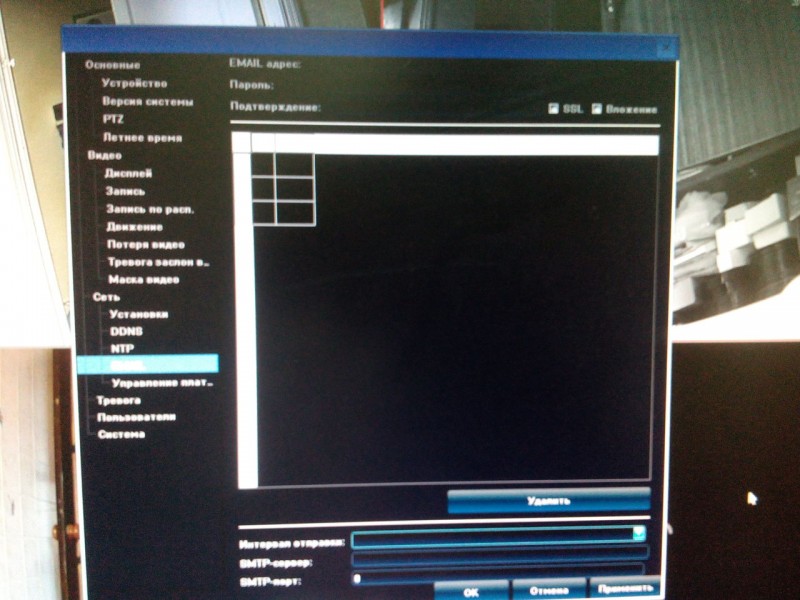
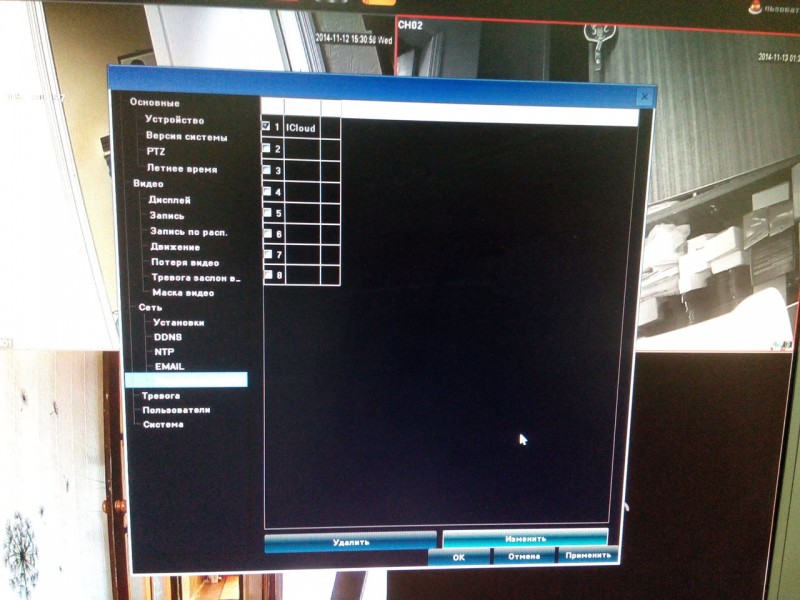
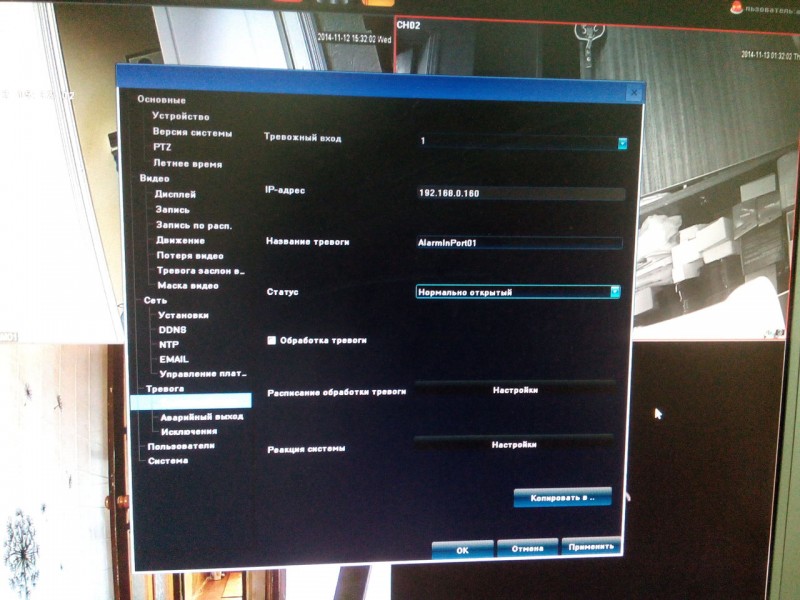
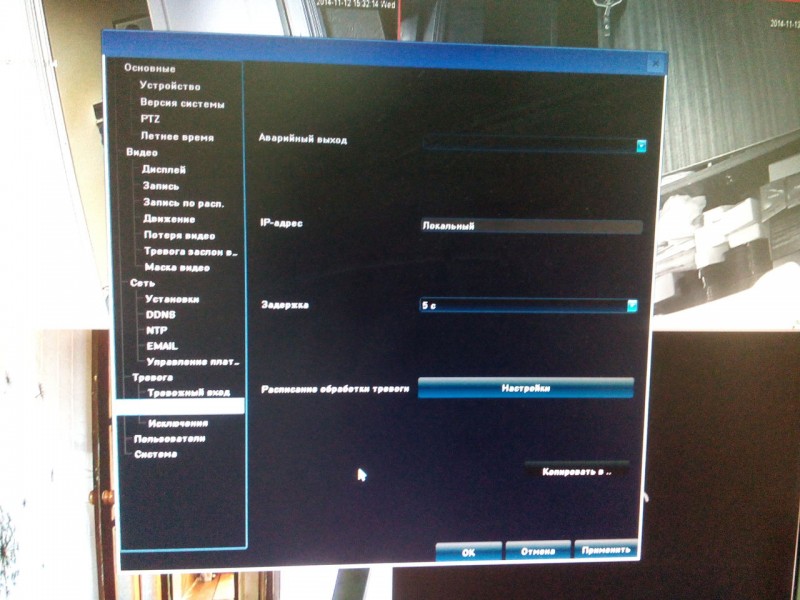
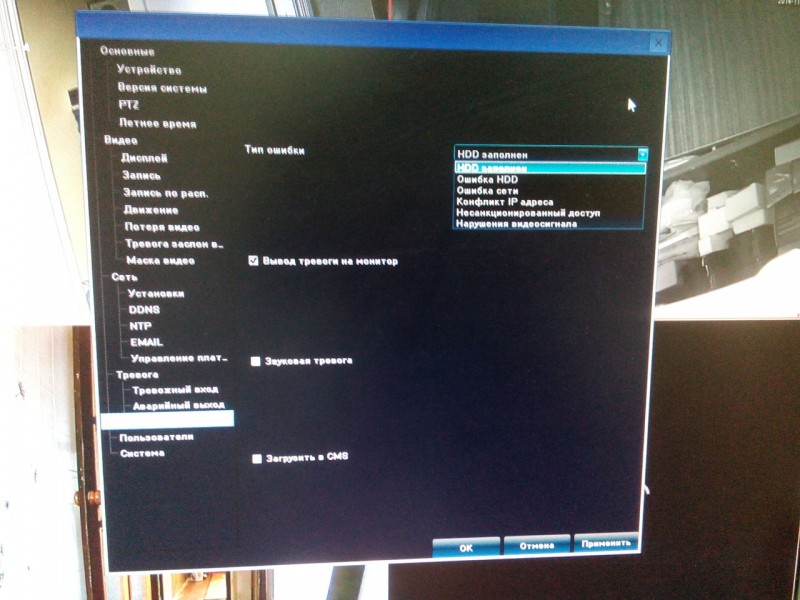
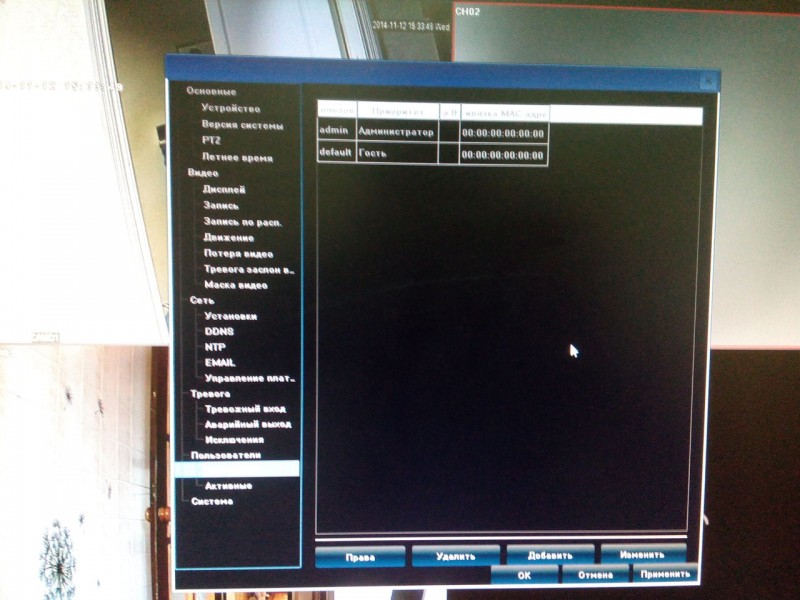
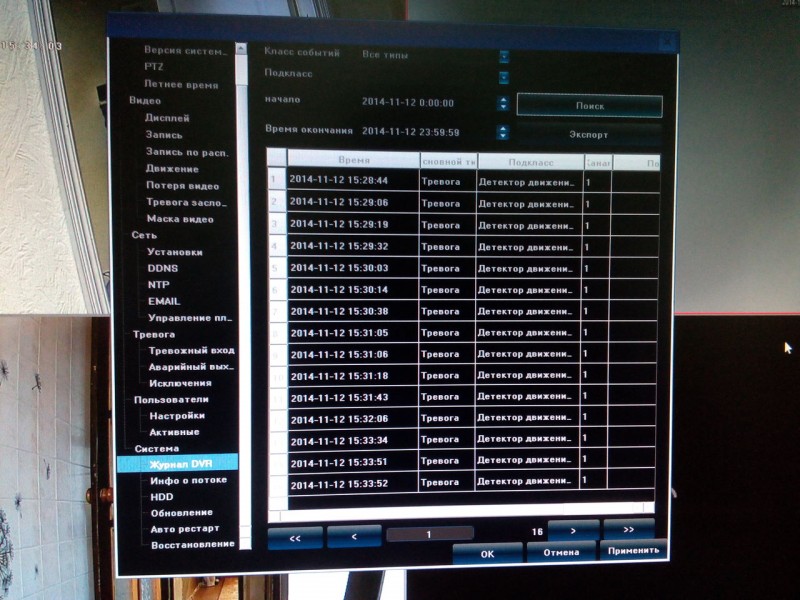
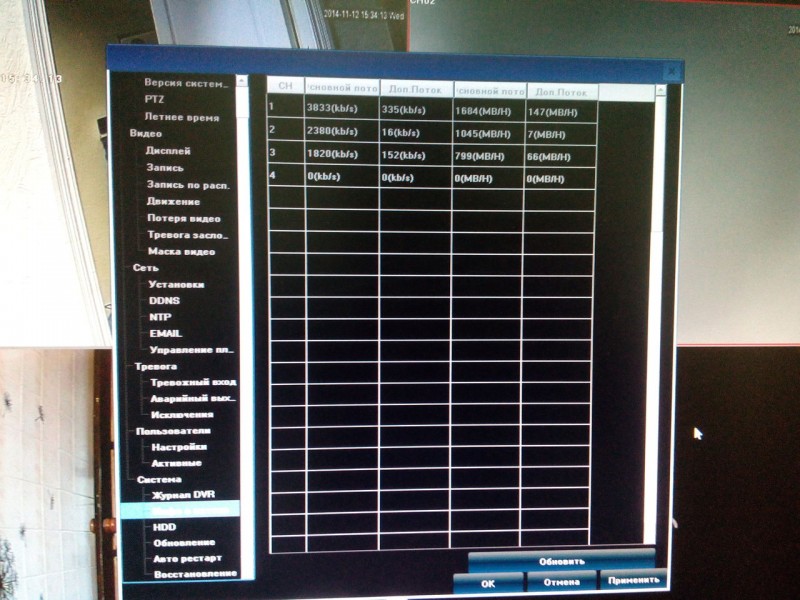
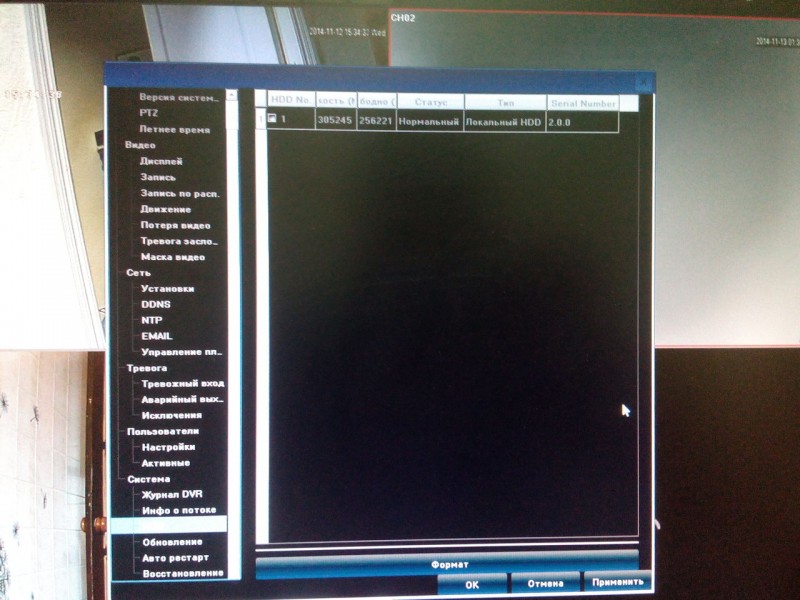
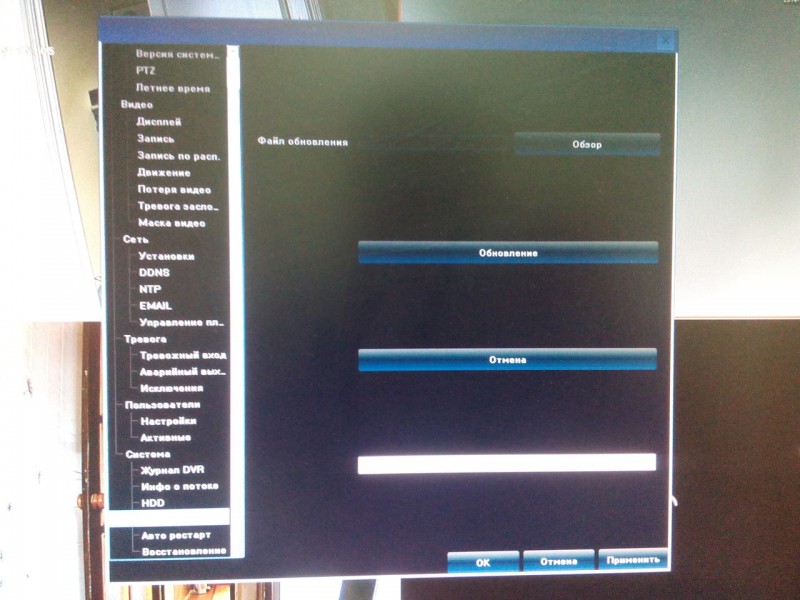
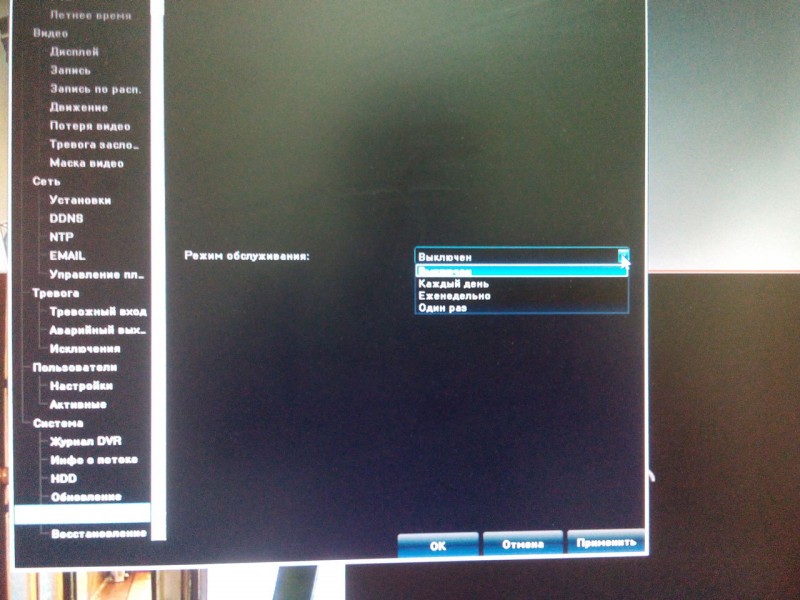
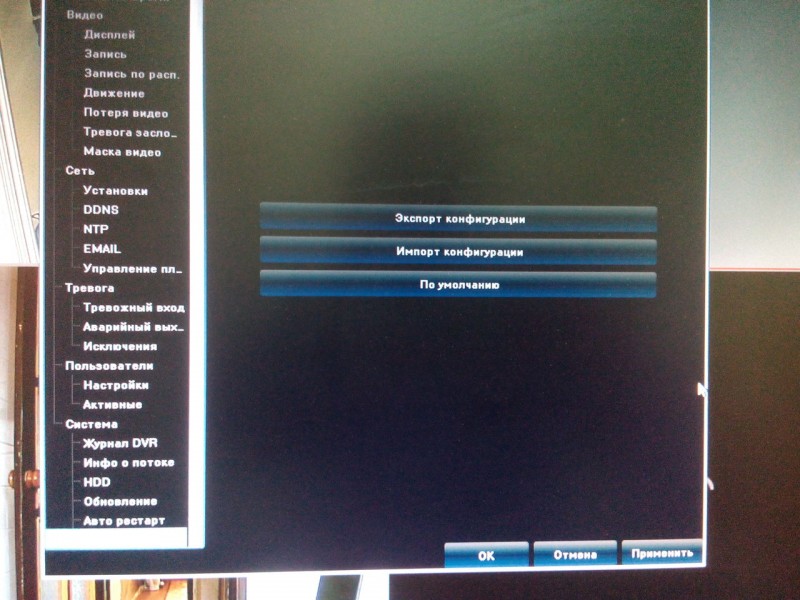
Отдельно скажу о хранилище записей.
К NVR можно подключать диски USB и E-SATA.
Второго у меня нет попробовать, поэтому пробовал только USB.
Есть нюансы:
1) при подключении диска NVR его не видит, надо перезагрузить, но благо это быстро
2) диск будет автоматически и без предупреждения отформатирован, все данные будут удалены, осторожно, будьте внимательны!!!
3) то ли блок питания у NVR слабый, то ли питание по USB, но иногда диск по USB отваливается, поэтому советую использовать диск с дополнительным питанием.
4) подключить винт к PC и слить что-то не получится, он отформатирован специальным образом, об этом ниже.
Теперь перейдем к проигрыванию записанного видео.
В верхнем меню для этого есть кнопка Play.
Мы видим экран с каналами для камер, снизу таймлайны для всех каналов записи, справа календарь, удобно красным подсвечиваются дни, в которые есть записи.
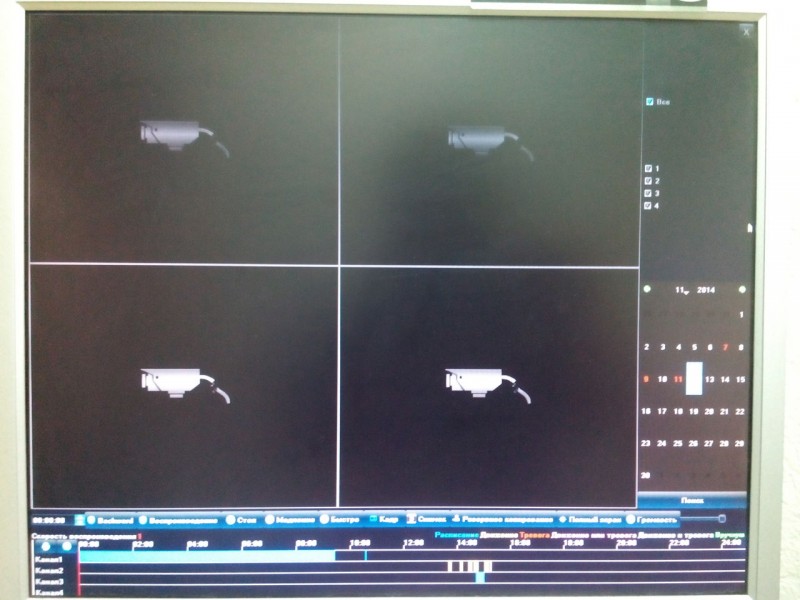
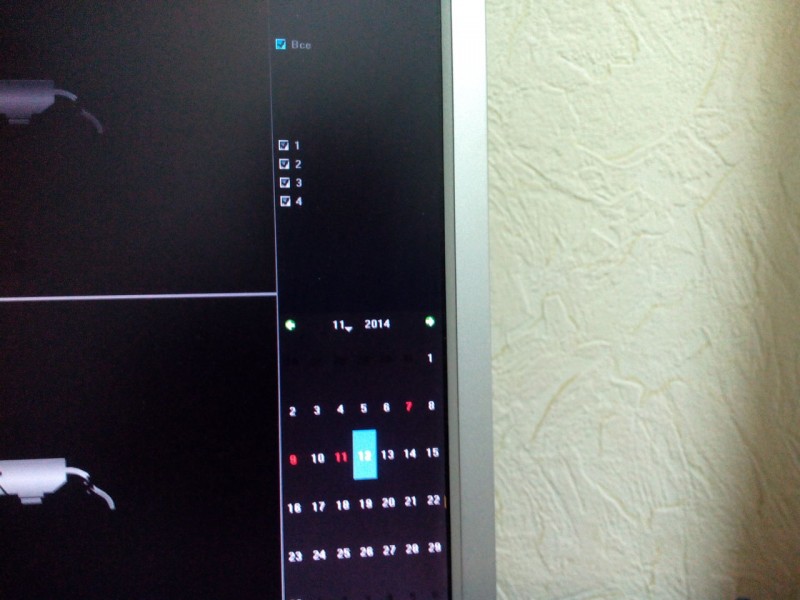
Выбираем интересующие нас каналы или все сразу, выбираем дату.
Снизу появляются разноцветные полоски со временем напротив соответствующих каналов, синие — запись по расписанию, желтые — запись по детекту движения.

Колесиком мыши по таймлайну можно изменять масштаб.
Двойной клик в нужном месте начнет воспроизведение записи.
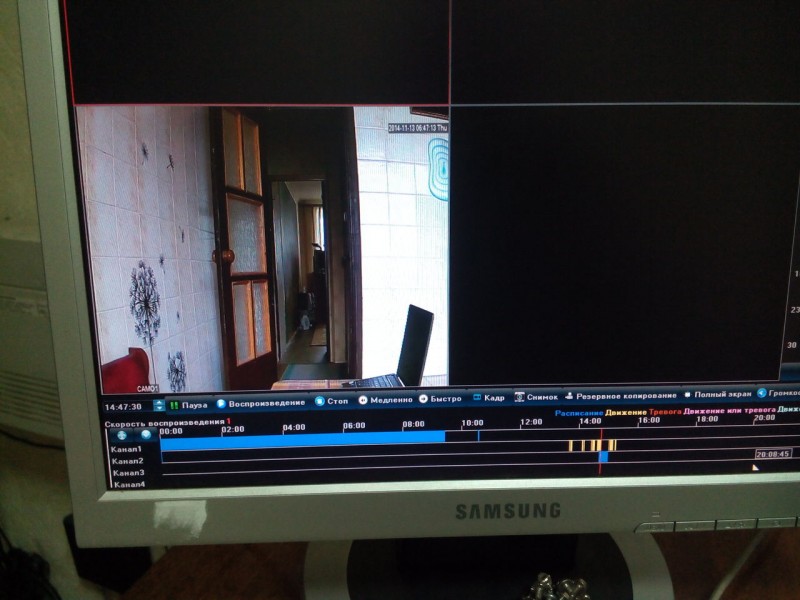
Если выбраны для показа два канала и в интересуемый момент времени на обоих была запись — будут воспроизведены оба.
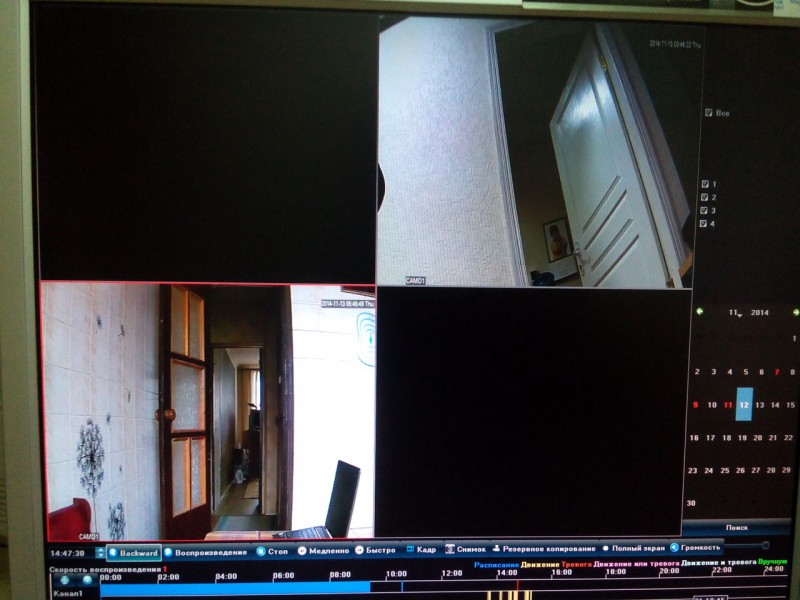
Возможности воспроизведения позволяют проигрывать записи с нормальной/медленной/быстрой скоростью и назад, сохранять кадры и делать копии выбранных отрезков времени на подключенное USB устройство.
Поскольку у меня мышка USB, винчестер USB, то для подключения флешки пришлось задействовать USB хаб.
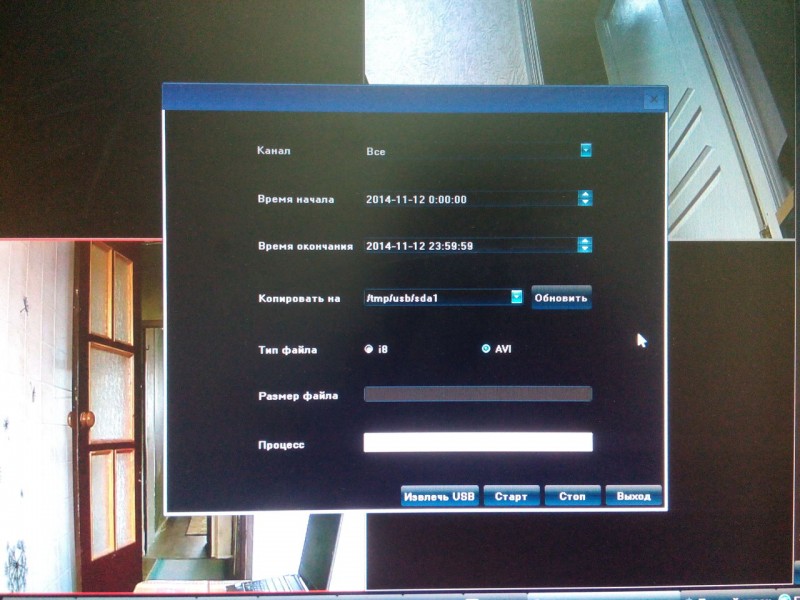

А вот и семейное фото испытуемых :)


А теперь плавно переходим к подключению к регистратору через web браузер.
Как вы уже, наверное, привыкли, работать придется через IE и плагин ActiveX, любят китайцы это дело :)
При первом подключении к NVR система попросит установить ActiveX.
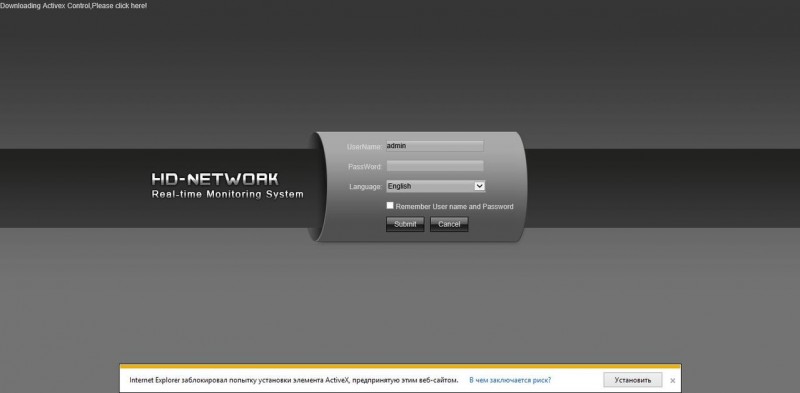
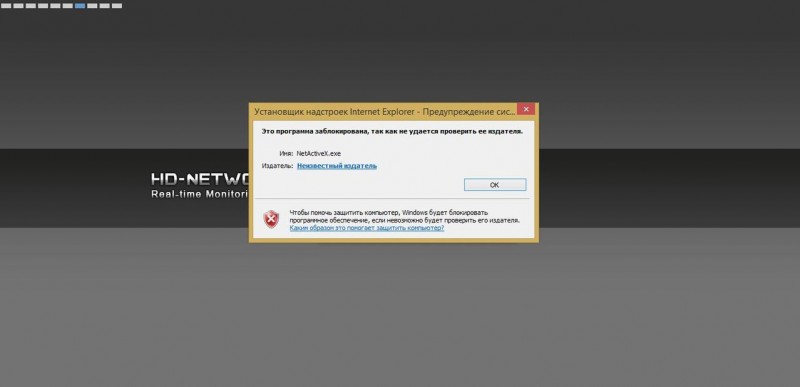
Если заругалась как выше — ставьте с диска.
Как поставите — надо перегрузить страничку и разрешить использование компонента.
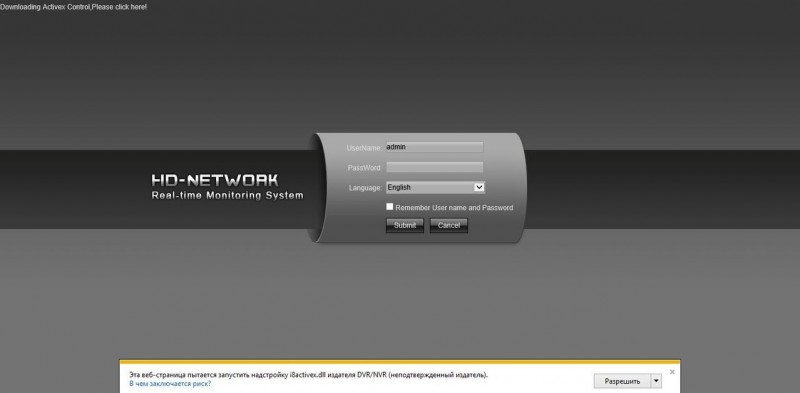
Антивирус Avast периодически выражает недовольство этим плагином, вирусом его не считает, но напоминает, что он имеет низкий рейтинг среди пользоваталей, можно просто игнорировать.
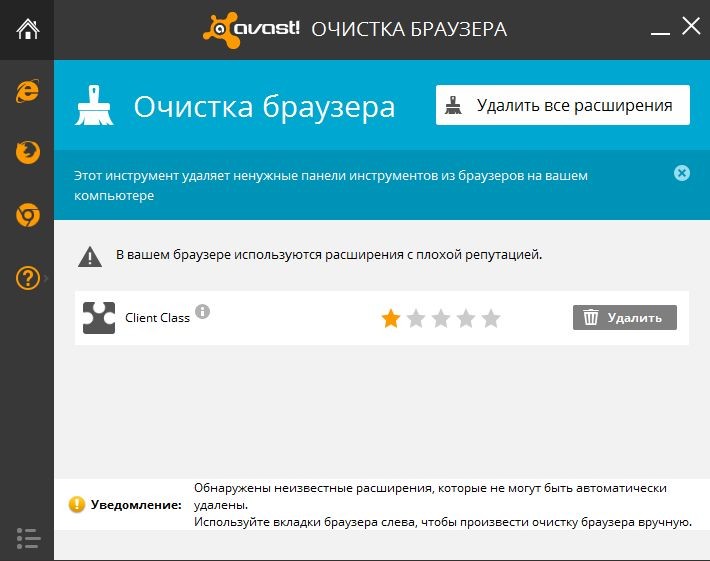
Итак, зашли, видим главный экран.
Интерфейс совершенно не похож на Линуксовый при подключении монитора непосредственно к NVR.
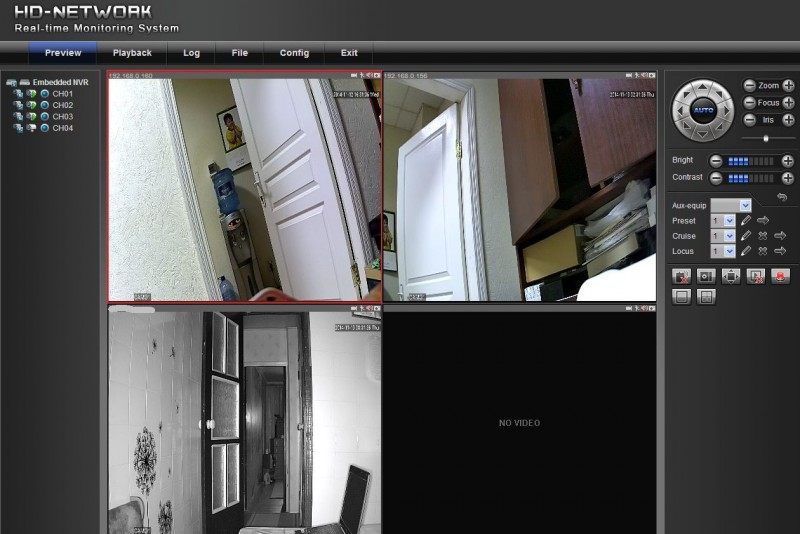
Все функции на других местах, но принцип тот же, разобраться не сложно.
Полноэкранный вид:
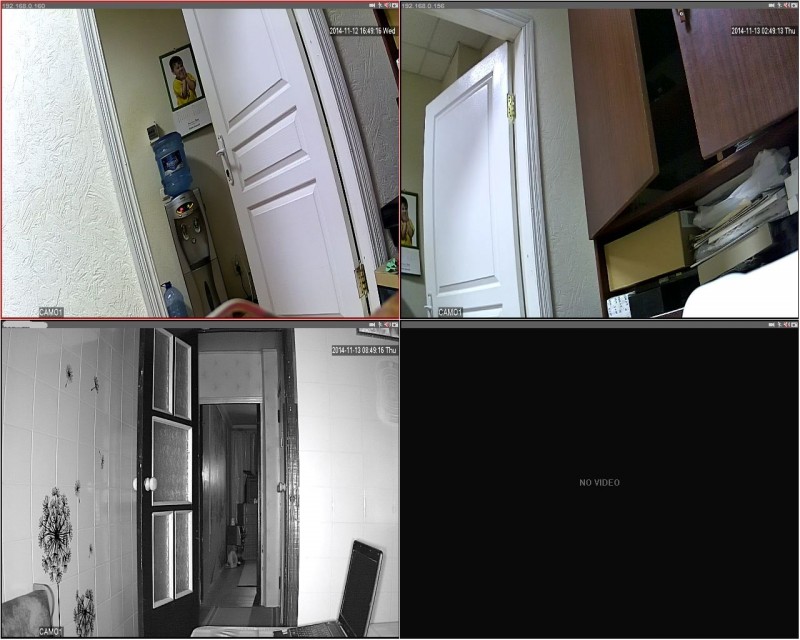
Конфигурационное меню:
Дополнительная информация
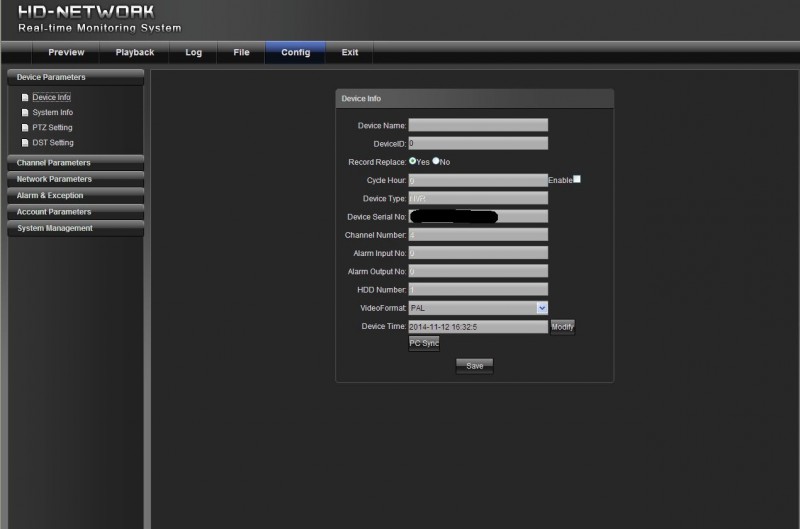
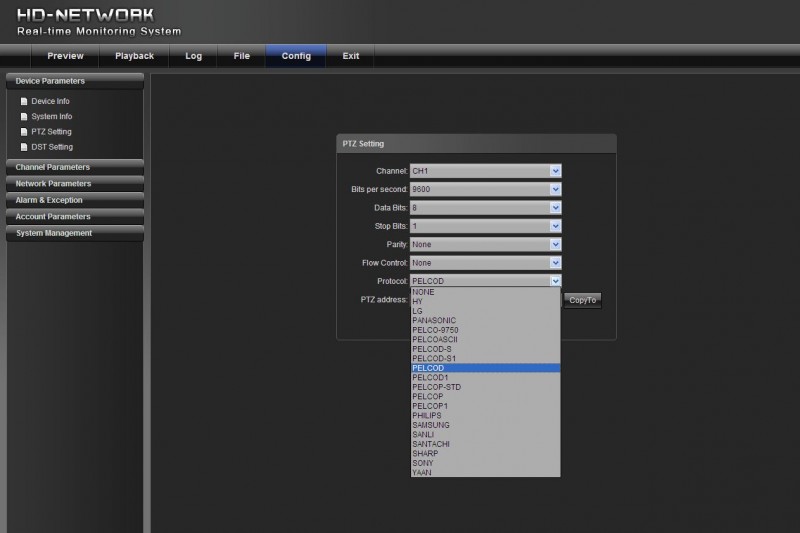
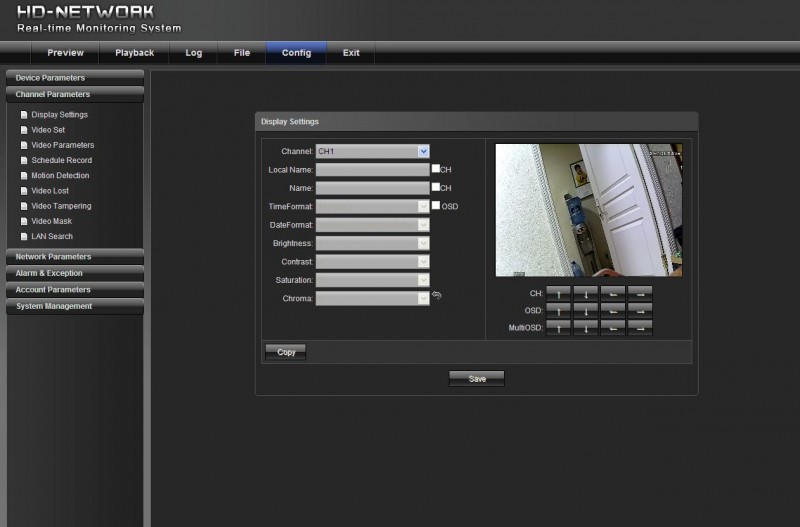
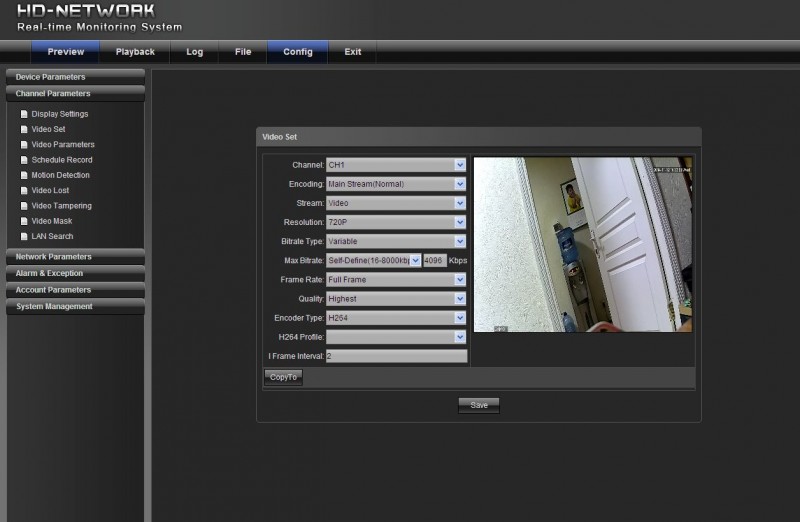
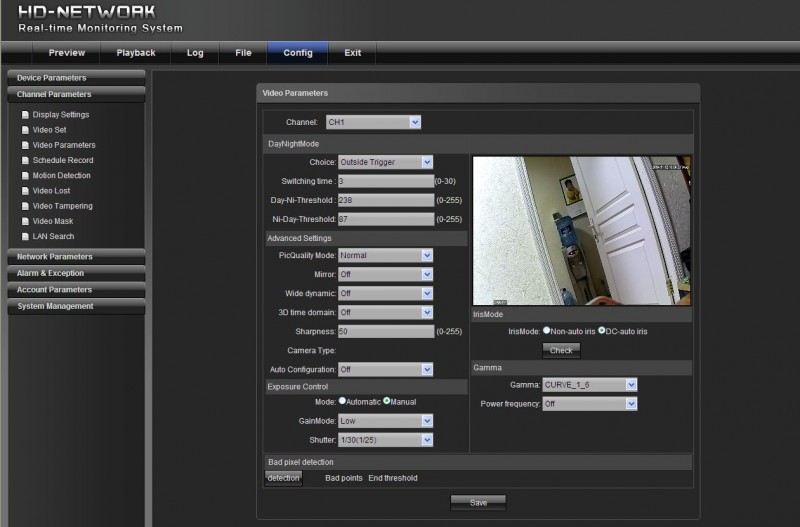
Важное меню расписания.
Для каждого канала можно задать писать постоянно или по движению.
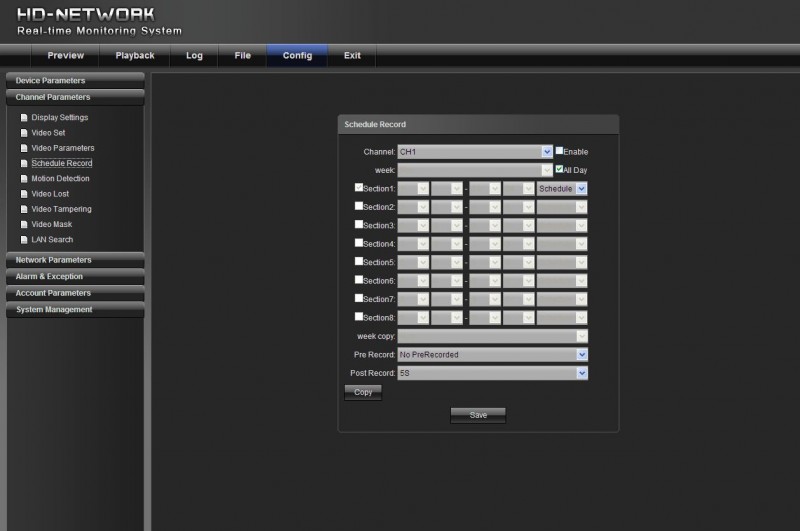
Важное меню детектора движения.
Для каждого канала можно задать что делать при событии движения в кадре: писать, пищать,…
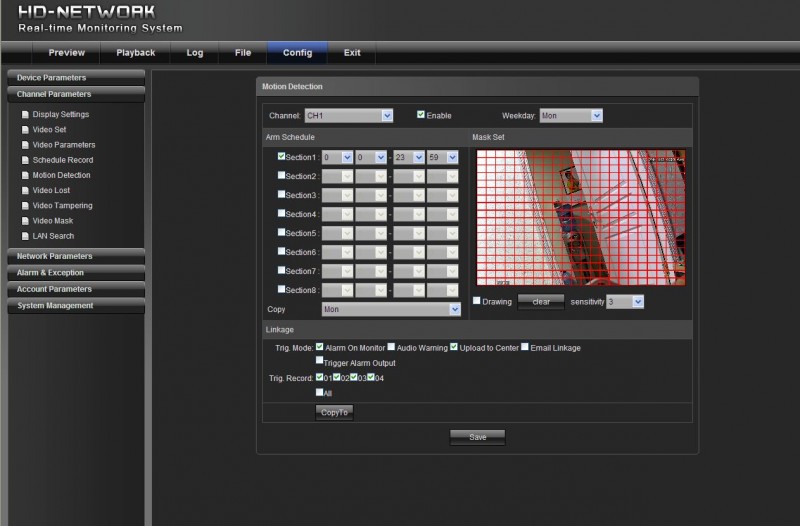
Потеря сигнала, закрытие, маска.
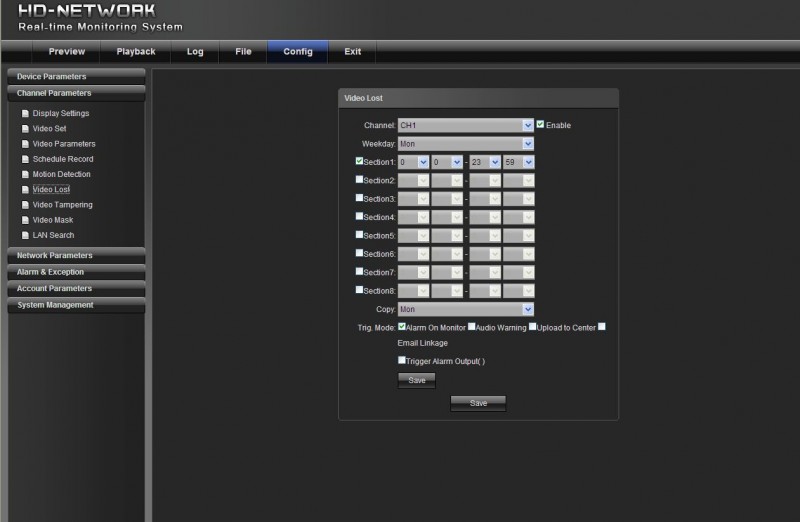
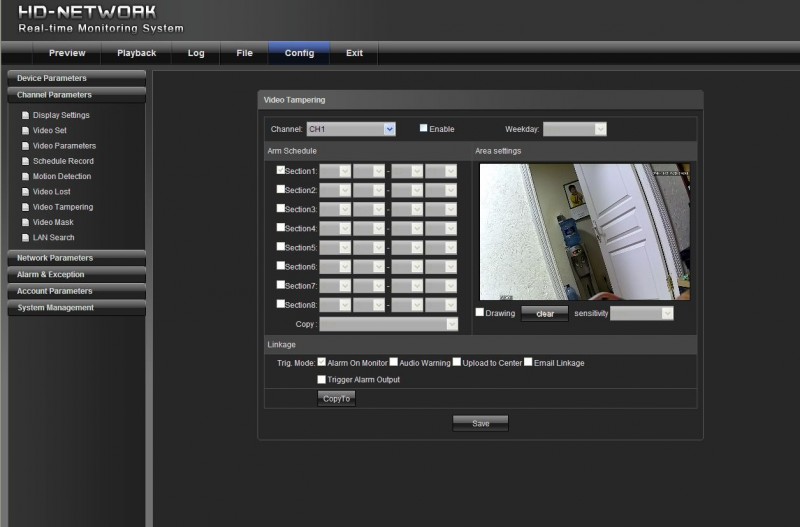
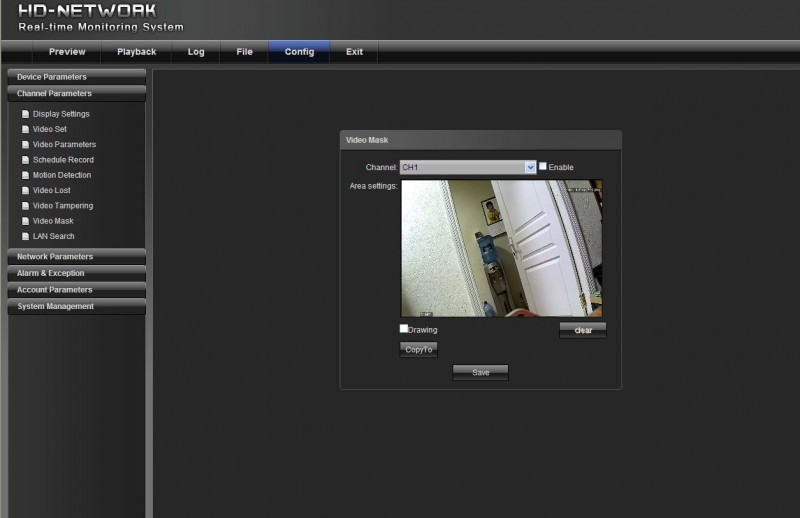
Настройки сети, ddns, ntp, e-mail
Дополнительная информация
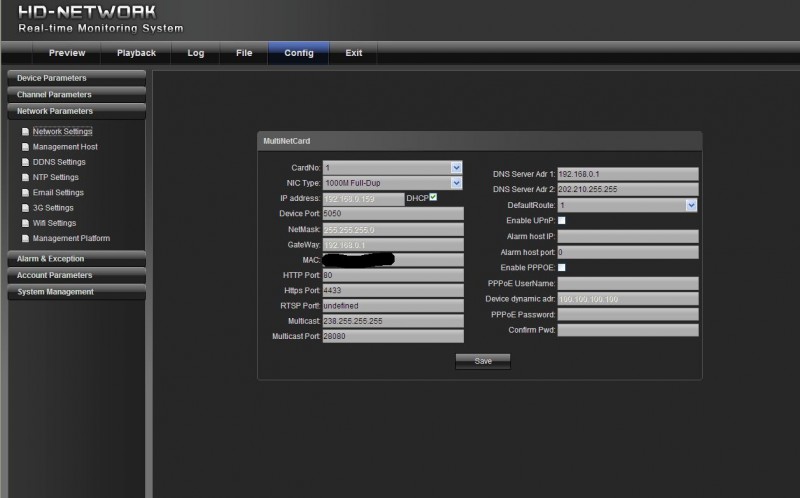
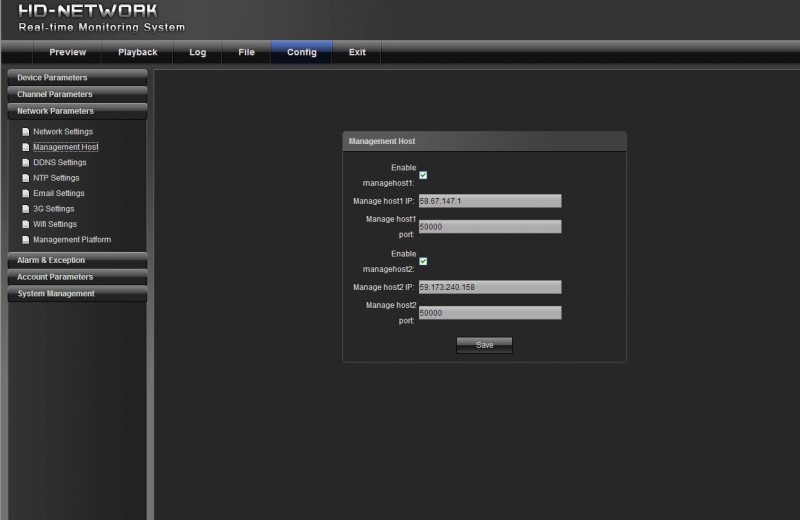
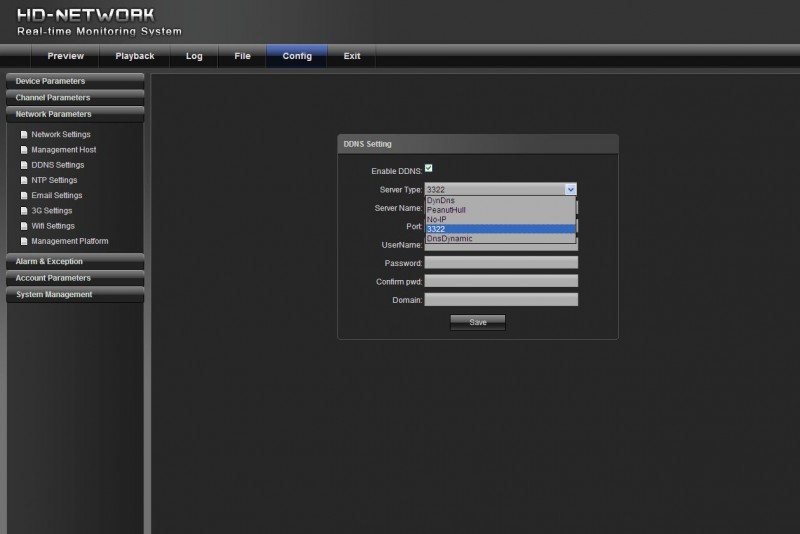
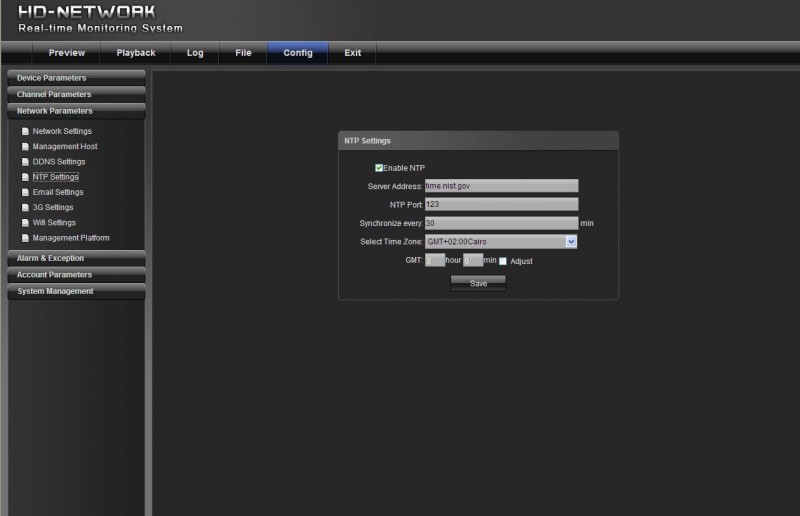
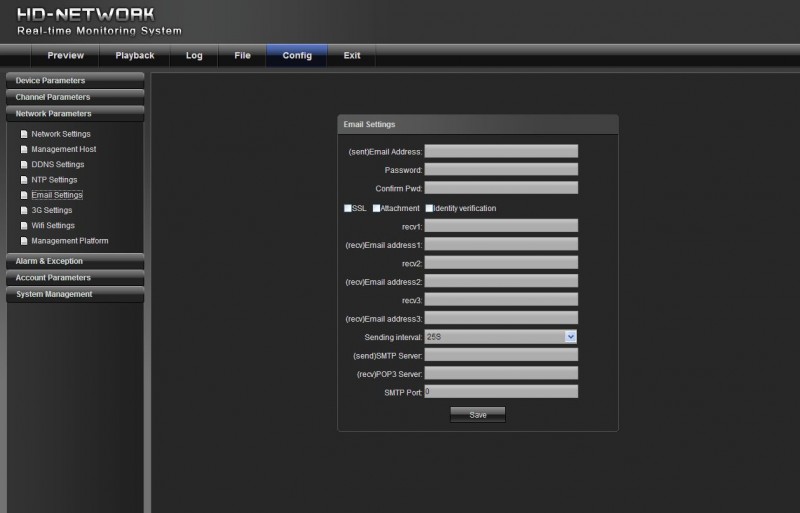
Тут более наглядно какие 3g модемы можно использовать.
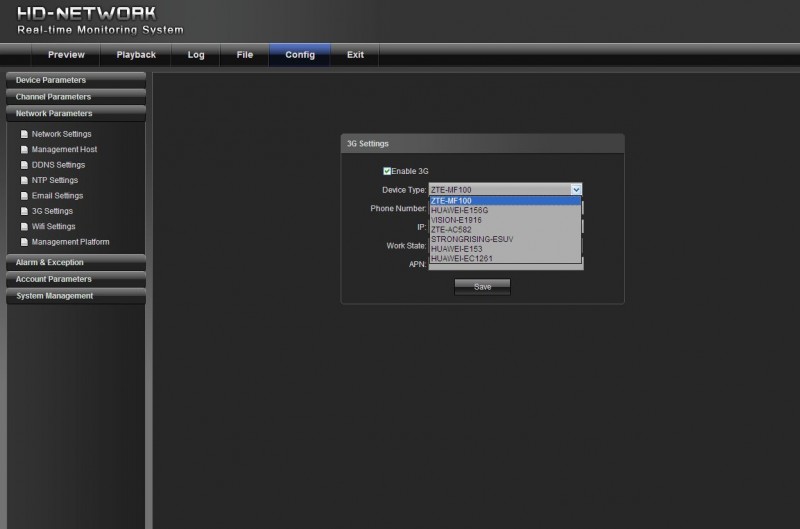
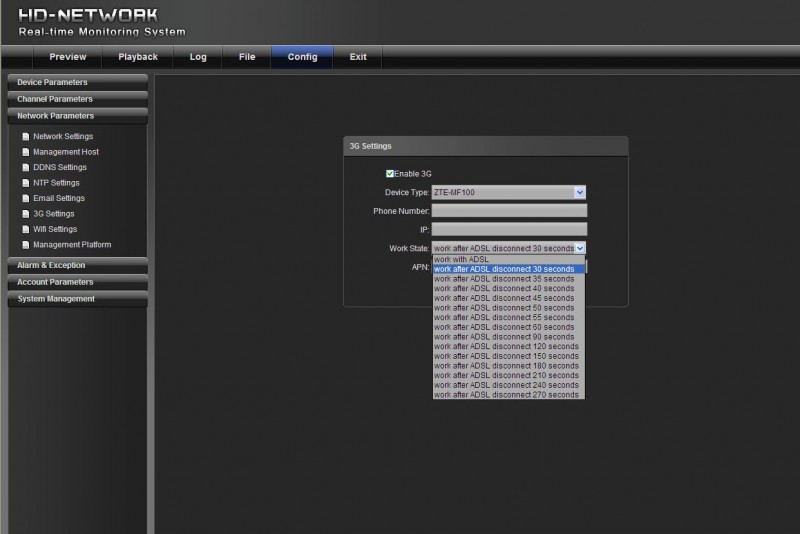
Другие настройки.
Дополнительная информация
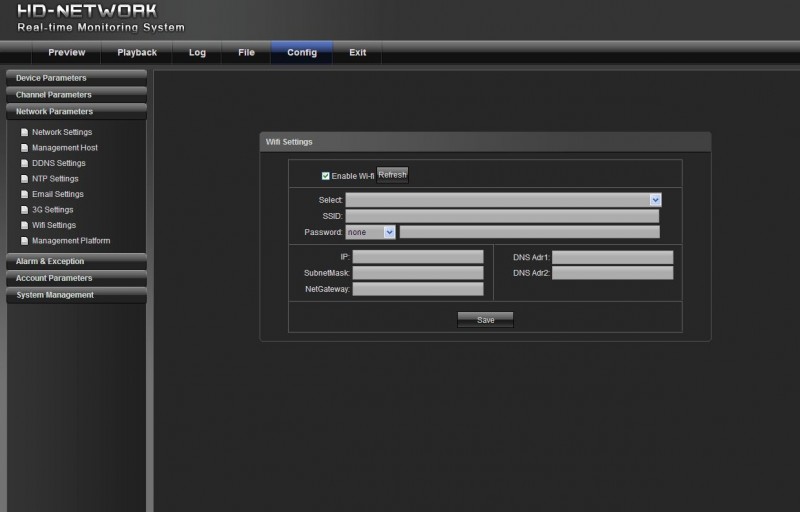
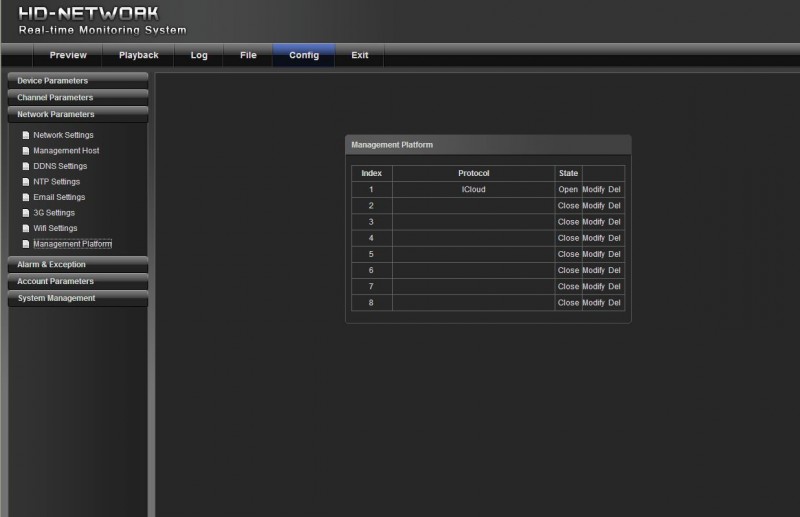
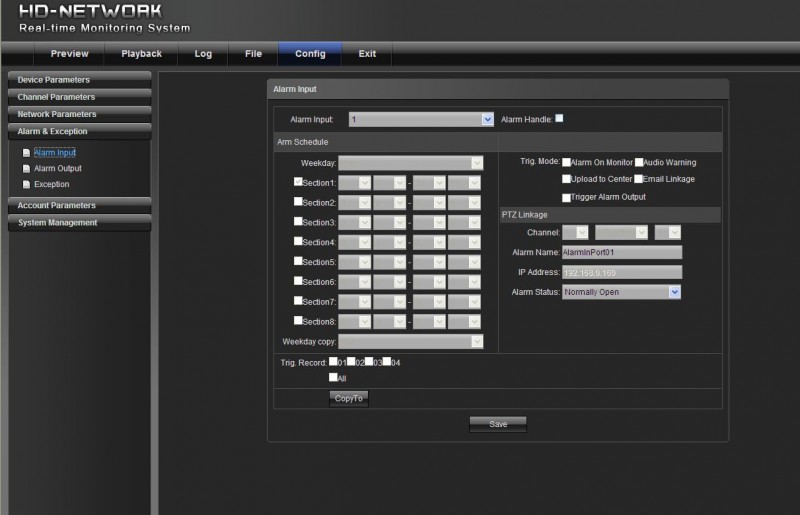
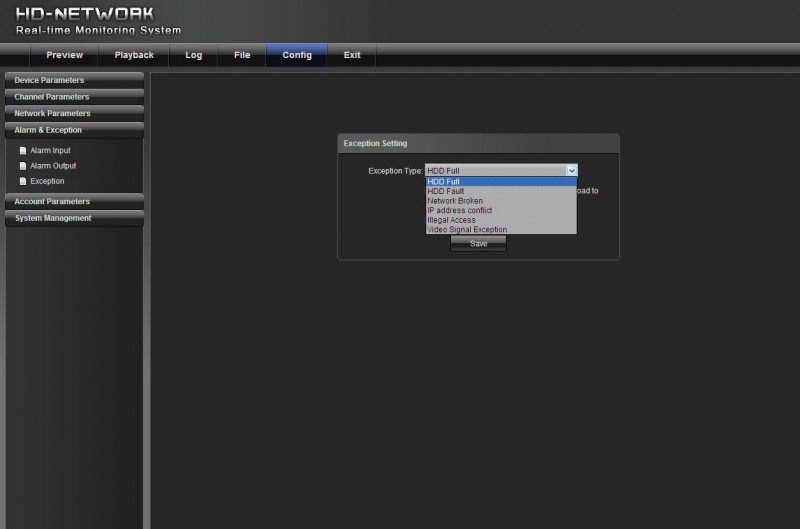
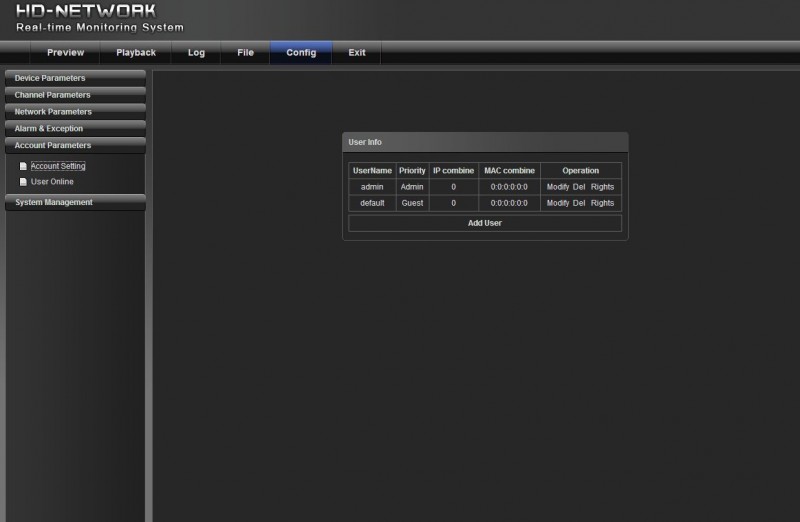
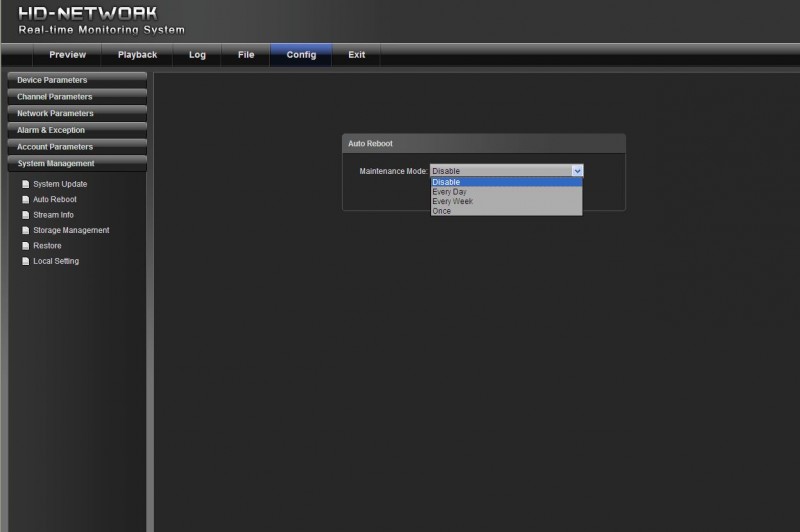
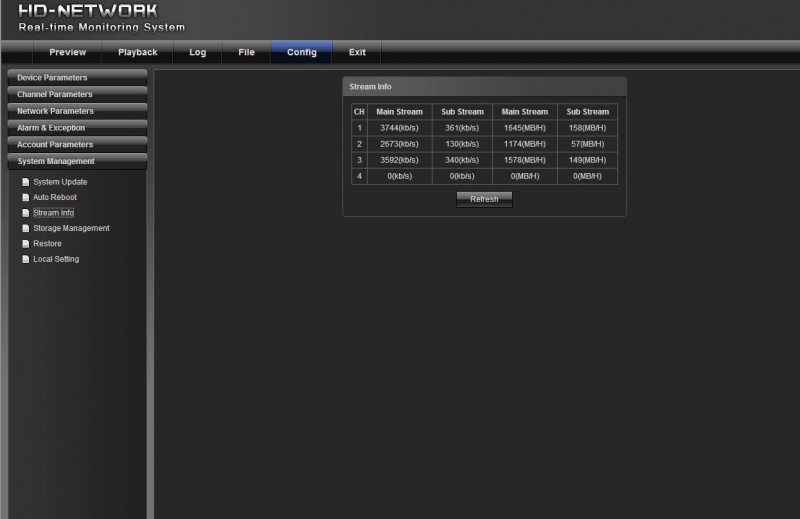
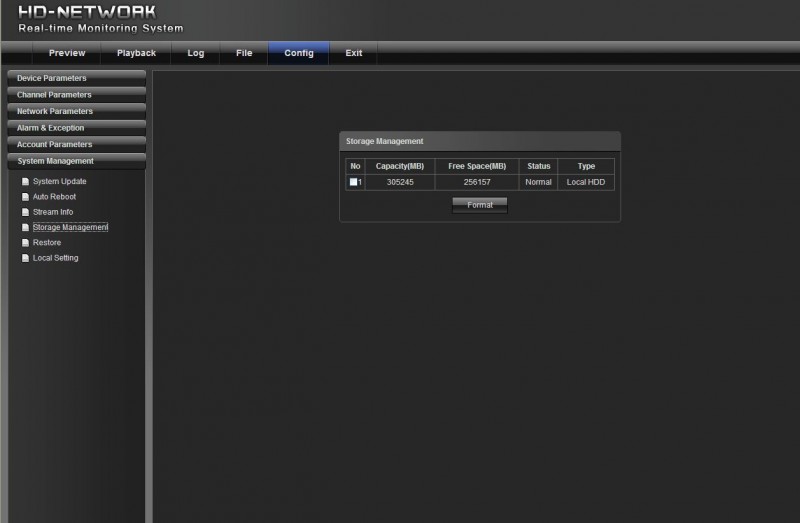
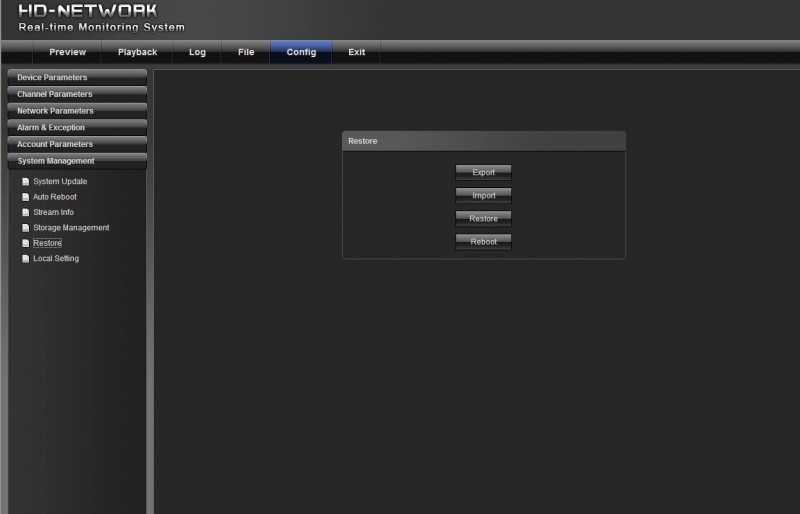
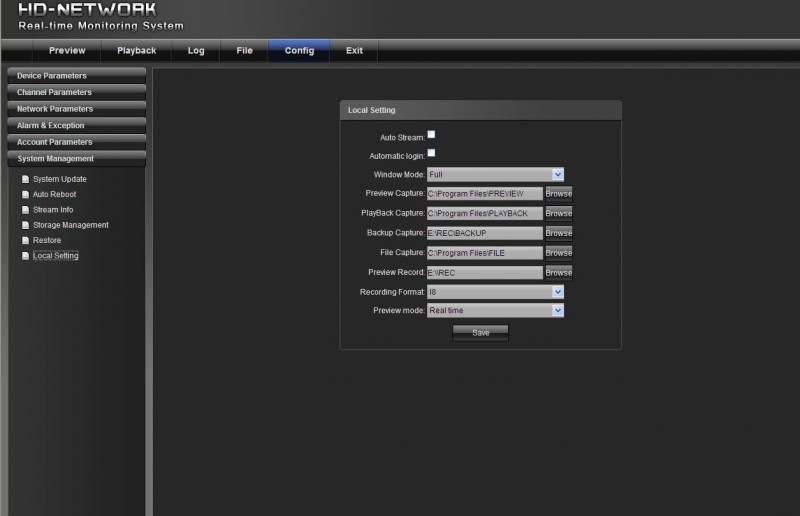
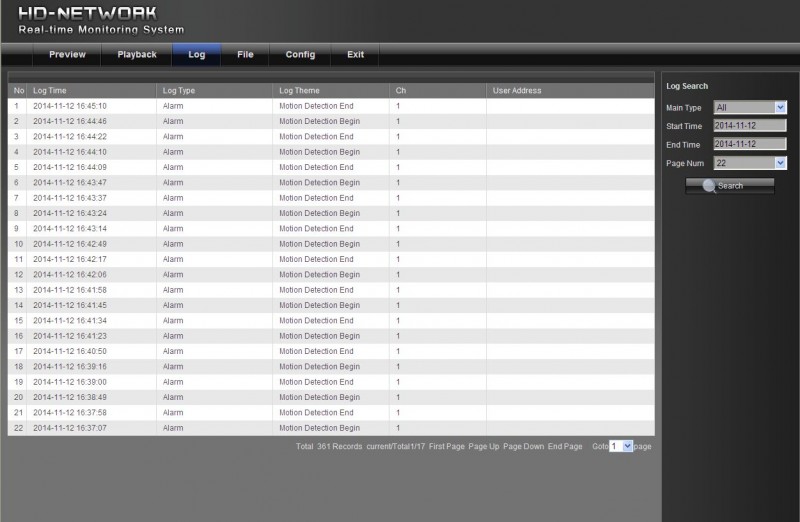
Интерфейс воспроизведения записанного видео.
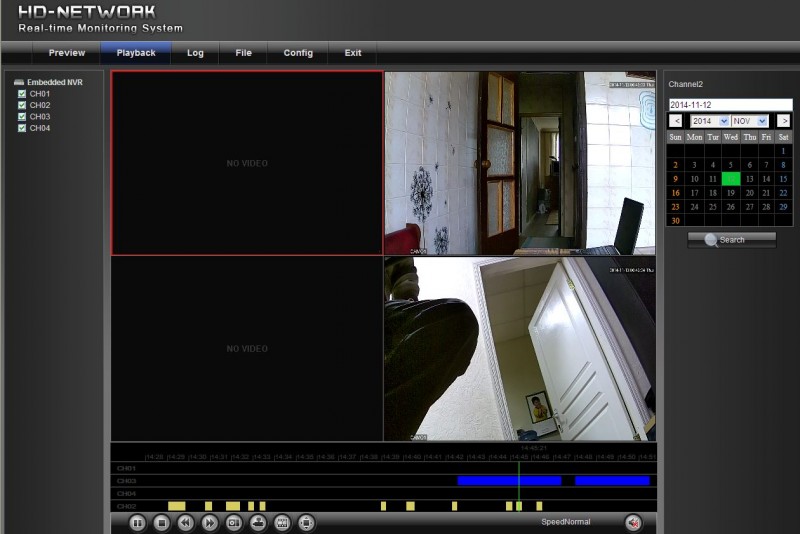
Те же функции: вперед-назад, кадр, сохранение куска видео себе на локальный винчестер.
Еще хочу упомянуть об одном важном моменте насчет настройки камеры на канал.
В отличие от родного Линуксового интерфейса NVR, при добавлении камеры через web интерфейс есть один большой косяк — невозможно добавить камеру вручную, только через поиск. Вы вводите все, что нужно, жмете кнопку «сохранить», оно пишет ОК, но порт, имя и пароль не сохраняет, и, соотв., не работает. Если у вас тоже так, лучше настройте камеры через непосредственное подключение монитора и мышки к NVR.
Выше я уже упоминал, что NVR автоматически форматирует подключенный винчестер.
Давайте рассмотрим какие разделы он создает.
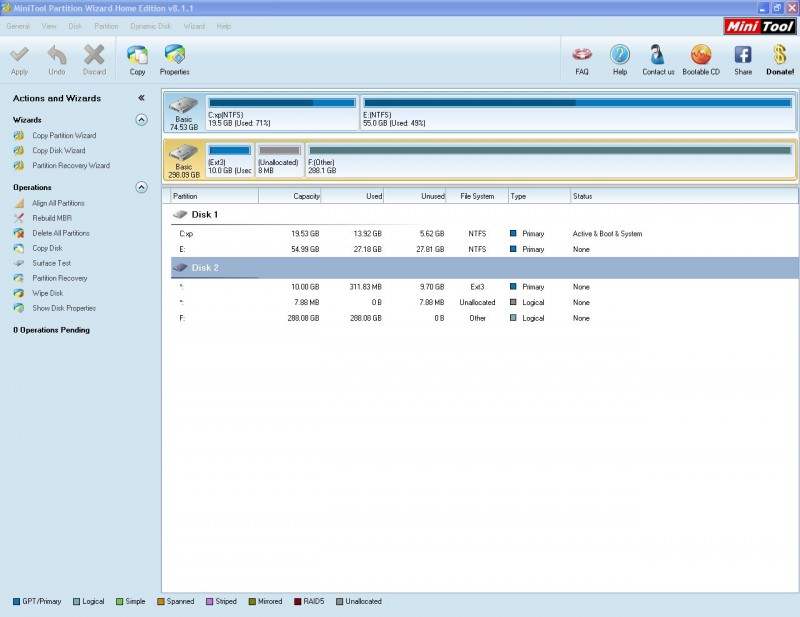
На скриншоте второй винчестер был отформатирован NVR.
Мы видим на нем первый раздел в формате линуксовой ФС ext3, размер 10Гб.
Второй кусочек на 8Мб он пропустил, наверное, для выравнивания раздела.
Следующий раздел занимает все оставшееся место и имеет файловую систему по показаниям разных программ raw, или other или w95 fat32.
При подключении к Windows этого винчестера видится только первый раздел 10Гб, но зайти на него нельзя.
При подключении винчестера к Линуксу тоже монтируется только первый раздел и зайти на него можно, там ничего интересного, логи и системные настройки, занимающие несколько сотен Мб. Второй раздел подключить не удалось какую бы фс ни пробовал.
Может кто подскажет как?
Можно ли использовать с NVR вместо винчестера флешку?
Допускаю, что можно, но ее надо сначала преобразовать специальными программами так, чтобы NVR думал, что ему дали винчестер, и мог ее разбить на разделы.
Не знаю насколько оправдано использование флешки.
Да, дешево, да, компактно.
Но износ, особенно при постоянной записи.
И размер 1 минуты видео занимает 20-25Мб, 1 час 1.5Гб, день 36Гб.
Так что для постоянной записи сразу отпадает.
Для записи по детектору движения попробовать можно, если движения не частые и не очень важные.
Лучше все же подключить винчестер по E-SATA.
Есть на диске с ПО еще CMS приложение под Windows для подключения к NVR.
Оно позволяет наблюдать, сохранять скриншоты, просматривать и скачивать записи видео, создать план территории. По нему есть хороший мануал. Настройки NVR изменять с него нельзя.
Скорее всего подходит как место для охранника.
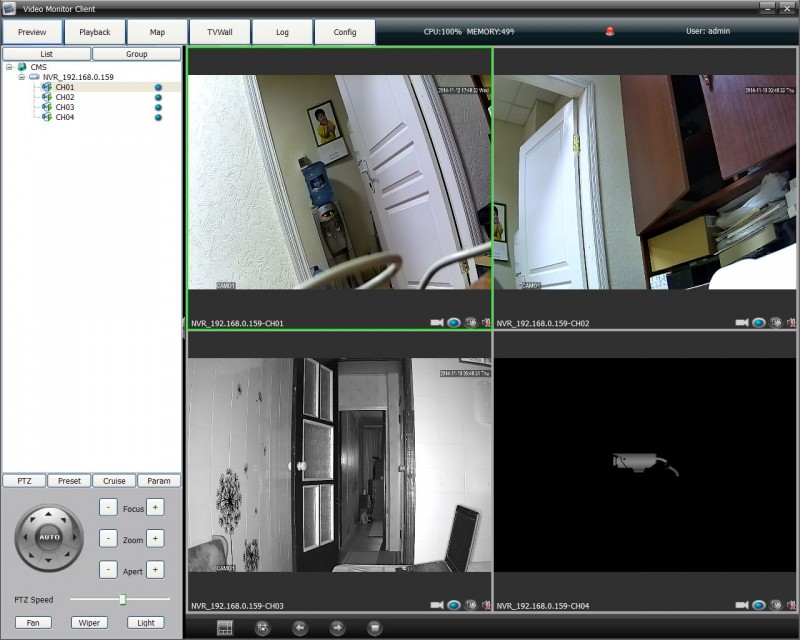
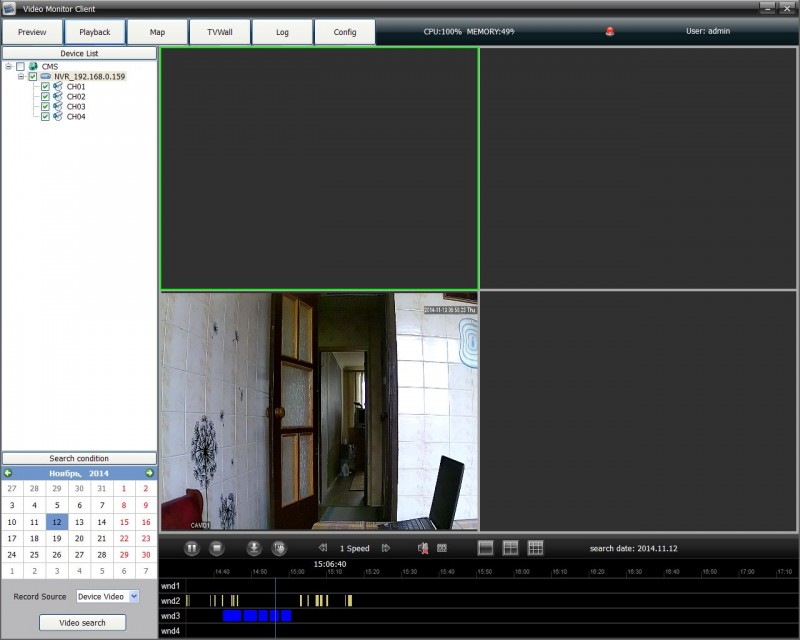
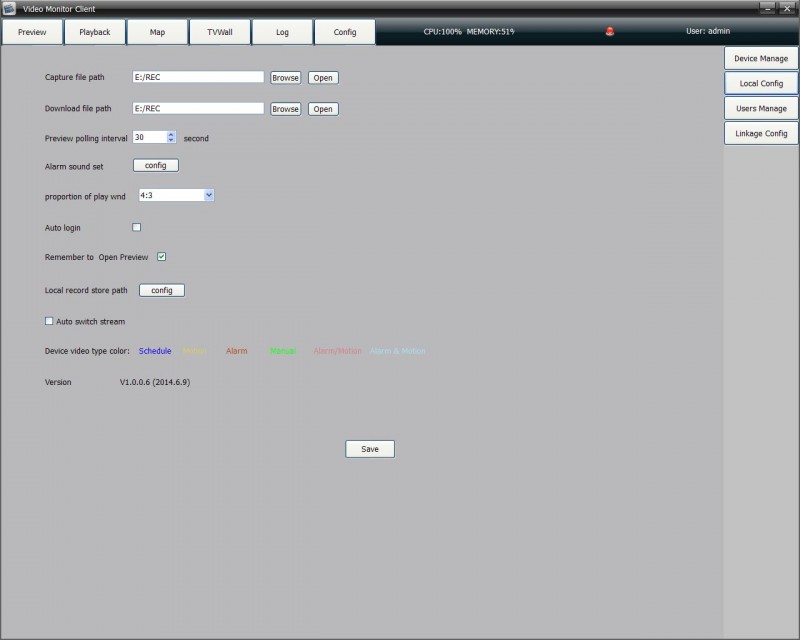
Также имеется мобильное приложение, облачное, не требует проброса портов к NVR, постоянного IP или DDNS, подключается из любой точки мира, правда иногда долговато ищет.
Им можно смотреть выбранные камеры с NVR, скриншотить, вращать вращаемые камеры.
Дополнительная информация
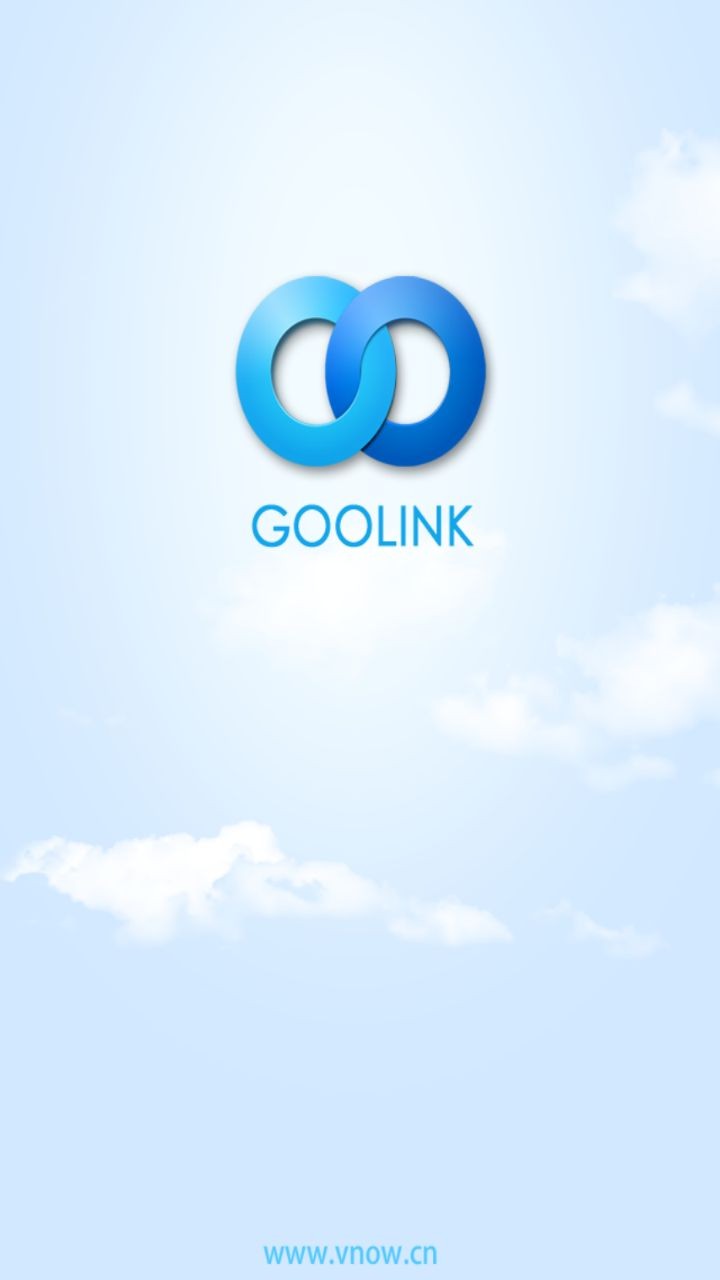
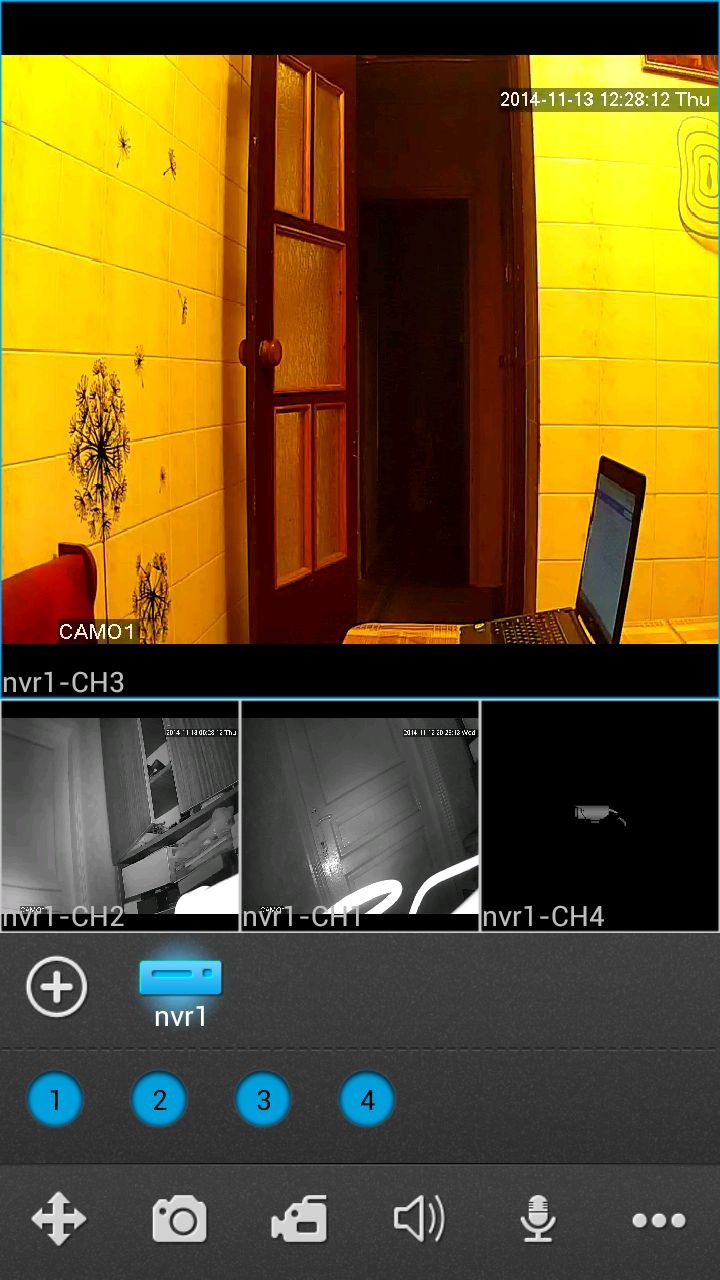
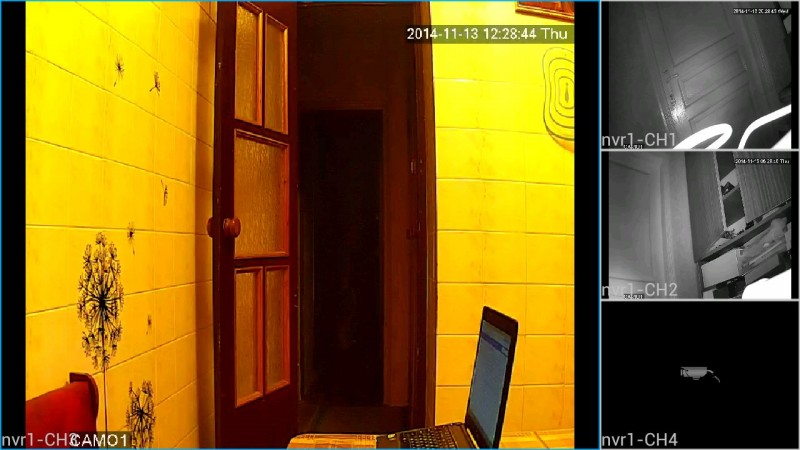
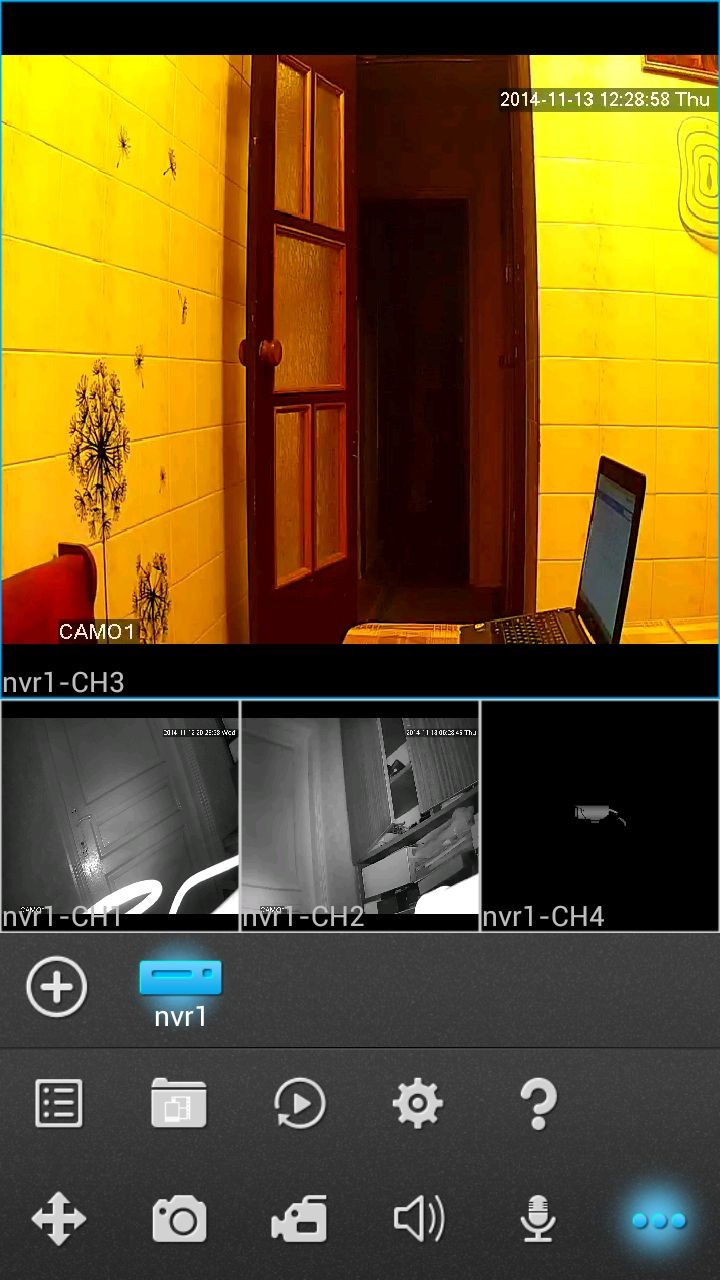
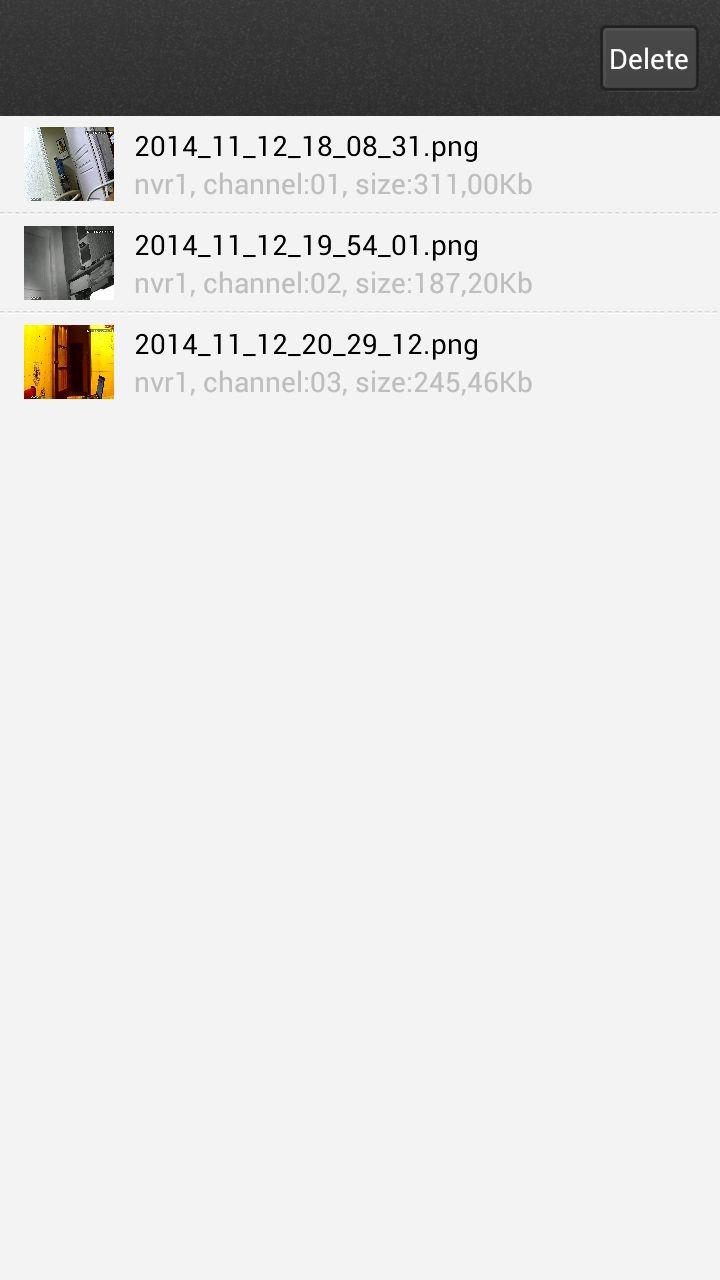
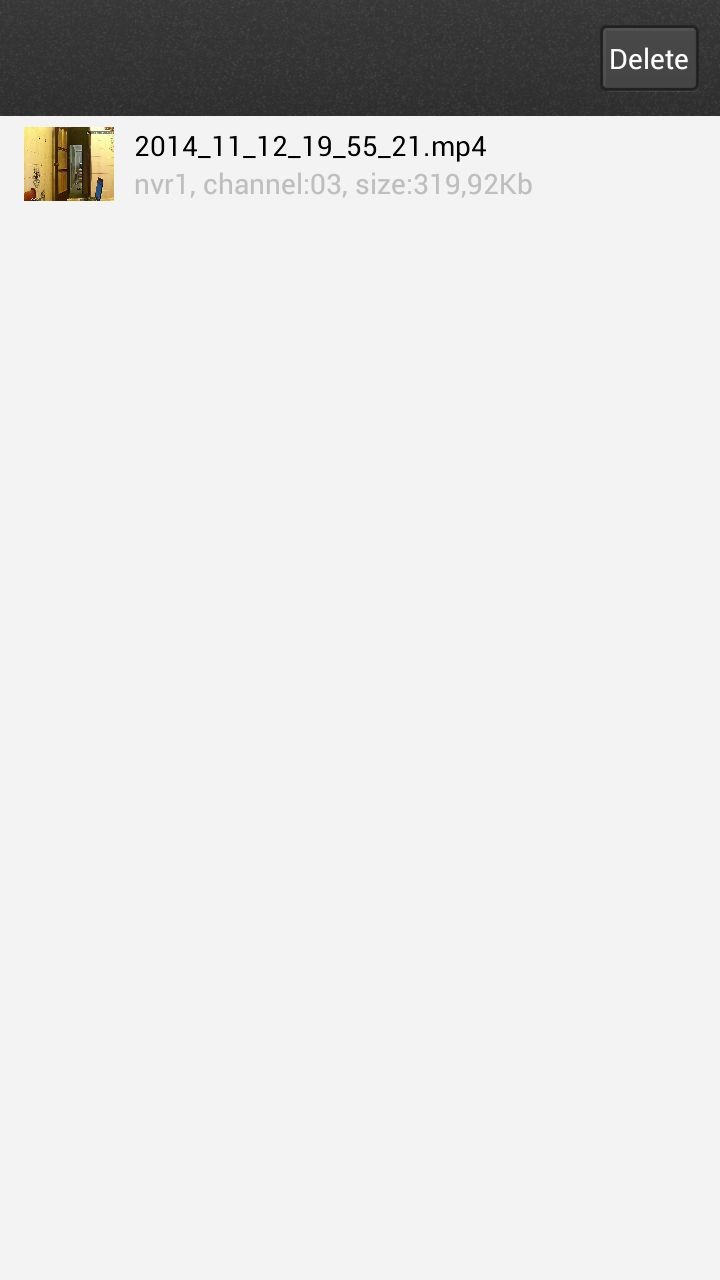
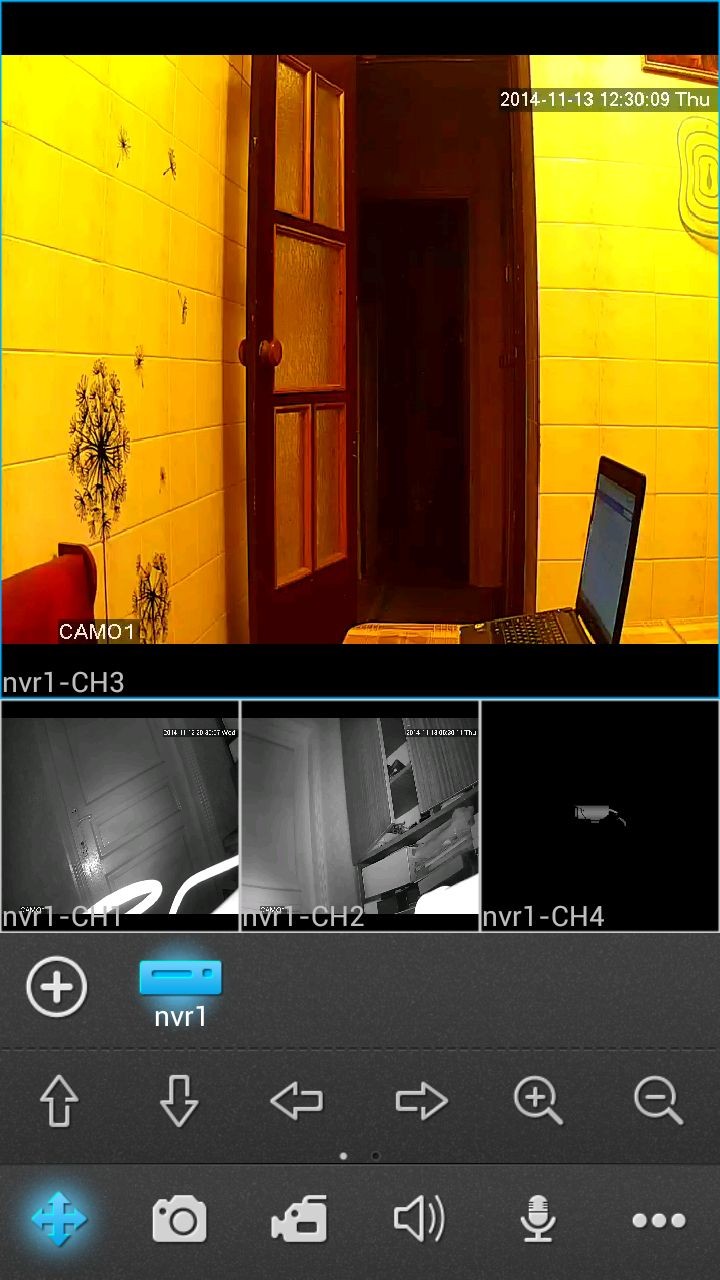
Еще есть облачный сайт для работы с NVR:
www.goolink.org
Нужно зайти, зарегистрироваться и добавить наш NVR по его серийному номеру.
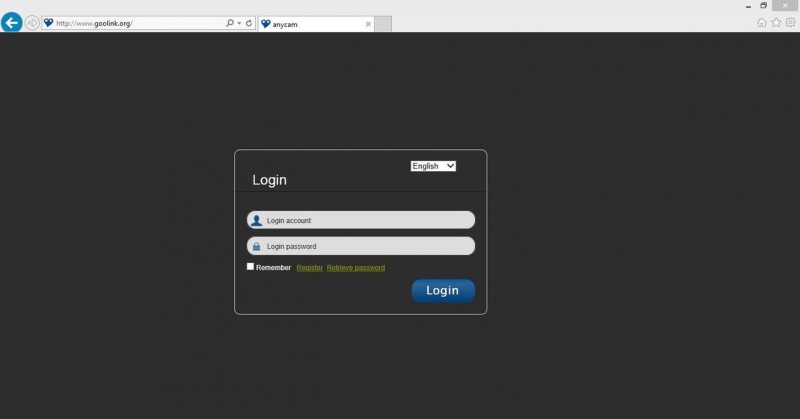
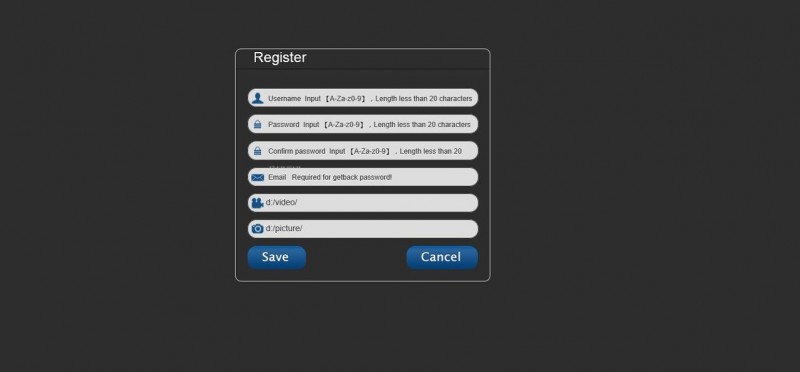
Как вы уже догадались, работает он только под IE с плагином, который нам предлагают скачать и установить :)
Функций немного, дублирует мобильное приложение: смотреть, скриншотить, писать видео.
Да и косячит сайт с моим роутером.
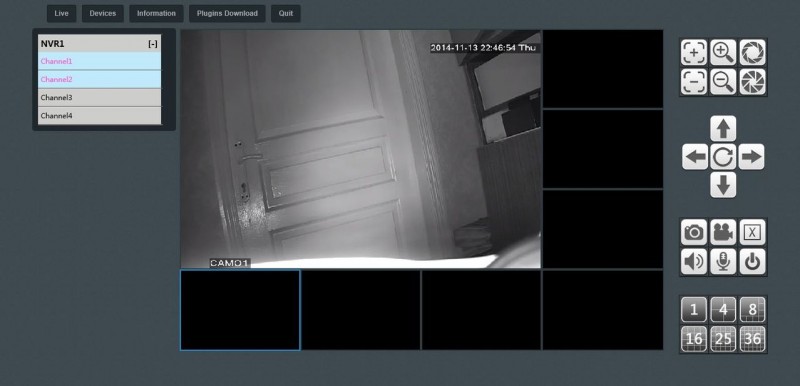
Кстати, в мануале написано, что для работы p2p функций (мобильного приложения и облачного сайта) NVR не должен находиться за двумя роутерами, максимум за одним.
То ли из-за UPnP, то ли кто его знает.
И напоследок хочу упомянуть об одном важном моменте.
Насколько я понял, NVR детектит движение в кадре не своими силами анализируя поток.
Этим занимаются протоколы Onvif и i12, у которых есть видео поток и управляющий поток.
Сама камера решает, что в кадре произошло движение и шлет об этом информацию на NVR, который в свою очередь инициирует процесс записи.
Хотя с другой стороны, зачем-то же в NVR есть настройки чувствительности изменений в кадре и выделение области в кадре для отлавливания движений…
Не понятно до конца мне.
Отсюда два важных момента:
1) в настройках камеры должна быть включена галка детектора движения, остальные кнопки что с этим движением делать не важны, только включение механизма
2) если ваша камера не поддерживает Onvif и i12, и вы подключили ее как поток RTSP, вследствие вышеупомянутого камера не сможет сообщить NVR, что произошло движение в кадре. С таких камер только можно делать непрерывную запись.
Это мое имхо, я не доскональный спец в этой области, могу и ошибаться.
Я протестировал NVR с камерами Escam серии QD: QD300, QD320, QD500 — все функции работают.
А также протестировал с поворотными Wifi камерами Escam QF300 и Tenvis IPRobot3 — завелись по протоколу Onvif, QF300 нашлась поиском, Tenvis добавил вручную. Сколько ни пробовал добиться от них событий движения — не получилось, наверное, не совместимость в протоколе или не все команды поддерживают, а постоянная запись потока — без проблем.
Ну вот вроде бы все.
Респект всем, кто дочитал до сюда.
Всем счастья и добра!
Банггуд нормальный чел, отвечает быстро, всегда старается помочь.
В отношениии продукции Escam у него есть одно неоспоримое преимущество — по его словам их офис расположен в соседнем здании от офиса Escam, так что с техподдержкой проблем нет :)
Пишет, что регистраторы хорошо разбирают, следующий завоз будет во вторник.
Выпросил купончик для этого NVR.
Купончик
ENVR4U
Самые обсуждаемые обзоры
| +265 |
4941
157
|
| +29 |
1569
48
|
Под спойлер бы их убрали.
А мониторчик теплый, ламповый)))
Вместо колесика рулит PgDn или пробел, если у вас есть клавиатура :)
Дома точно камер не хочу!
а если беременность в туалете? :)
И выключить CapsLock…
словом за эту бумажку автора можно притянуть от года без конфискации до вышки с конфискацией.
у нас объявление о скрытом видеонаблюдении висело под видеокамерой ничем не скрытой))
Если NVR действительно интересует, лучше дома сесть и на большом экране внимательно изучить.
Сразу пара вопросиков: мой вариант (8-каналка, отличается отсутствием надписи Ecsam) не поддерживает i12. Просьба к ТС, сделать скрин экрана, где указана дата и версия прошивки (или привести эти данные текстом).
И второй вопросик, который я так и не прояснил — что за формат i8, в который наряду с avi рег может экспортировать видео. Плавность у него гораздо лучше, но проигрывать его можно только самим регистратором.
Hardware version: v4.0
Именно для этого он форматирует винт под себя.
Но смс и e-mail не вижу.
Только пищать и выдавать алармы на CMS оператору, что тоже хорошо.
Администратор сайта, будьте добры, отключите тег code в обзорах (ибо на этом ресурсе крайне редко используются куски кодов) и
А все нашел. По ссылке, немного дороже на 8 камер.
брал на таобао обошёлся 2100р и 2 недели ожидания.
по описанию с сайта восновном проверялись 2,5 его и взял, только тошибовский
item.taobao.com/item.htm?spm=a1z10.5.w4002-8713862181.16.62LH19&id=38240871725
1、希捷(Seagate)Backup Plus 1TB2.5英寸USB3.0移动硬盘STBU1000300
2、希捷(Seagate)Expansion 1TB2.5英寸USB3.0 移动硬盘STBX1000301
3、希捷(Seagate)Expansion 2TB3.5英寸USB3.0 外置硬盘STBV2000300
4、西部数据(WD) Elements 1TB2.5英寸USB3.0 移动硬盘 WDBUZG0010BBK
Вот на этом фото настройка перезапись HDD
Там 2 варианта: заменить и остановить.
Разговоры про сетевые возможности в описании касаются, как я понял уже по получении, лишь в возможности писать не на самой коробке, а через CMS. Поскольку CMS (браузер) может находиться в любом месте сети. Ну и писать на свой, локальный диск, соответственно.
Китаесы — великие путанники в формулировках!
а то все думали-гадали чего же полезного кроме свистоперделок на всяких там арду-ежевиках сделать :)
P.S. Хотя никто не мешает самому взять готовую ITX плату с приделанным атомом или целероном за $80, добавить ноутбучной памяти и флеш/hdd.
2. Хоть я и сам не сторонник вечных спойлеров, но у Вас уж ОЧЕНЬ много фото… :(
PS: извиняюсь! ниже мне уже попинали!
из-за того что так многофото — я прокрутил обзор до половины, психанул и полез писать коммент :(
у меня просто такой же практически nvr (4-х канальный и корпус один-в-один, но не escam) — там в IE абсолютно такой же интерфейс как у автора на подключенном мониторе.
потому и называется Network Video Recorder (NVR)
эту коробульку положить рядом с роутером, соединить патч-кордом, воткнуть ей внешний ноутбучный винчестер по USB и наслаждаться.
Можно например камеру с wifi поставить… Но сам NVR на wifi я лично делать бы не стал.
Нашёл подобный на АЛИ за $37.91, там как то уже привычнее брать
1) Насколько стабильно устройство при максимальной нагрузке и долговременном использовании?
2) Есть ли функция конвертирования видео? Смысл от такого видеонаблюдения, если нужное видео нельзя будет выгрузить.
Радиатор не отклеить. Чип памяти Hynix.
Купил его еще летом. Хотел обзор написать, но мне он настолько не понравился, что я закинул его в дальний угол до лучших времен. И вот, благодаря автору лучшие времена настали!
В общем проблемы в моем были такие:
1. не работал детектор движения с камерами Hikvision.
2. при подключении по vga и hdmi не было изображения камеры. Т.е. меню, экран разделен на 4 части и в одной из частей просто черный прямоугольник. При подключении через IE — вместо прямоугольника была картинка с камеры.
3. ужасно тормозило все — видео, меню, загружался очень долго.
В общем Али вернул мне 100% стоимости, хотя я просил всего 50%. А за счет увеличившегося курса я оказался в большом плюсе.
Благодаря пользователю marik_81 я нашел на форуме ссылки на возможные прошивки, перепробовал несколько и мне подошла от htvision. Теперь работает намного шустрее, датчик движения заработал на хиках, выводит изображение с камеры при просмотре, но вот в архиве по прежнему черный экран, вместо картинки. Кто знает куда еще копать? Еще прошивку поискать?
Читал, что переходник ESATA+USB — SATA будет работать только с ноутбучными винтами.
Постоянно теряет usb-винт, поэтому в меню выставил ребут раз в сутки. Но все равно слабо помогает.
Сейчас заказал на бике кабель esata с питанием по usb. Питание откушу и заведу от отдельного источника. Может поможет.
камеры 5 шт https://aliexpress.com/item/item/-/1927046624.html,
регистратор https://aliexpress.com/item/item/-/1937174268.html
POE Swich https://aliexpress.com/item/item/8-port-poe-switch-48v/1488549834.html
HDD technopoint.ru/catalog/i6626942/zhestkij-disk-sata-3-3tb-seagate-5900-nas-cache-64mb?sserv=2#opinions регистратор и swich подключить к роутеру с настроенным Dyndns, в связи с этим вопросы
1. будет ли все это работать? POE swich только что бы не тянуть 2 кабеля к камерам и не покупать к этим камерам дополнительные блоки питания (я надеюсь правильно понимаю, что этот swich должен подать питание достаточное для камер)
2. запись на HDD
3. возможность подключения к камерам онлайн с целью просмотра из за пределов локальной сети (например со смартфона)
4. возможность одному пользователю (продавцу) дать право только на просмотр видео.
По п.1. чтобы не тянуть 2 кабеля можно использовать poe-инжекторы и любой блок питания, хоть компьютерный. Дешевле выйдет.
Работать то будет, но лично мое мнение, что данные камеры будут иметь очень неважную картинку — не лучше аналоговых. Потому что сенсор 1/4" и 1 МП. Зато бюджетно.
На счет регистратора я бы тоже рассмотрел что-то другое. По моему регу есть коммент выше со вскрытием. Слишком много по нему отрицательных отзывов.
Это, конечно, мое мнение. Я вам его не навязываю. Но я бы для вашей задачи взял камеры hikvision ds-2cd2032i или ds-2cd2132-i. И обычный комп на который поставил бы программу ivms. Заодно использовал бы блок питания компа для питания камер. Да, дороже. Зато лица и номиналы купюр на кассе будут видны намного лучше, чем с теми камерами. Это мое мнение — вам не навязываю!
1. при необходимости подключиться к камере с ПК, зайти в настройки и выставить, например:
address: 192.168.55.10
netmask: 255.255.255.0
gateway: 192.168.55.1 (а можно и вообще ничего, наверное, в зависимости от реализации протокола)
2. на NVR:
address: 192.168.55.5
netmask: 255.255.255.0
gateway: 192.168.55.1 (или см выше, если не нужен доступ извне)
3. соединить обе бирюльки патч кордом. тут возможны 2 варианта:
3.1 если девайсы умеют auto mdi/mdix, то все заработает само :)
3.2 если девайсы не умеют auto mdi/mdix, то нужно соединить их "кроссовым" патчкордом
4… PROFIT!
Шлюзы можно не прописывать, только IP адреса и маски, доступ извне никак не получить, единственный RJ45 порт будет занят :)
Ну разве что по wifi или 3g с внешними устройствами, но там свои настройки или автоматом чаще всего.
У родителей в частном доме стоят и реально напрягает всегда держать целый комп включенным.
Уже назрела мысль докупить еще парочку камер escam и запитать все на подобный 8ми канальный регистратор.
Вы должны знать точные ссылки на потоки rtsp.
А лучше onvif, если те камеры его поддерживают.
Зачем писать статичную картинку, если в кадре нет движения?
Может вашу задачу можно реализовать иначе?
Что за wifi соседа?
Это совсем другая подсеть, считай как доступ через интернет?
в домашней сети проблем никаких нет, а из другой сети доступа к nvr нет, это так и должно работать или что=то не так у меня в настройках?
Нужно настроить в CMS внешний интернет адрес вашего домашнего роутера и порт 5050.
Соответственно, на роутере нужно сделать проброс порта 5050 внутрь сети на NVR.
pixs.ru/showimage/sm1PNG_3855761_14745836.png
вот эти настройки?
у меня статический IP и регистратор 8ch 960H SDVR, настроил портфорвардинг в модеме и смотрю с квартиры на камеры в доме — одна аналоговая и одна IP
при динамическом IP можете попробовать в яндексе поиск Удаленное подключение к регистратору F-серии при помощи CMS с использованием DDNS
камеры отдельно у меня получается смотреть из другой сети(с помощью софта, что шел с камерами) а через Cms не получается ни онлайн смотреть, ни архив.
скрины такие тока получается вставить:
И как-то слишком много всего доступно, в моей CMS таких настроек нет.
у Вас через cms получается из другой сети на nvr зайти?
на скрине — вид из окна аналоговой камерой и состояние термостата газового котла моей стройки IP камерой.
Статический IP адрес у видеорегистатрора и у проводного интернета от провайдера.
хотя при моем статистическом ip, я без проблем смотрю из других сетей камеры онлайн через софт от камер, никаких портов не пробрасывал, достаточно было прописать шлюз… но cms так работать не хочет…
Облачный софт есть и для NVR, в обзоре есть о сайте и мобильном приложении.
HDMI только для выхода? Жаль что нельзя ещё одну камеру и по нему подключить.
Отчётливое ощущение что 8-камерная версия отличается от этой только прошивкой. Подождём пока умельцы расковыряют? :)
8-канальная скорее всего будет на чуть более мощном железе
Настраиваю такой рег, но возник вопрос, который пока не могу решить опытным путём.
На реге настраиваю область, в которой движения игнорируются (красные пустые квадратики). После этого открываю настройки камеры через веб — а там в разделе motion detection полная мешанина из квадратиков, в которых движение должно восприниматься. То есть квадратики не совпадают вообще.
Вот я и не могу понять, на чьи квадратики ориентироваться. У вас такого нет?
Это не камера, это NVR.
NVR надо подключить в сеть с камерами.
то что — когда камера срабатывает так сказать датчик движения, и камера начинает записывать, то получается как минимум делать некий алярм, только ввиде включения какой нибудь дополнительной аппаратуры, а именно если срабатывает зона 1, то включать некий светодиодный прожектор который направлен в сторону зоны 1
И где такая настройка, что то не попадалась.
Если у вас IP хотя бы белый, а не серый, т.е. не локальный типа 192.168… или 10.0.0…, а интернет адрес, то можно воспользоваться одной из поддерживаемых служб ddns.
Регистратор поддерживает сам некоторые:
Например, можно взять службу no-ip: идем на сайт no-ip.com, регистрируемся, выбираем имя сервера типа mynvr.no-ip.com
И прописываем нужные настройки во встроенный клиент no-ip в регистраторе: имя, пароль и т.п.
В итоге, регистратор будет слать на сервера no-ip свой текущий IP адрес, а вы будете всегда заходить браузером на сайт типа mynvr.no-ip.com
А вот если у вас IP серый, то, либо с провайдером договариваться о пробросе порта, либо только облачный сайт www.goolink.org, но он корявый какой-то.
Зарегистрировался тут: no-ip.com, дальше не знаю что делать… Что нужно вводить в поля?
Confirm pwd:
Domain:
Совсем не хочется покупать внешний жесткий, а хочется писать видео с камеры QD300 и не держать при этом включенным комп.
Может можно как-то еще выкрутиться?
Днем цветов и объектов больше, поток выше, ночью ниже.
Днем 4Мбит/с, ночью 2Мбит/с
Т.е. 0.5Мбайт/с и 0.25Мбат/с соответственно.
Час записи 1800Мбайт днем и 900Мбайт ночью.
Сейчас зима, день максимум 8 часов, ночь 16 часов.
Итого в сутки 28Гбайт в наилучшем качестве.
1Тб винта хватит на 35 дней, затем по кругу будут затираться старые записи.
Подключать к регистратору по USB, а лучше по E-SATA.
Там достаточно просто одной галки, другие кнопки можно не трогать.
Без этого не заработает ни NVR, ни ПО CMS.
Спасибо.
Если камера поддерживает, а в регистраторе нет такого протокола — как прошить этот протокол в регистратор?
Есть ли этот протокол в октябрьской прошивке (20141030)?
И как просматриваете? Напрямую с него или через браузер?
Просматривал видео и через браузер и через программу, результат одинаков.
Намереваюсь попробовать сменить прошивку.
У регистратора тоже есть мобильное приложение, можно и через него все камеры сразу в одном месте смотреть.
Нашел одну из возможных причин потери видео архива. Пока еще рано с полной уверенностью говорить, что причина в этом, но факт есть факт. По советам с форума, сбросил все на заводские установки (хотя делал это и раньше), присвоил камере адрес близкий к регистратору, отключил в настройках регистратора и камеры автоматическую перезагрузку по расписанию. В результате вторые сутки видео на месте! Посмотрим что будет дальше, боюсь порадоваться еще.
А где брал прошивку?
Тут?:
optimus-cctv.ru/catalog/ip-videoregistratory/optimus-nvr-1040-mini
Один из форумчан ( renegade933) пишет: «Продавец утверждает, что они единственные производители — остальные реселлеры».
А внешне интерфейс не поменялся?
И еще интересует 1 момент, на старой прошивке при добавлении камеры через web интерфейс был косяк, что нельзя было прописать руками IP адрес камеры, а только через поиск.
Тут это все исправили?
Что касается добавления камеры. После прошивки я зашел через веб-интерфейс и настроил все через веб, в том числе и добавил камеру, но искал я ее авто поиском и она сразу нашлась и подключилась по onif протоколу, так и оставил. В ручную не пробовал так что сказать точно не могу.
Ну а вообще активное обсуждение данного регистратора идет в этой теме форума.
А автопоиском он и раньше находил через web интерфейс.
Возникла мысль, а можно ли основой поток писать по движению а дополнительный постоянно или наоборот? Ни кто не пробовал? Как нибудь соберусь подключу снова к регистратору монитор и мышь и попробую эту же свою работающую камеру подключить к регистратору на другой канал и по другому протоколу.
( это защита от статитики и КЗ) И мой ВАМ всем совет пользуйтесь беспроводной мышкой.
вы разобрались с этой проблемой?
спрашиваю, потому что такая же хрень с моим.
с какой торговой площадки заказывали?
( это защита от статитики и КЗ) И мой ВАМ всем совет пользуйтесь беспроводной мышкой.
Стоит попробовать на других прошивках, где присутствует протокол I12. Думаю там можно вручную на второй канал поставить тот же что и на первый IP+ поставить протокол I12 и порт 34567. Идея в общем то осуществимая, может я что то делал не так.
2) Какими протоколами подключать (возможно расширение, регистратор будет другой на 16 каналов 133$ или 219$ или 285$)
3) Возможна ли передача звука на регистратор и управление PTZ для удалённых камер?
Спасибо.
2) Onvif для поворотных, i12 для стационарных
3) с этим регистратором PTZ да, звук нет
Попробуйте спросить у техподдержки Escam или на сайтах прошивок, выложенных выше.
Пока еще не разобрался вот в каком моменте — если вдруг неожиданно выключается свет и пропадает электричество — что происходит с записью? Посде включения — остается все до момента отключения или «все что нажито непосильным трудом» — пропадает?
Запись не должна пропадать, на то они и форматируют винт особым образом.
Сразу все и не разберешь. Инструкций с доступным изложением всех тонкостей настроек — пока не нашел. Вот и приходится собирать по крупицам личный опыт владельцев рега и камер.
Запись, как бы не должна пропадать, но пока что вчерашние записи — не вижу… ;( возможно, некорректно выключался — сначала отключил винт, потом рег… буду дальше пробовать…
www.urcctvstore.com/Download.html
Купил на днях такое чудо — NVR VCATCH с двумя камерами. Это полный аналог обсуждаемого NVR, только логотип другой и название. https://aliexpress.com/item/snapshot/6442486873.html
Сначала подключил одну камеру к роутеру. Кое как добился картинки с камеры, в наборе было ПО, даже на русском языке есть.
Потом подключил все это к телевизору — загрузка проходит нормально, затем одиночный громкий писк на всю комнату — типа проверка тревожных возможностей?
Программа сама по себе работает, но не видит камеры подключенные к этому же роутеру.
Так подключал одну камеру прямо в NVR, в обход роутера — тоже нет картинки.
Ни поиском, ни добавлением IP камеры не получается установить связь с камерами.
В обзоре сказано — если на камере стоит пароль, то NVR может ее не видеть. Как убедится в наличии пароля? К камере подключался через разные браузеры, набирая сначала IP камеры 192,168,1,123, затем логин admin и пароль 123, значит запароленная?
И еще вопрос — как установить протокол i12. 9-й протокол у меня есть.
«Ваши» прошивки могут мне помочь?
Вроде нет, оставил пустыми эти поля. Пара логин- пароль admin-admin? сегодня обязательно попробую так сделать.
Большое спасибо!
И даже прошивки нашёл, на момент написания для модели N6200-8E последняя доступная версия V4.0[20150124]
Через браузер не шьется.
За то шьется через комплект восстановления.
Берем прошивку и комплект восстановления тут
www.urcctvstore.com/Download.html
Прошивку только для своей модели кидаем на флешку и файлы для прошивки распаковываем из пакета
Recovery File (for N6200-4E/8E,N6200-4EL/8EL,6100-4EP/8EP,N6100-4EP,8EP)
Подключаем по HDMI или DSUB
Загружаемся
Также нужна мышка.
Выбираем файл с прошивкой, жмем Update и ждем.
Теперь работает в любом браузере.
И при этом, чтоб поддерживалась камера escam fighter (на сколько я понимаю там протокол i12).
Увидите мои предыдущий комментарий.
Там всё расписано.
Проблема видеорегистратор не видит камеры.
Выставил на видеорегистраторе адрес 192.168.1.8 порт 80
На одной камере 192.168.1.11 порт 99
На другой камере 192.168.1.21 порт 99
Роутер работает на 192.168.1.1 порт 80
Компьютер видит и подключается к видеорегистратору.
Компьютер видит ip камеры и подключается.
Но сам видеорегистратор не видит ip камеры (что сам я ему прописывал адрес), что через поиск.
Как быть?
Подключить другой монитор.
Второй вариант — подключиться к нему браузером по сети, я не помню что там стоит в настройках по умолчанию у регистратора, возможно, получать IP адрес автоматом, а может и нет, а стоит некий конкретный адрес, надо смотреть что об этом написано на его корпусе и в инструкции.
В него воткнуть все камеры и регистратор, т.е. портов не менее 6.
я приобрел 2шт NVR — mini NVR2 16ch и mini NVR 8ch, на всех последние прошивки, камеры полностью подцепились, стоят в одной подсети, но удаленно через UBNT NanoBridg. Вопрос лишь в том, как их правильно настроить, потому как совместно на одни и те же камеры не могут, или просто не получается, на 16 канальном все шестнадцать камер подхватываются лишь тогда когда выключен 8 канальный и наооборот, подключаются лишь те камеры которые имеют прошивку .....1407
подскажите, может какие то настройки особенные?
Ваш вопрос о том, что у вас не получается брать поток с одной и той же камеры с новой прошивкой на два разных регика?
Точно такая же 5-ногая микросхема расположена внизу, рядом с дросселем с маркировкой 4R7
Насколько хватает моего глаза, там написано fIWt4K
Очевидно, что это какой-то контроллер преобразователя напряжения, но какой именно — нагуглить не удалось :(
А по факту проверяли запись по движению? Работает?
Если нет то проверьте пожалуйста — очень важный момент.
Как ими пользоваться изучите самостоятельно. Но предварительно описанные симптомы указывают на вероятно аппаратную неисправность HDD.
Как её скомпоновать с этим регистратором?
Вам нужен аналоговый регик или гибридный.
ну или если не трудно дайте ссылку на аналоговый/гибридный регик.
В новой версии за июль переделан web-интерфейс, внешний вид стал идентичен «основному» интерфейсу регистратора. Появилась возможность добавлять камеры через него.
Владельцы Escam MINI NVR N6200, ответьте пожалуйста!
Например этим приложением play.google.com/store/apps/details?id=com.gooclient.def
Камеры точно все смотрятся удалённо p2p…
Вторая безродная камера (http://ru.aliexpress.com/item/1080P-Network-2-0MP-mini-IP-Camera-Board-ONVIF-2-8-12mm-manual-Varifocal-Zoom-Lens/1995949925.html) работает без проблем.
То, что я видел на скриншотах — 4 мегабит. И этого МАЛО для интенсивного FullHD потока.
у камеры характеристики Поддержка протоколов MULTICAST, HTTP, DHCP, DDNS, DNS, TCP/IP, UDP, UPnP, PPPoE, SMTP, FTP, RTP, RTSP, NTP, ONVIF.
При установка в меню галки DHCP появляется вторая камера но первая исчезает.
При нажатии повторного поиска камер, чаще всего дальше определяет уже одну камеру. Приходится сбрасывать настройки до заводских, потом опять определяет две камеры. Подскажет кто, почему?
Ip camera dlink dcs 932L, Регистратор не Находят Ручной и автомат, Вообще будет работать Регистратором?
пара ESCAM QD900 и пара ESCAM QD500, регистратор ESCAM MINI NVR 8CH K108
проблема в том, что записывает только по расписанию с отображением дорожек (синии, желтые), т.е. все и всех, а нужно только по движению.
В настройках если установить запись по расписанию — пишет, по движению — тишина?!
спасибо.
Народ у кого не видит мышку и жесткий диск — удаляйте эту МС
отремонтировал сейчас 2шт таких регистраторов
( это защита от статитики и КЗ)
[b]И мой ВАМ всем совет пользуйтесь беспроводной мышкой.[/b]
Проблема в отображении видео.
Подключено 3 камеры два кирпича и один купол. По непонятным мне причинам видео отображается лишь с одной камеры. Если перетащить другую камеру в центр то изображение идёт с неё, а другие в прострации.
Видео пишется. Те запись можно посмотреть со всех камер. Но вот отображение в реальном времени на мониторе не работает одновременно для всех.
Была прошивка 14г и при первом запуске была та же история, перекопал стопитцот раз все настройки, чуда не происходило.
Затем с товарищем засели разобраться и каким то образом оно все заработало и проблема решилась непонятным образом, жил не тужил около полутора лет, и вот на днях решил прошить на прошивку 16г. Так и сделал, и тут проблема проявилась снова. Куда копать ума не приложу((((
Друг, подскажи, пожалуйста, а эти камеры на которых тестил, при подключении по onvif точно понимают сигнал от датчика движения?
А то я столкнулся с проблемой что не все камеры по onvif передают эту информацию
Настраивая систему столкнулись с ошибкой при подключении второго и более пользователей через интернет.
Друг, что можешь порекомендовать?
(DS-I200 © (2.8 mm) 2Мп 2шт.
DS-N204(B) ).